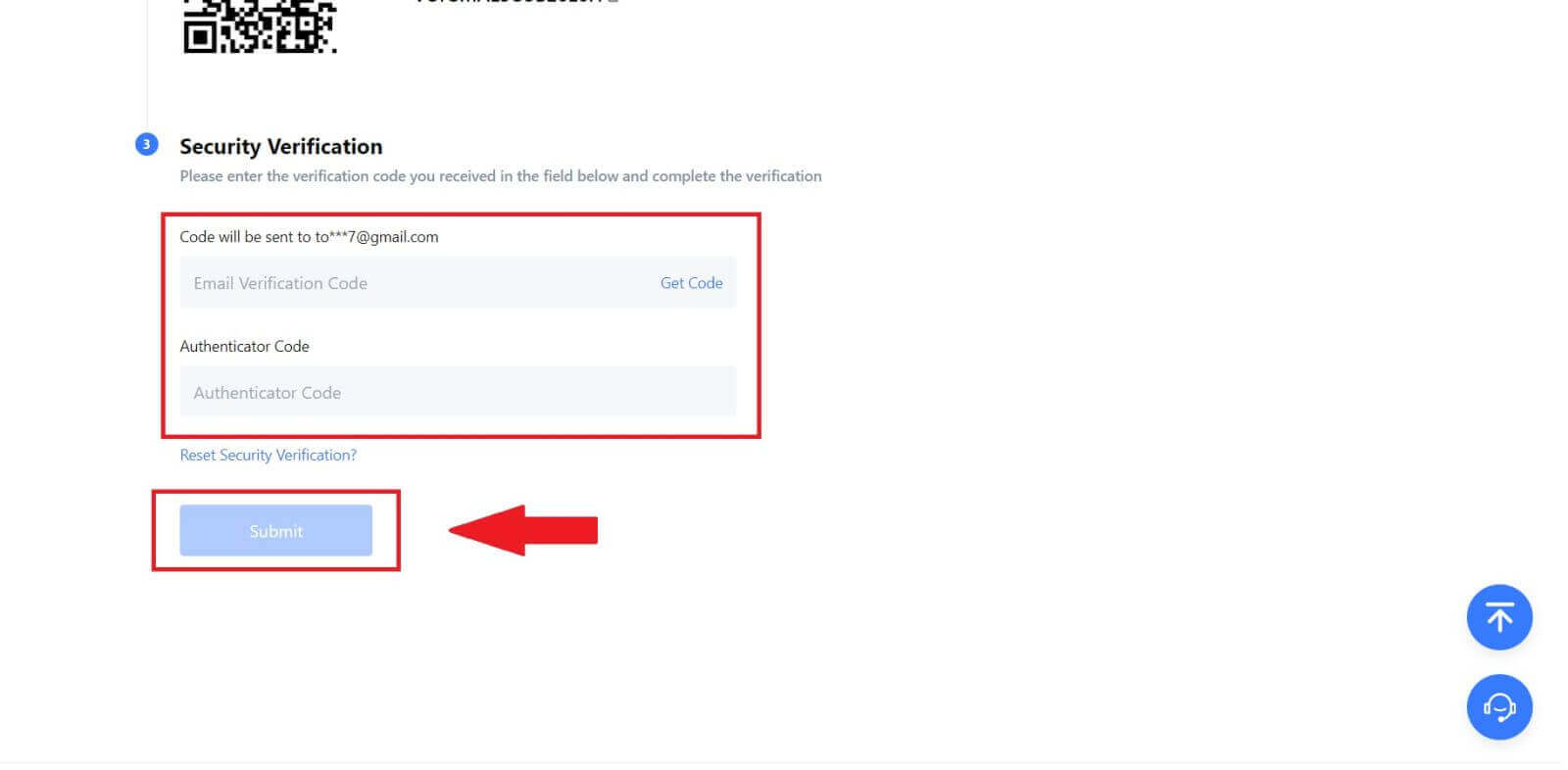MEXC 注册 - MEXC China - MEXC中国

如何在 MEXC 上注册
如何使用电子邮件或电话号码在 MEXC 上注册
第一步:通过MEXC网站注册
进入MEXC网站,点击右上角【登录/注册】 ,进入注册页面。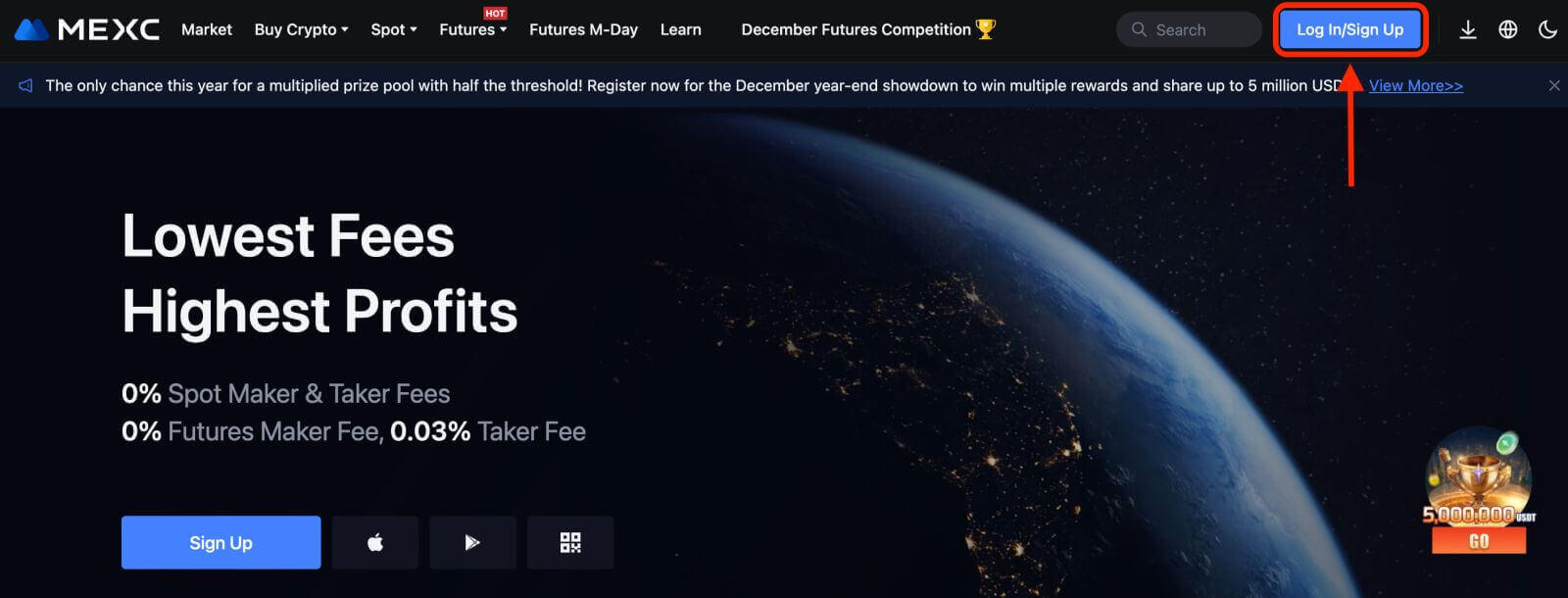
第二步:输入您的手机号码或电子邮箱地址,并确保您的手机号码或电子邮箱地址的有效性。
电子邮件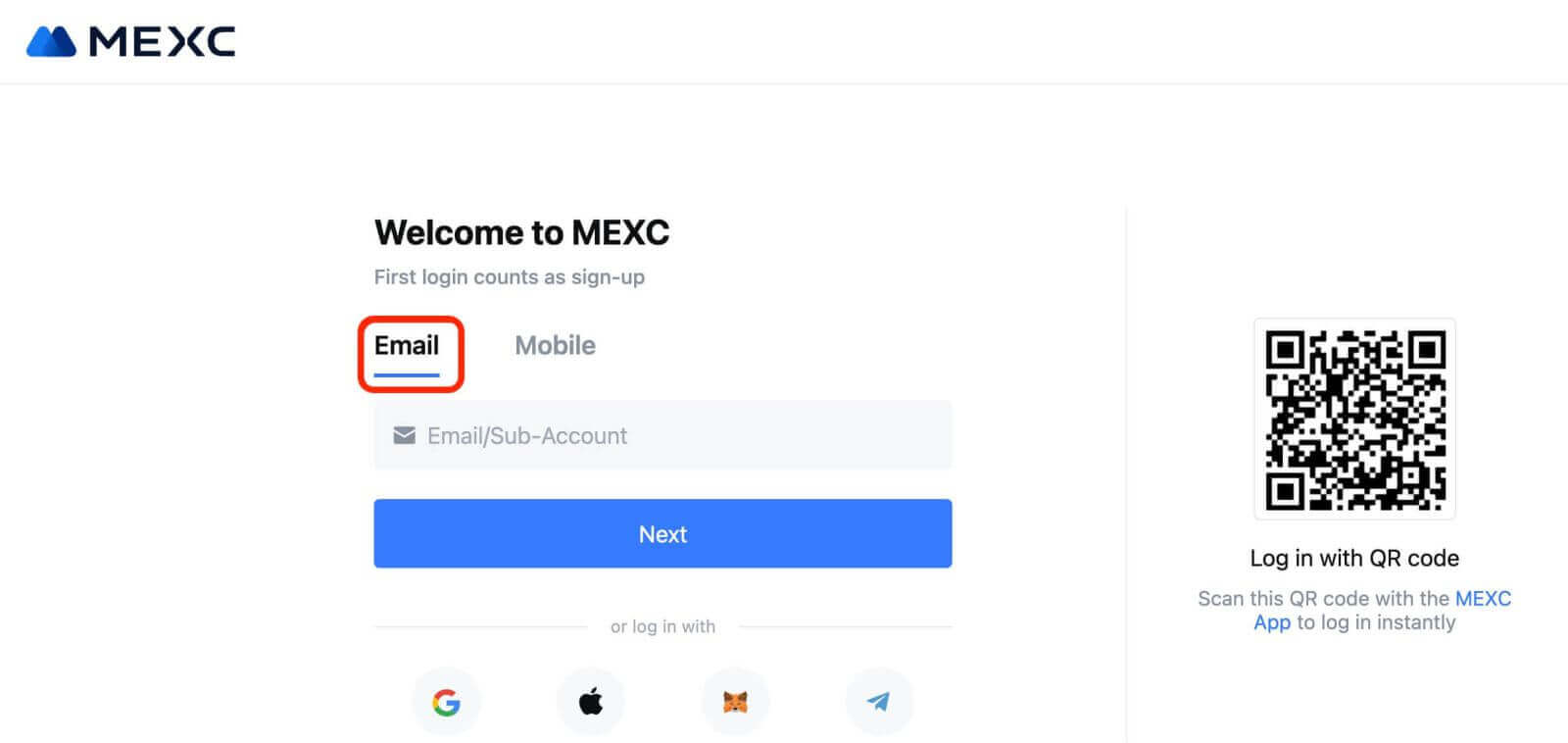
电话号码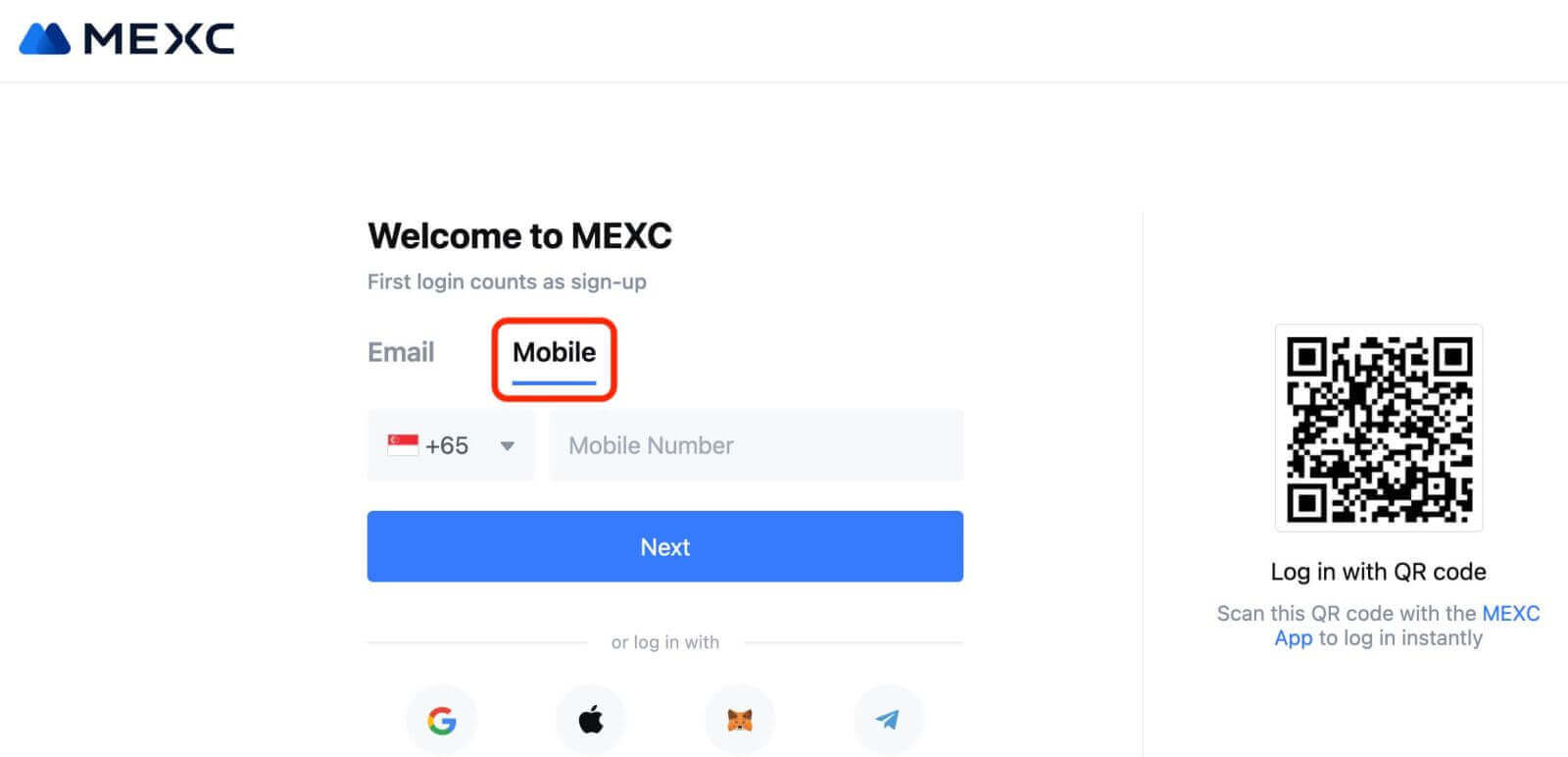
步骤 3:输入您的登录密码。为了您的账户安全,请确保您的密码至少包含10个字符(包括大写字母和1个数字)。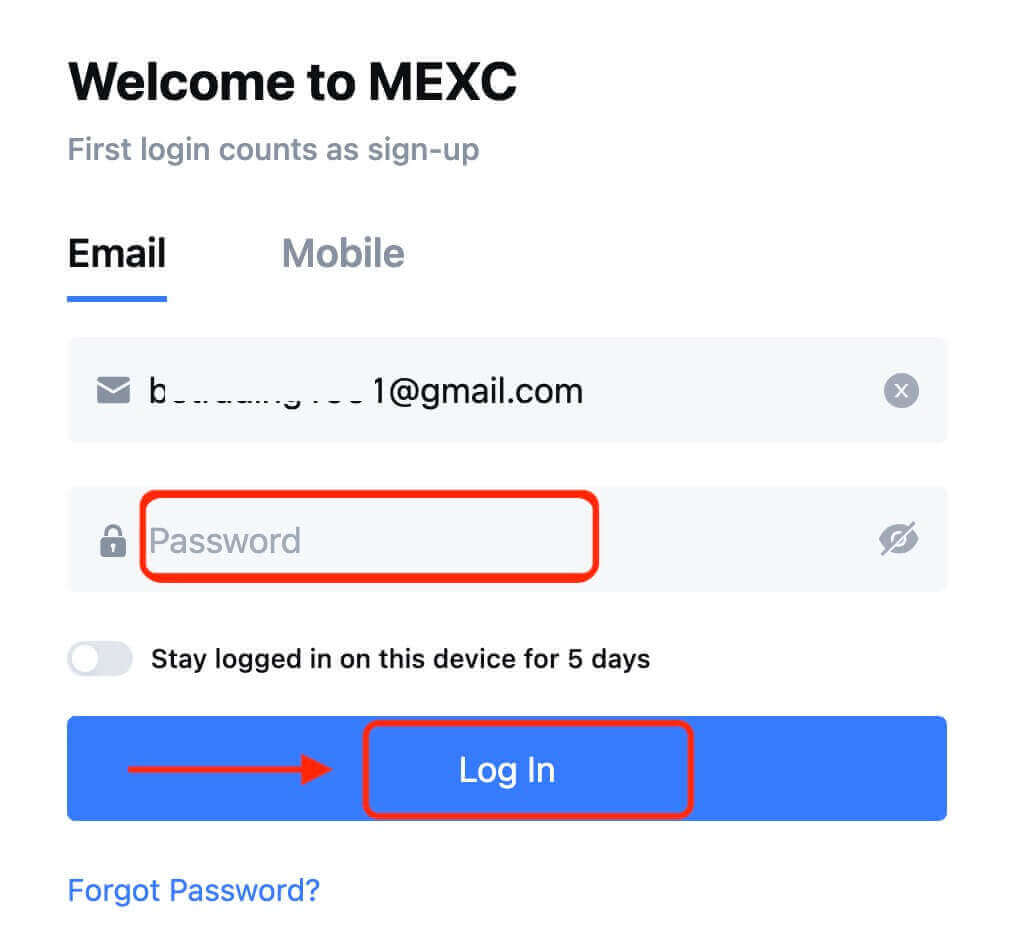
第四步:弹出验证窗口,填写验证码。您将在电子邮件或电话中收到 6 位验证码。(如果没有收到电子邮件,请检查垃圾箱)。然后,单击[确认]按钮。第5步:恭喜!您已通过电子邮件或电话号码成功创建 MEXC 帐户。
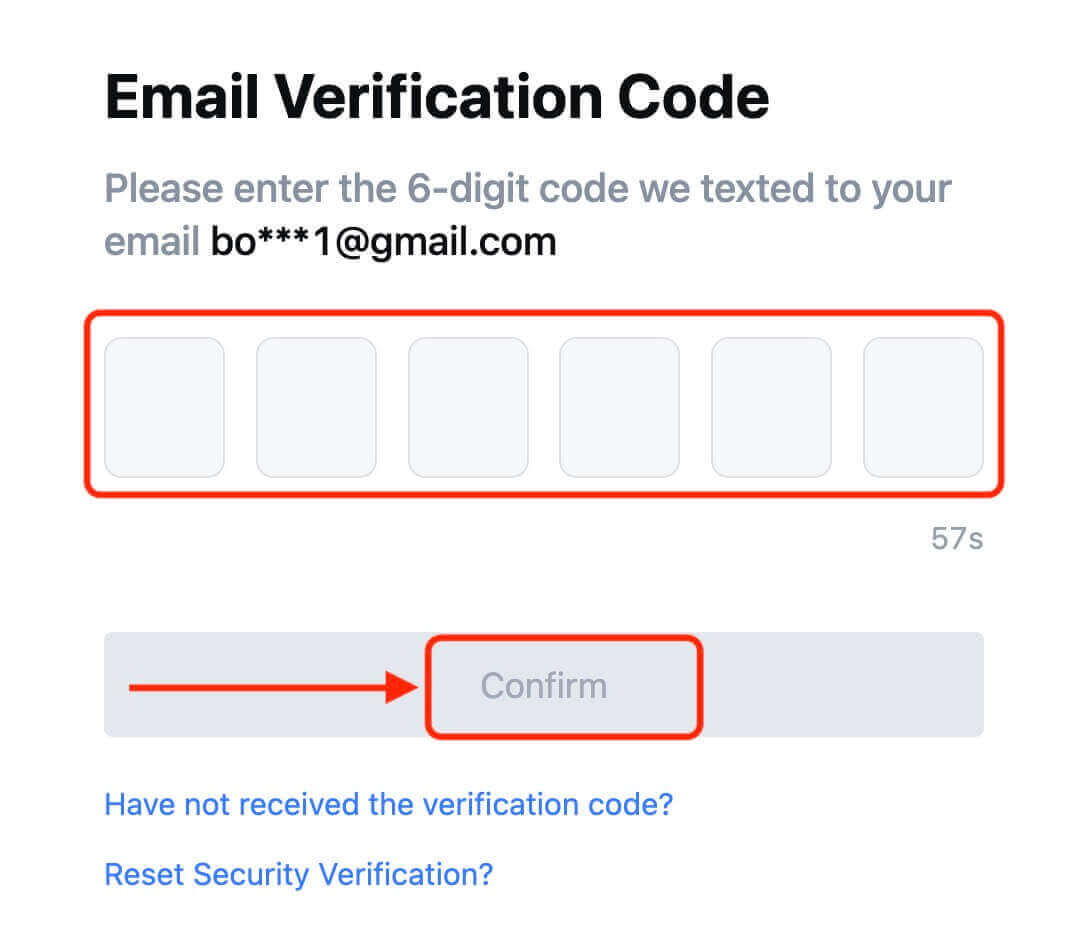
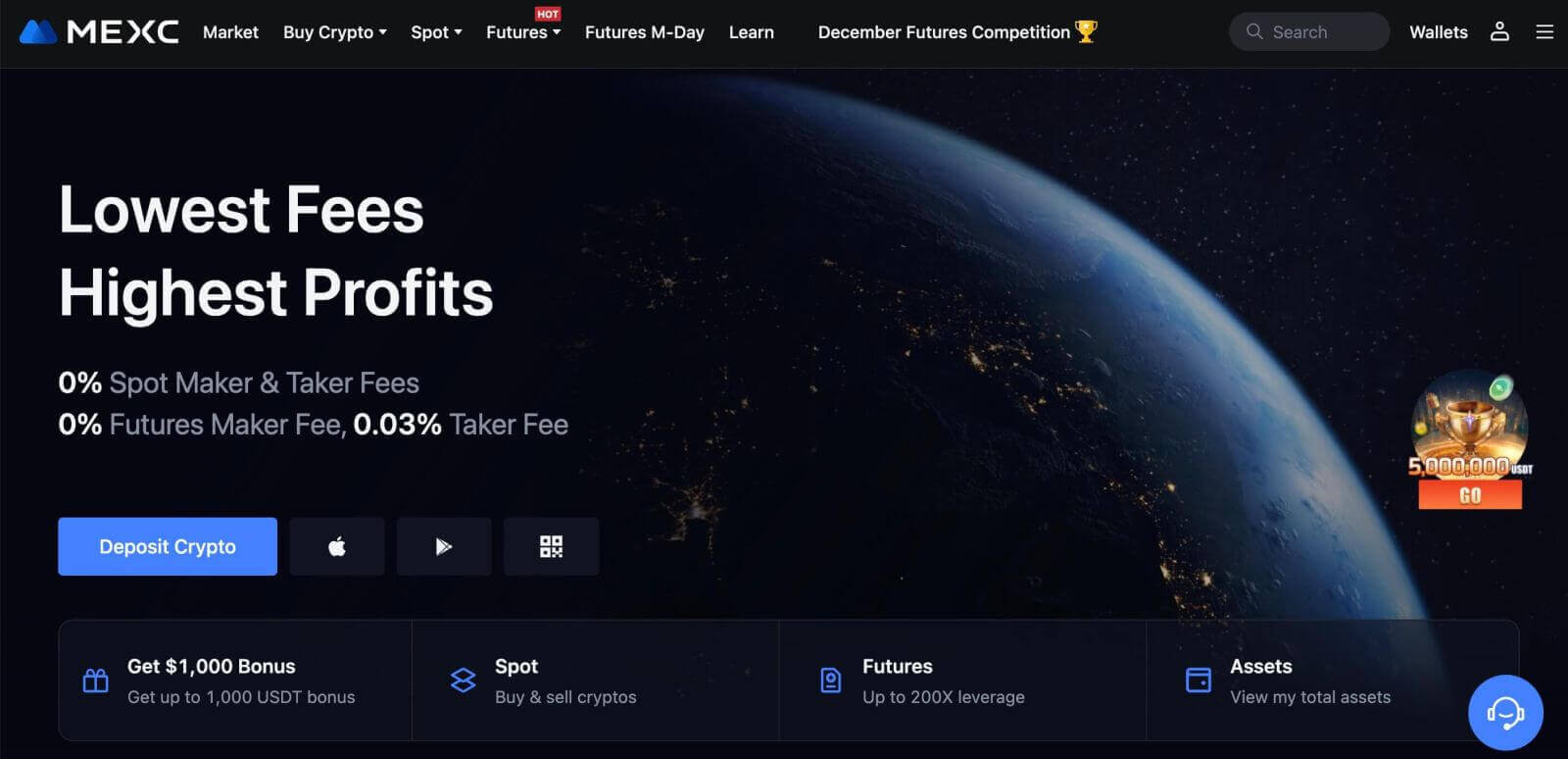
如何通过 Google 在 MEXC 上注册
此外,您可以通过 Google 创建 MEXC 帐户。如果您想这样做,请按照以下步骤操作:
1. 首先,您需要前往MEXC 主页并单击 [登录/注册]。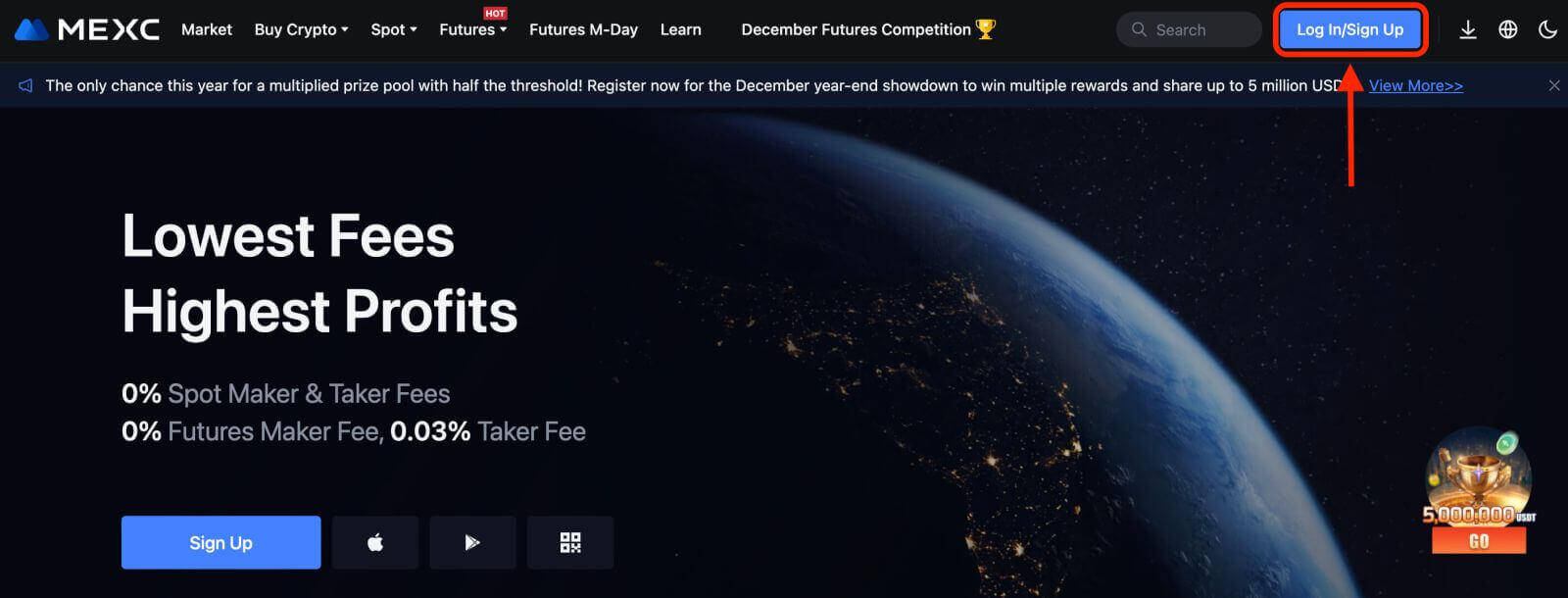
2. 单击[谷歌]按钮。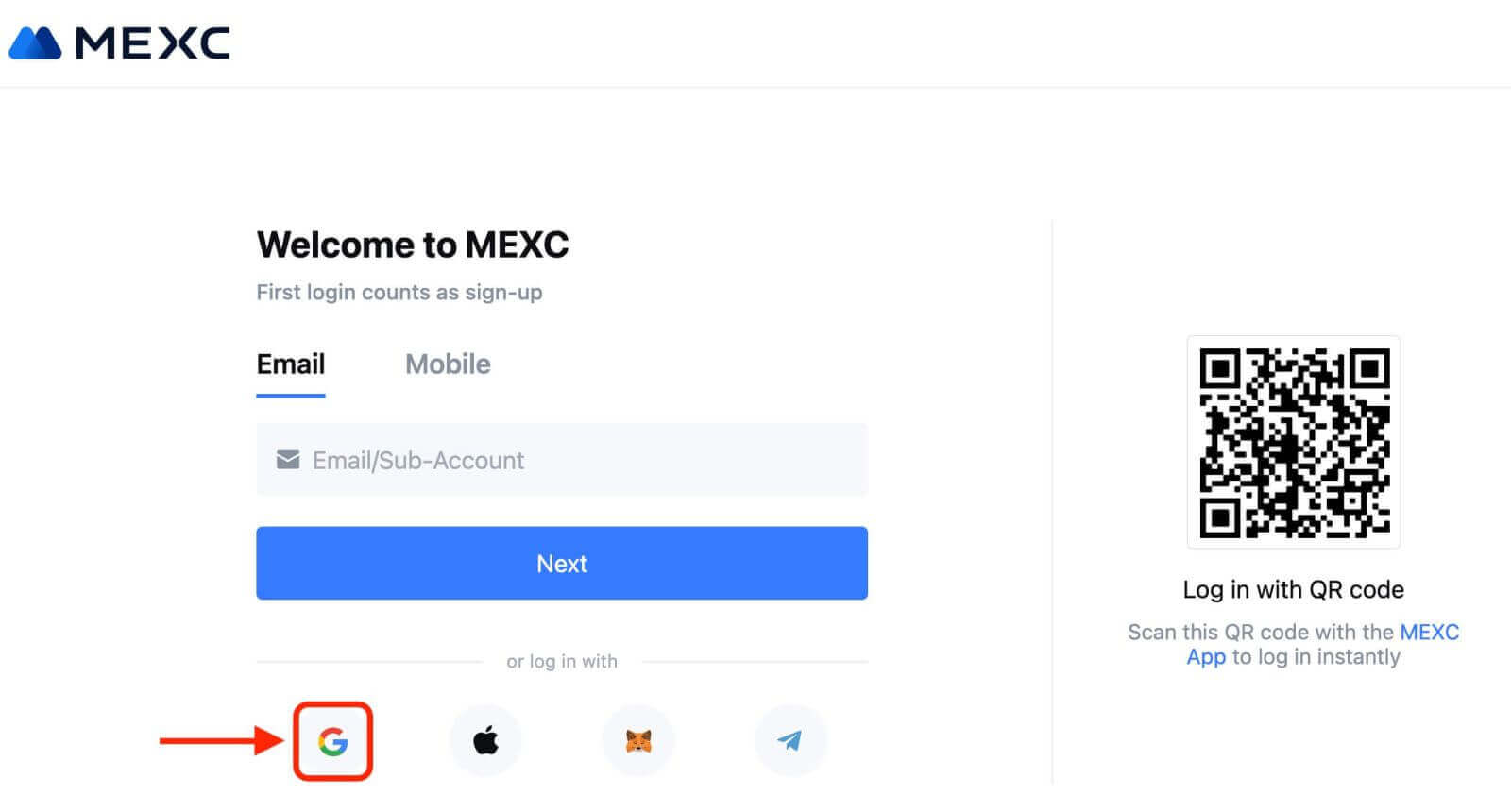
3. 将打开一个登录窗口,您需要在其中输入您的电子邮件地址或电话号码,然后单击“下一步”。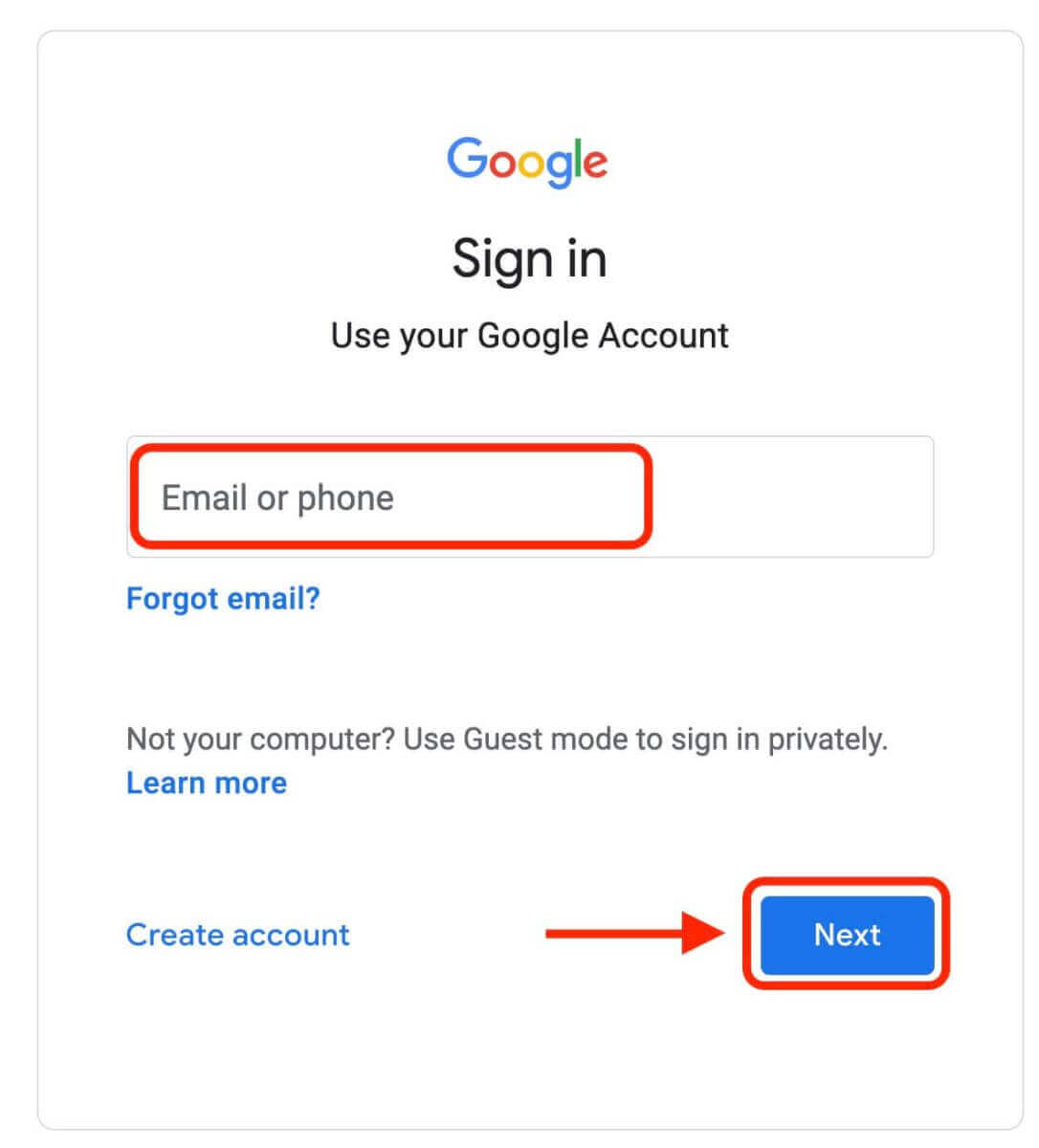
4. 然后输入您的Google帐户密码并单击“下一步”。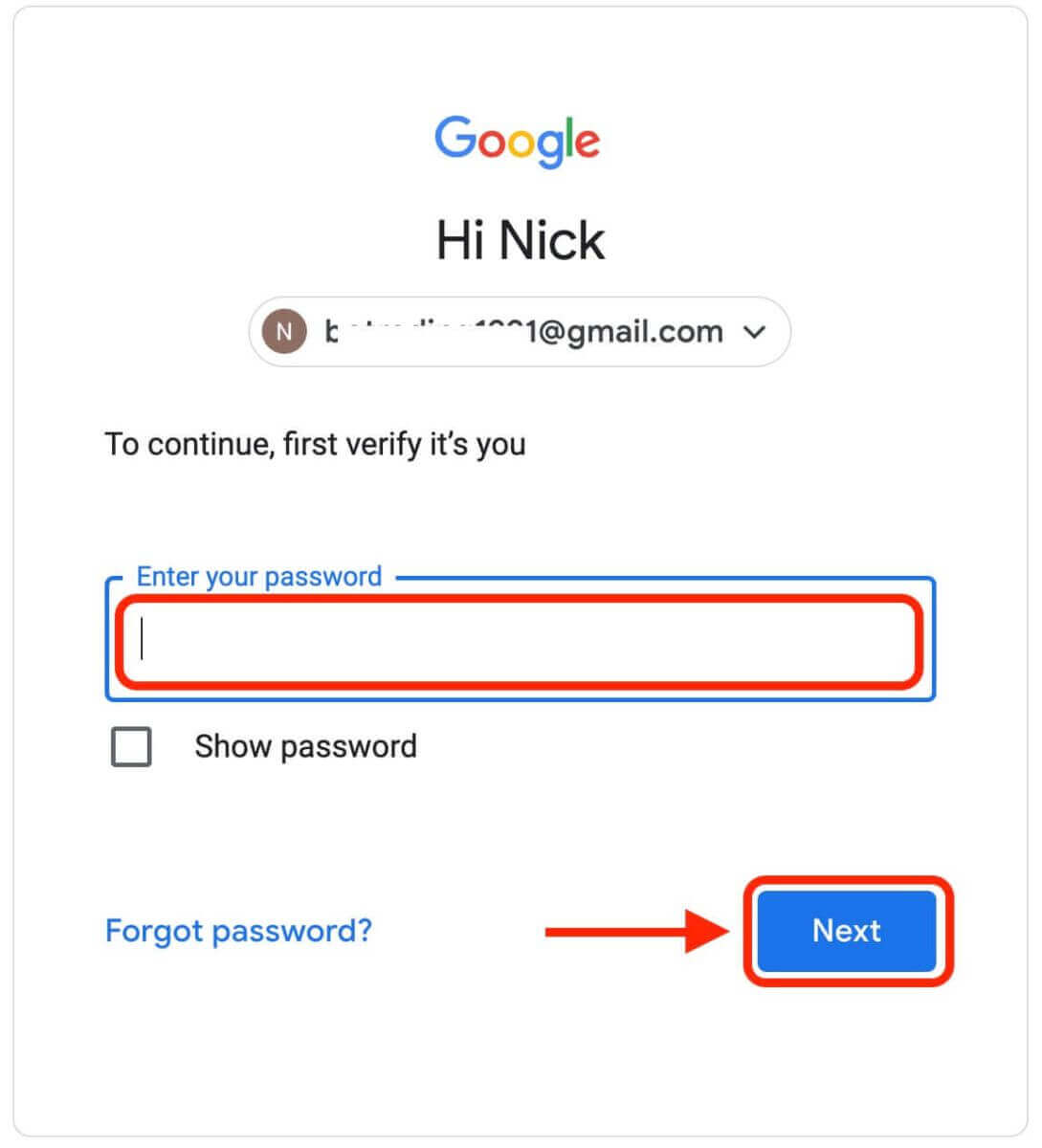
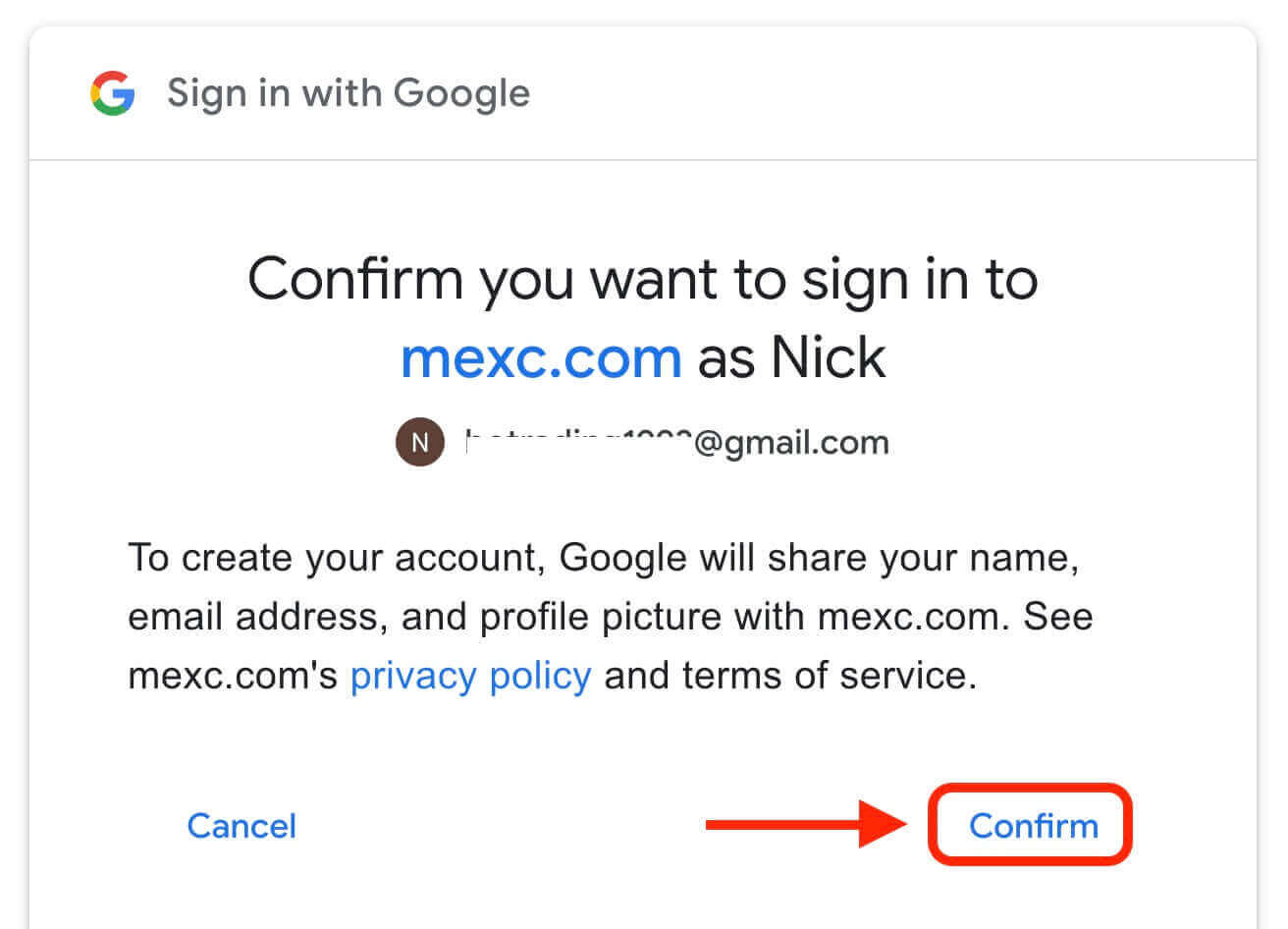
5. 单击“注册新的 MEXC 帐户” 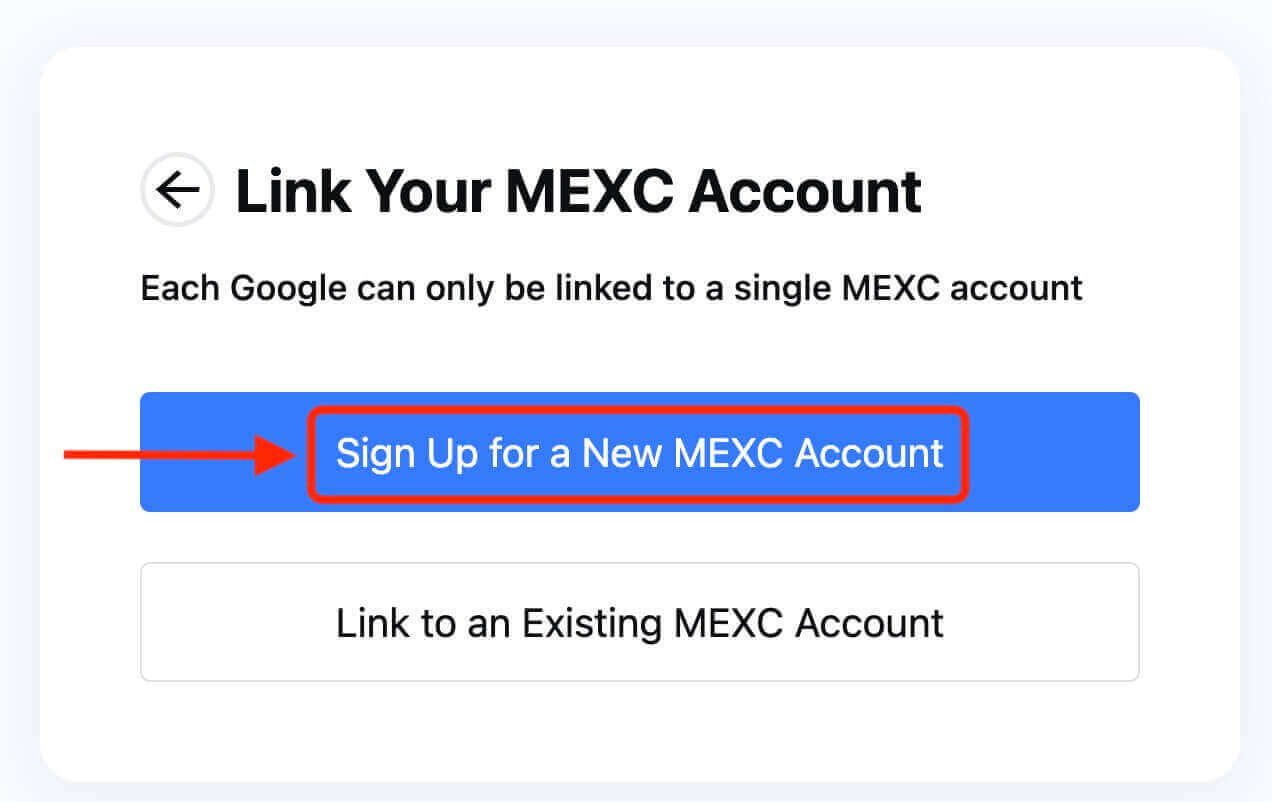
6. 填写您的信息以创建新帐户。然后【注册】。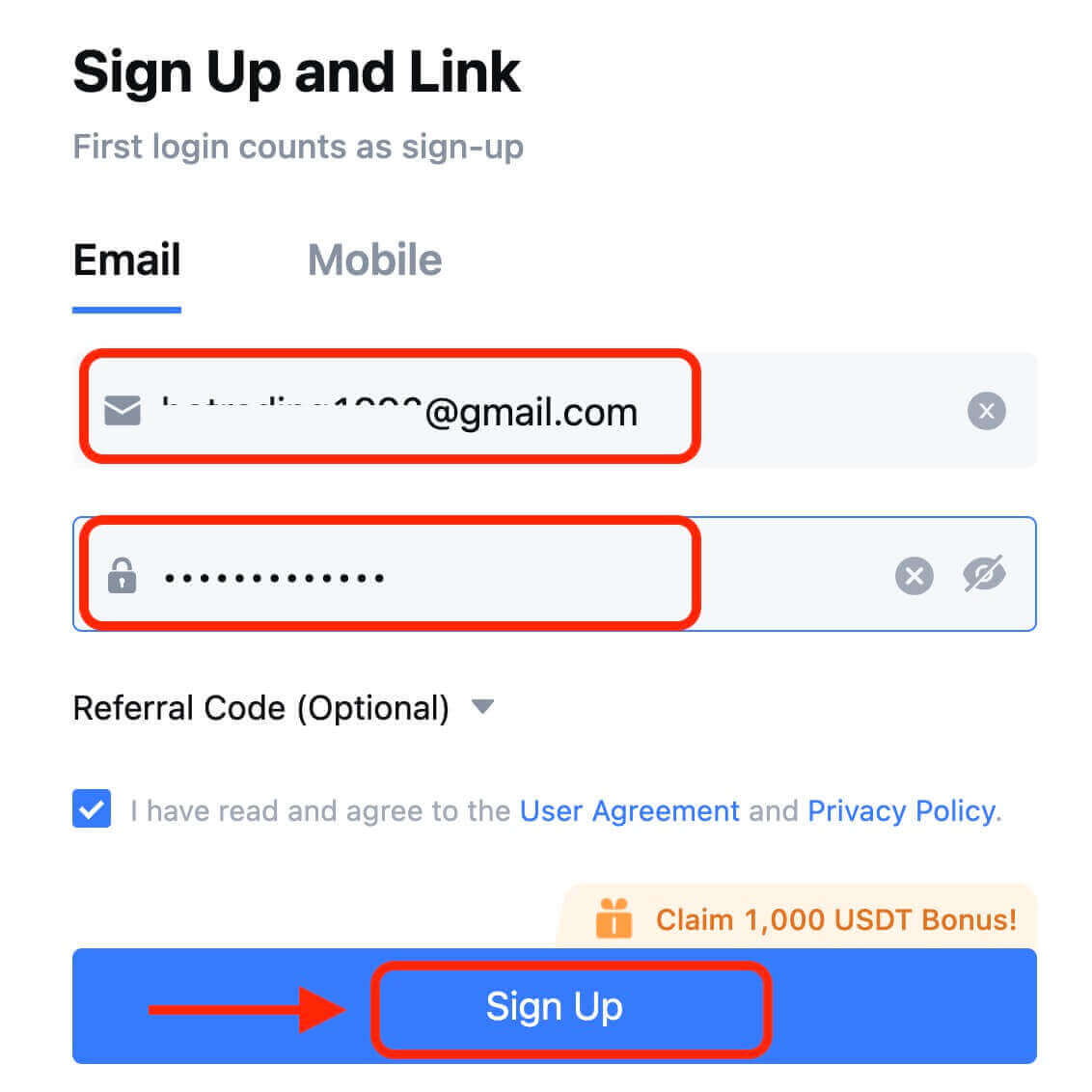
7. 完成验证过程。您将在电子邮件或电话中收到 6 位验证码。输入代码并点击【确认】。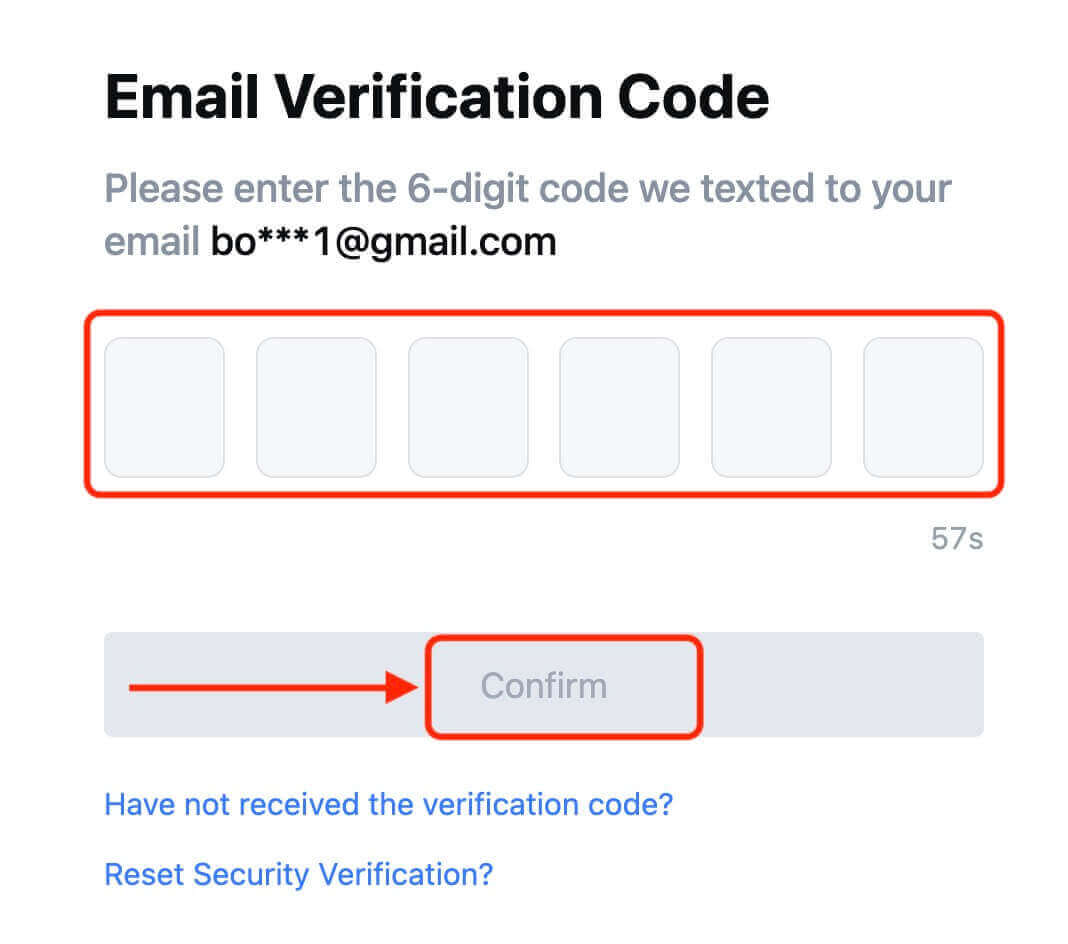
8. 恭喜!您已通过 Google 成功创建了 MEXC 帐户。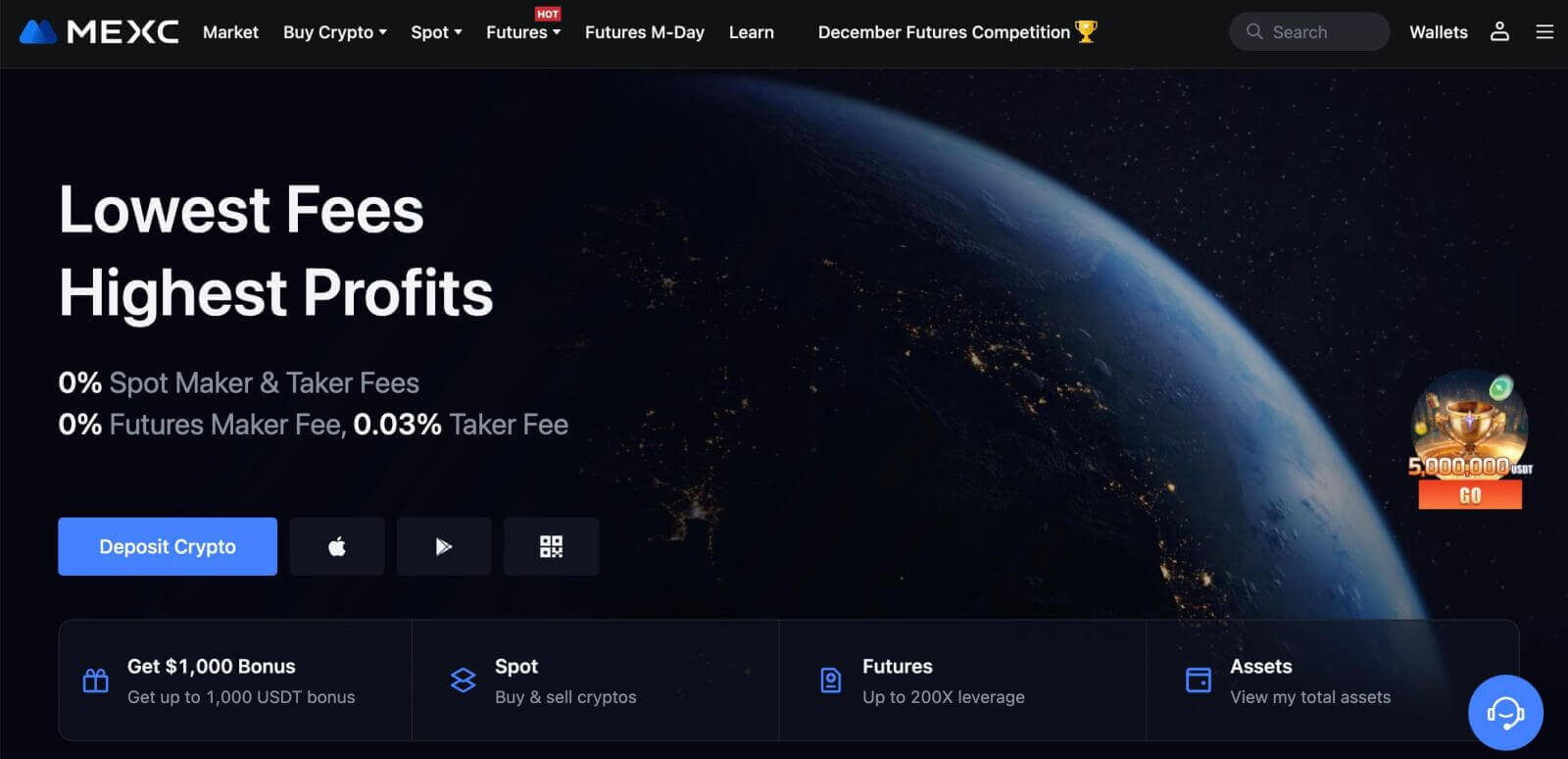
如何通过 Apple 在 MEXC 上注册
1. 或者,您可以通过访问 MEXC 并单击 [登录/注册]使用您的 Apple 帐户使用单点登录进行注册。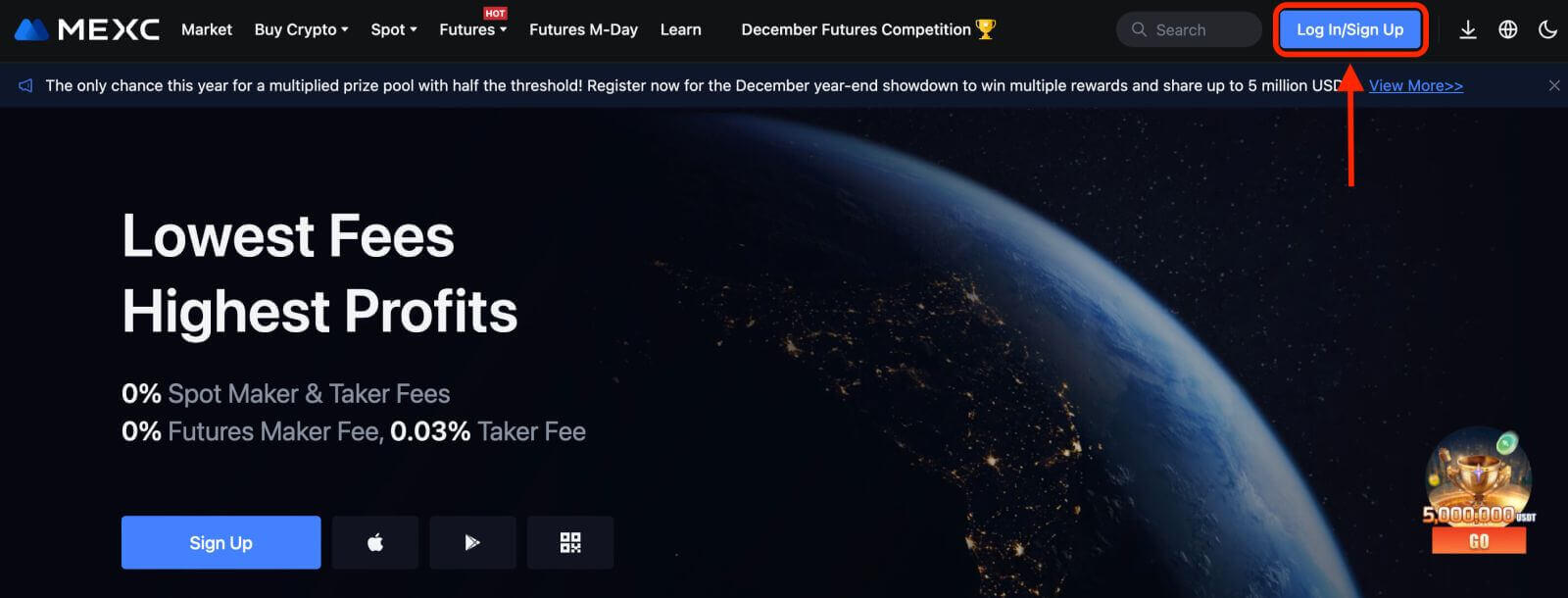 2. 选择【Apple】,将出现弹窗,提示您使用Apple账户登录MEXC。
2. 选择【Apple】,将出现弹窗,提示您使用Apple账户登录MEXC。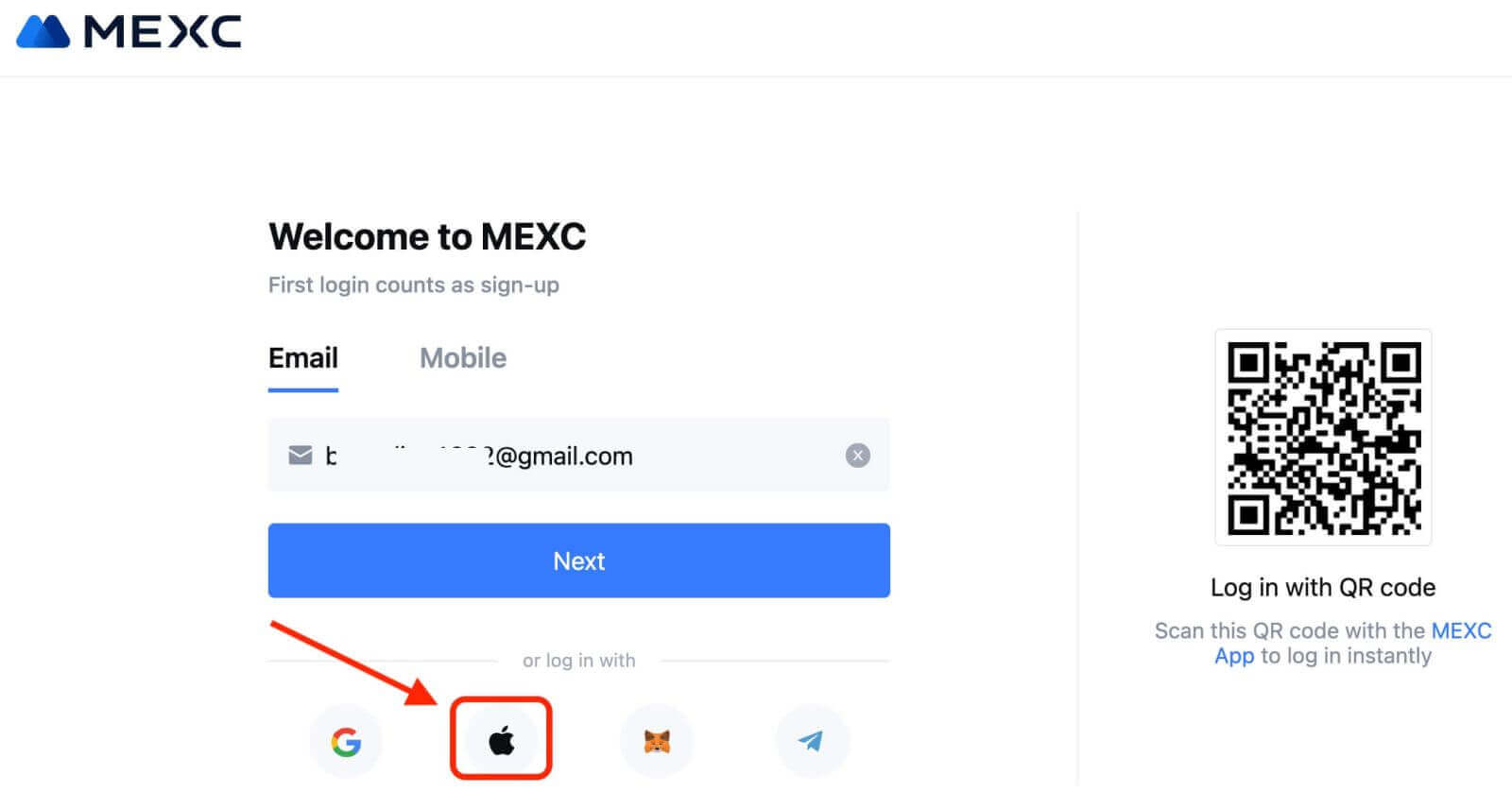
3. 输入您的 Apple ID 和密码以登录 MEXC。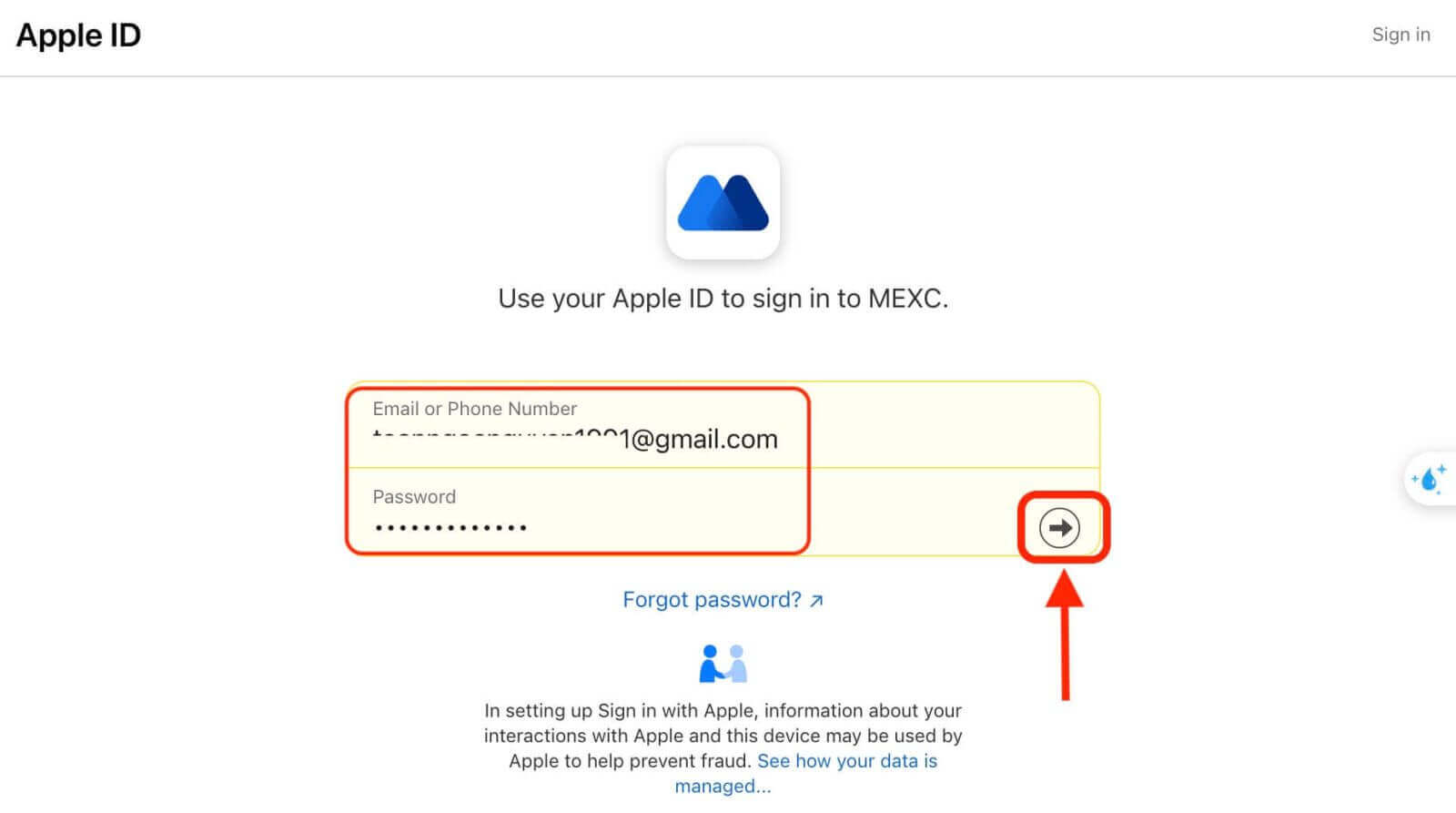
4. 单击“注册新的 MEXC 帐户” 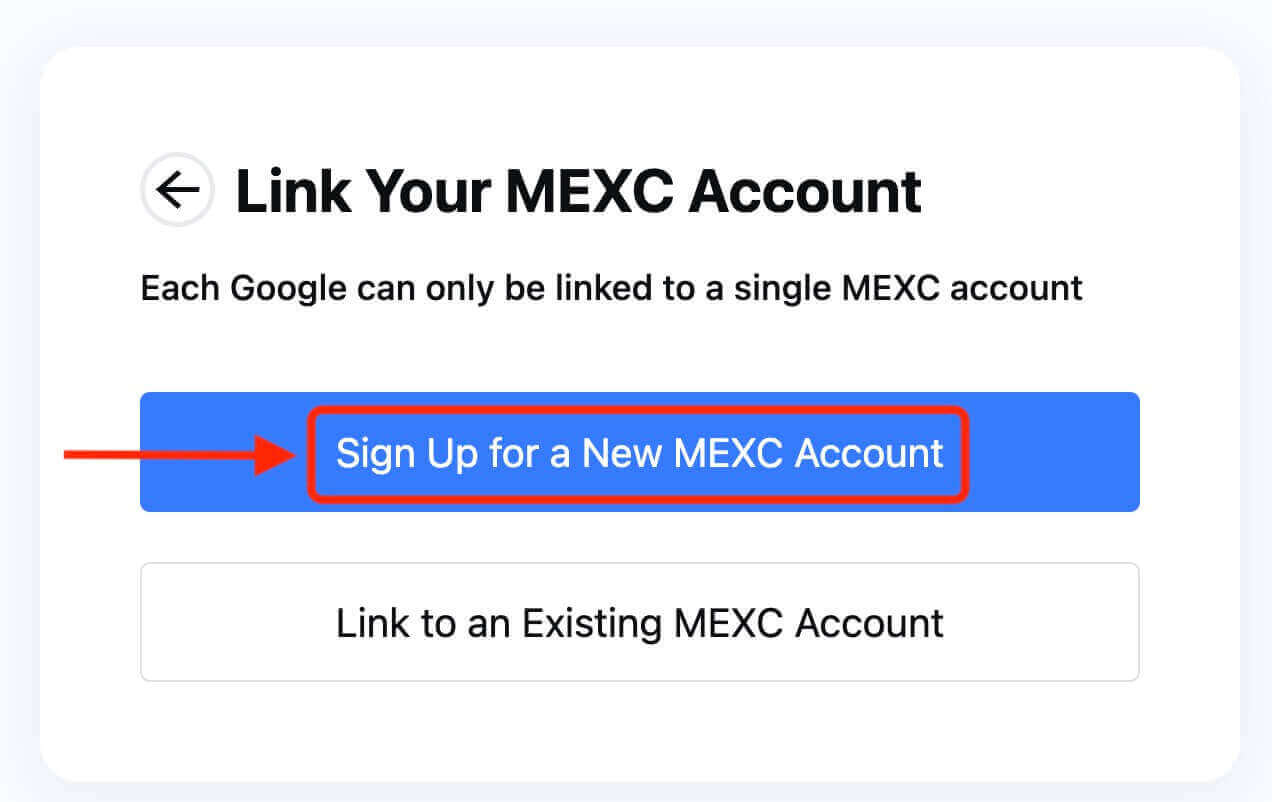
5. 填写您的信息以创建新帐户。然后【注册】。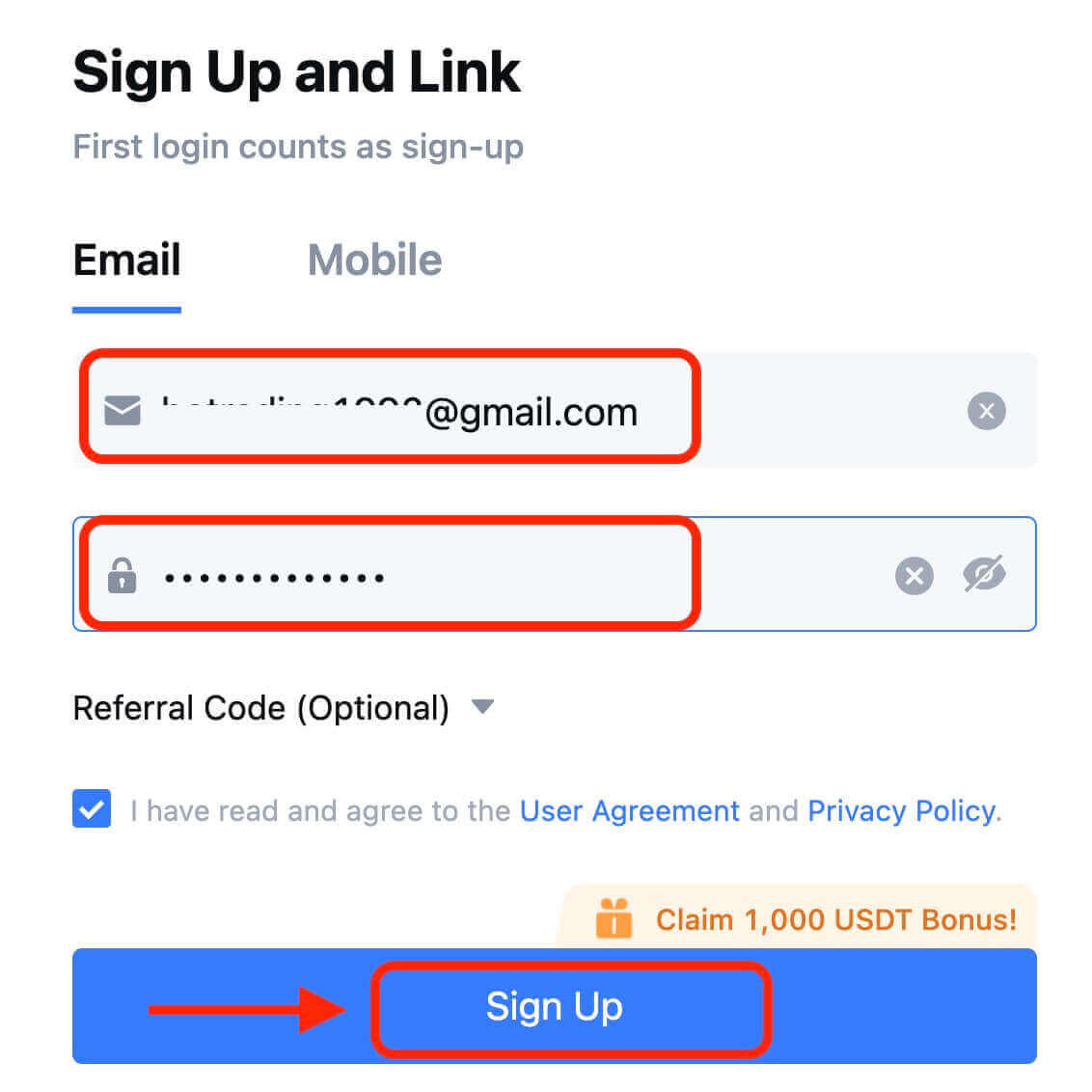
6. 您将在您的电子邮件或电话中收到 6 位验证码。输入代码并点击【确认】。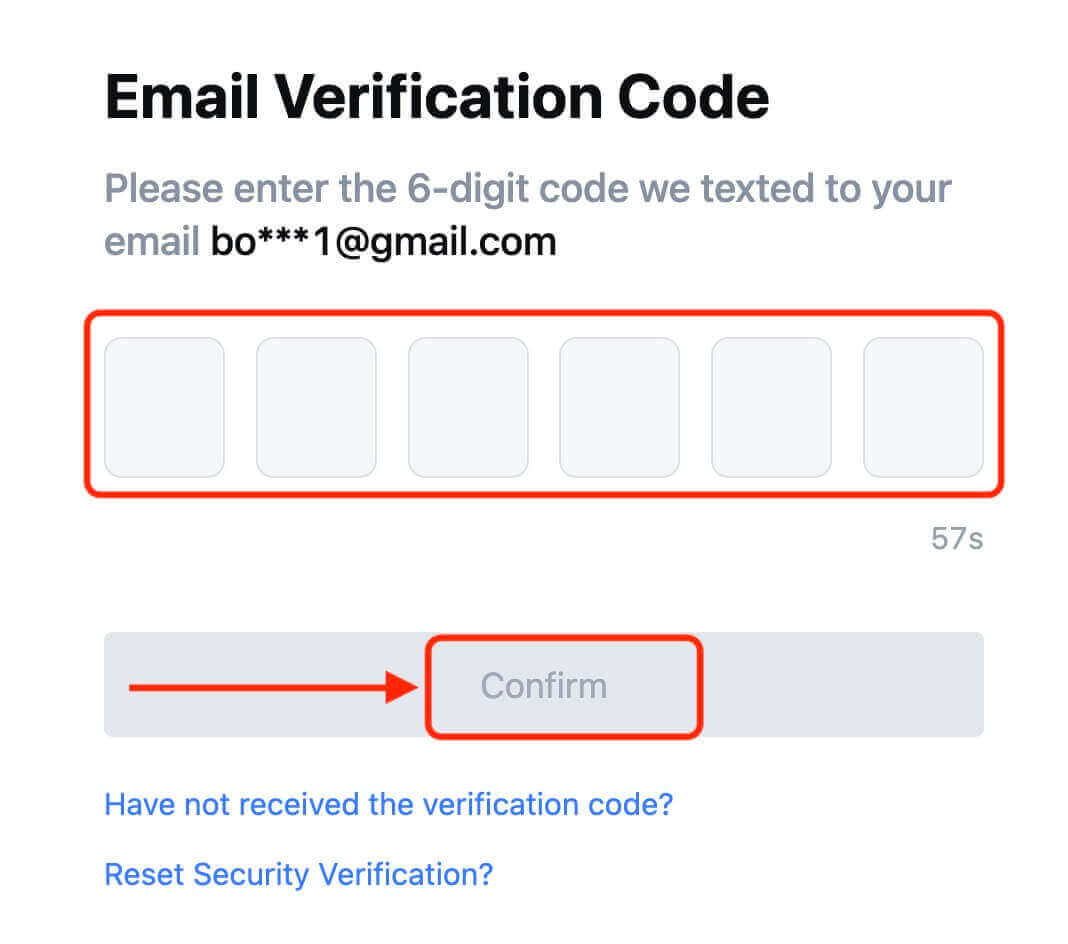
7. 恭喜!您已通过 Apple 成功创建了 MEXC 帐户。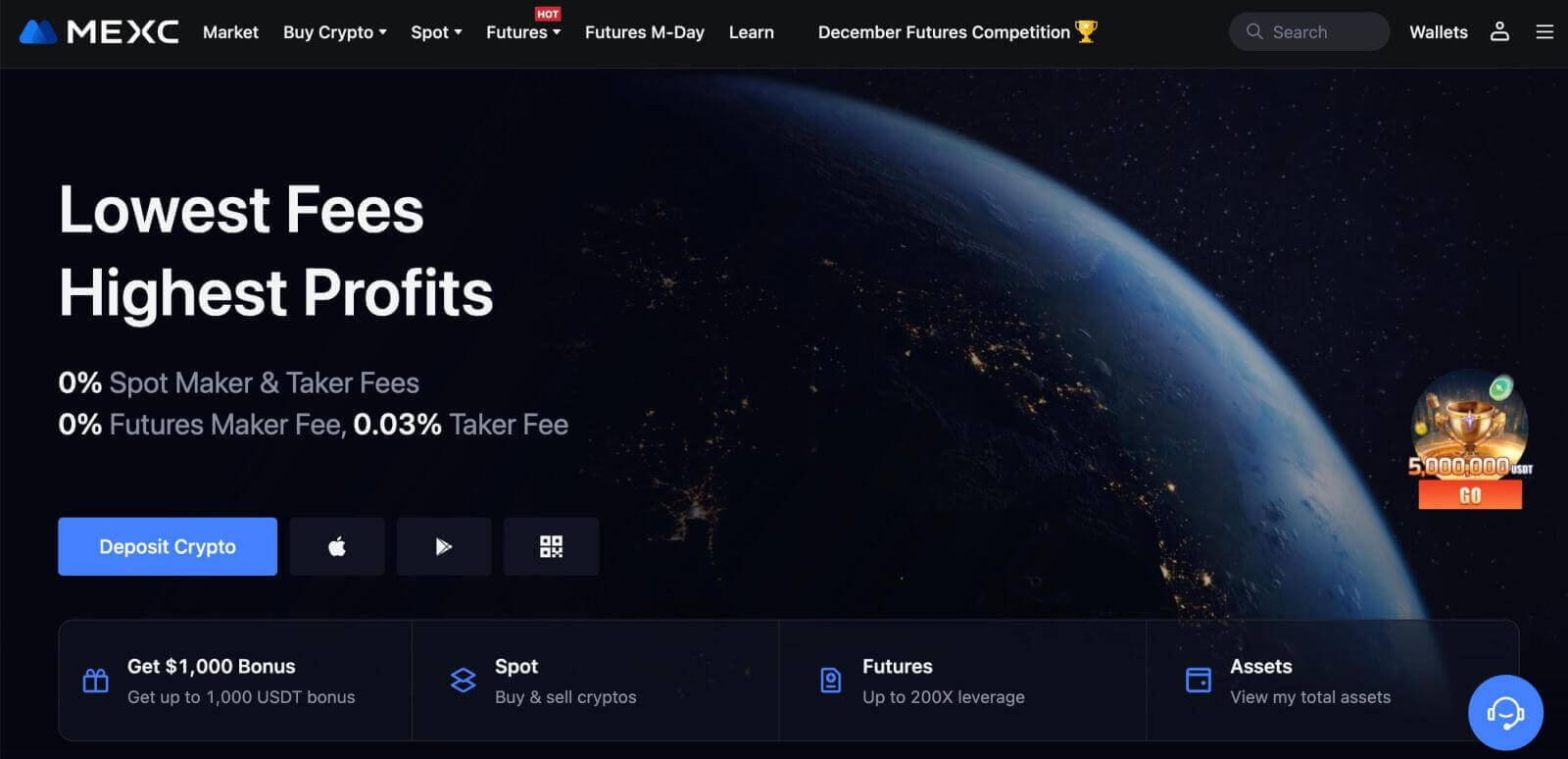
如何使用 Telegram 注册 MEXC
1. 您还可以通过访问 MEXC 并单击 [登录/注册]使用您的 Telegram 帐户进行注册。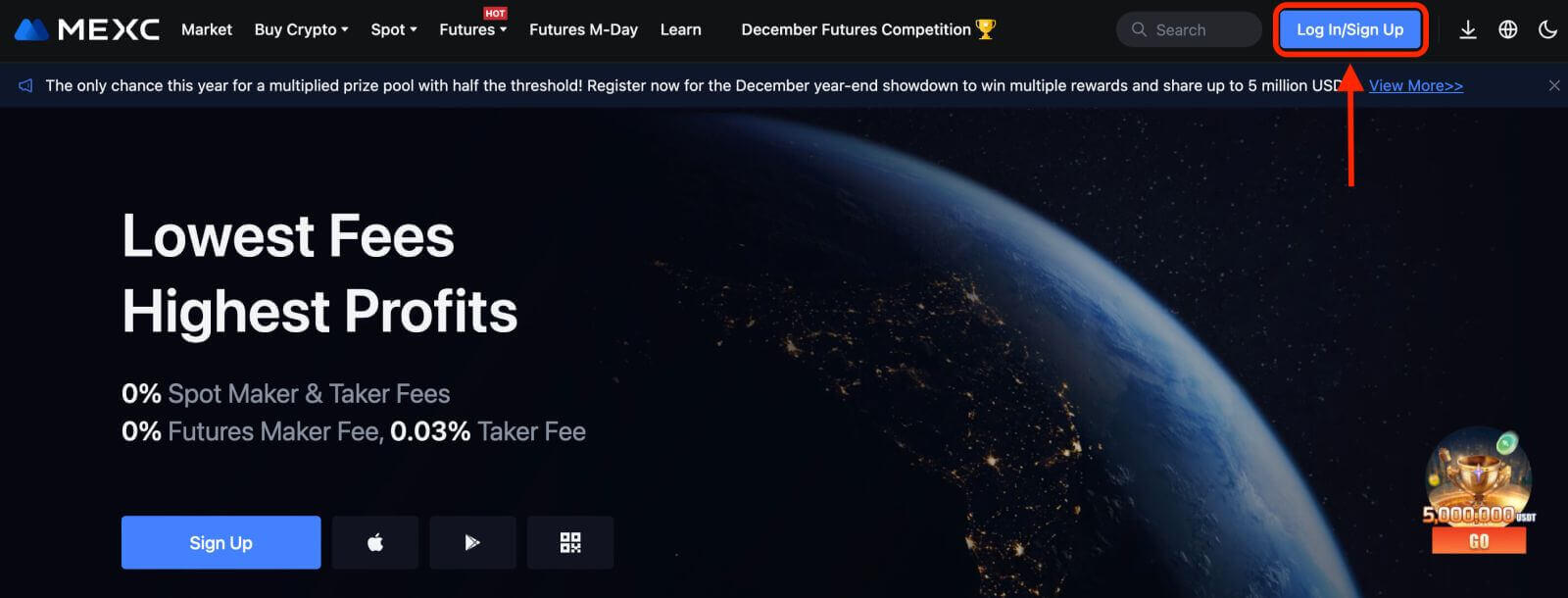
2. 选择【Telegram】,将出现弹窗,提示您使用 Telegram 账户登录 MEXC。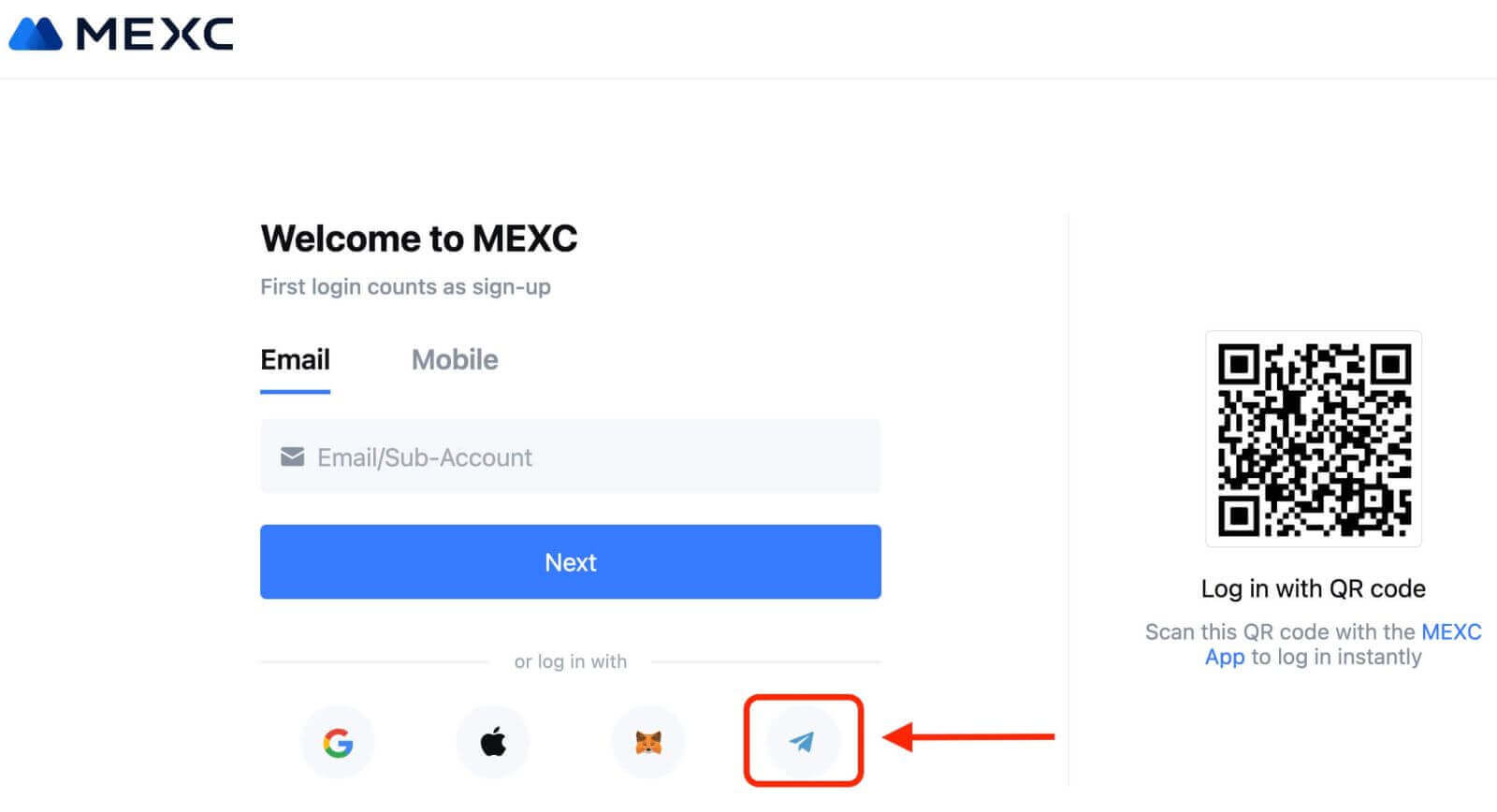
3. 输入您的电话号码以登录 MEXC。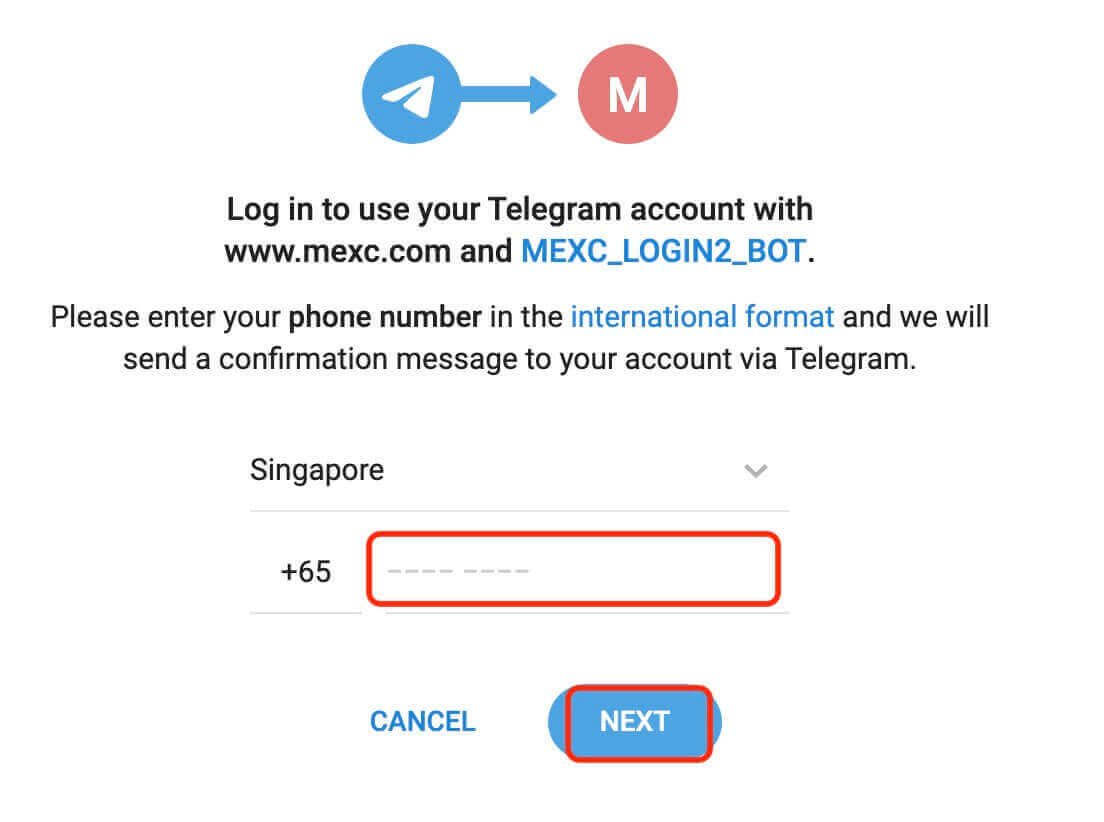
4. 您将在 Telegram 中收到请求。确认该请求。
5. 接受 MEXC 网站上的请求。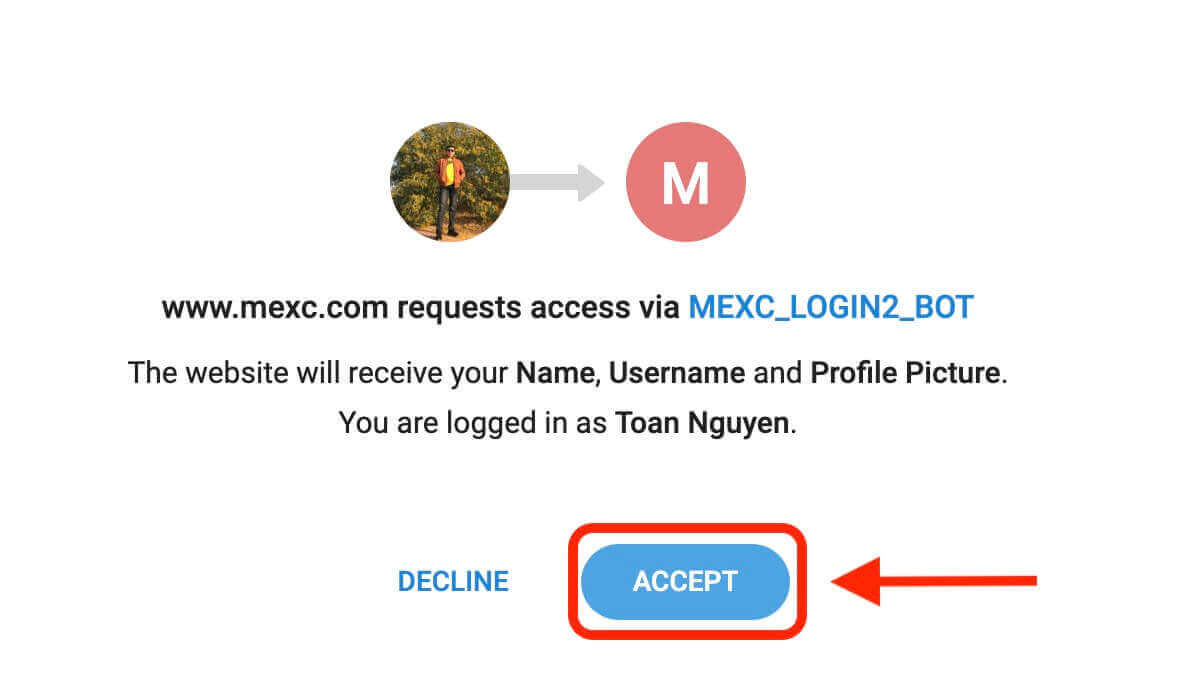
6. 单击“注册新的 MEXC 帐户” 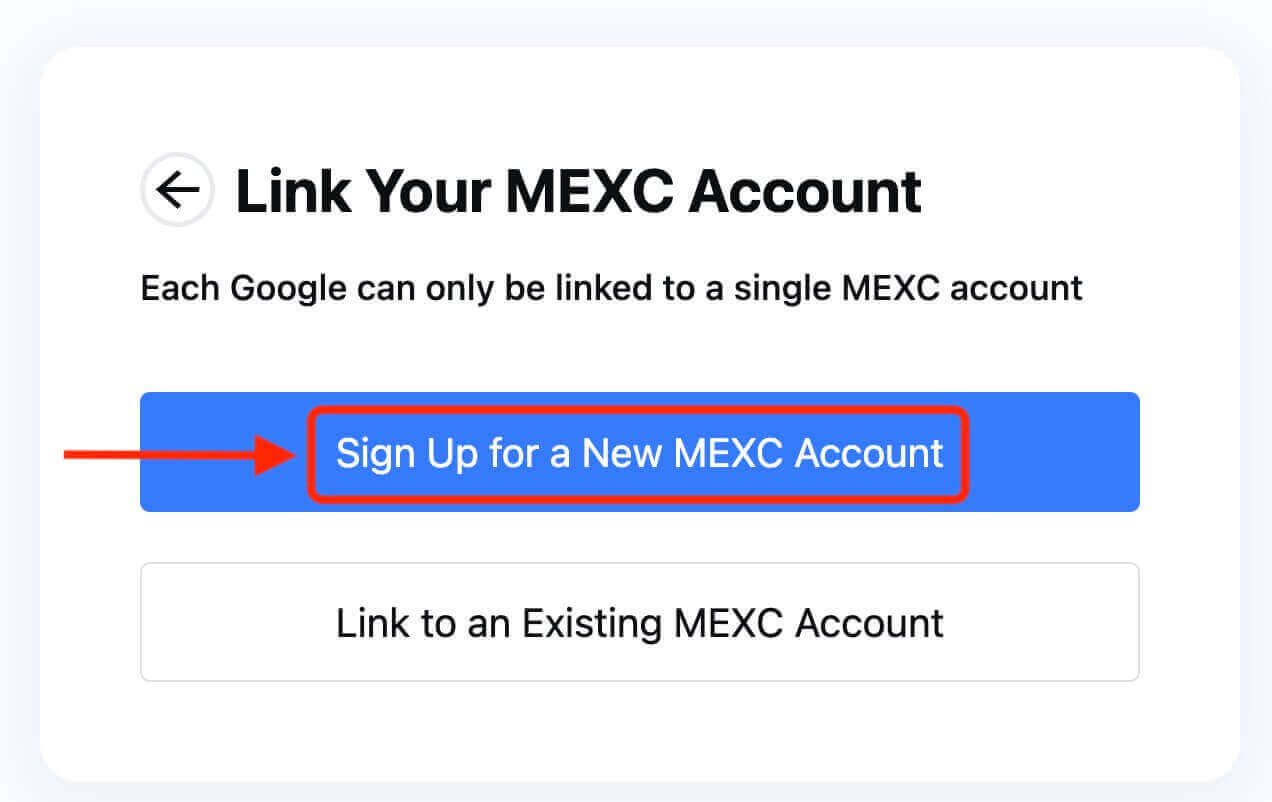
7. 填写您的信息以创建新帐户。然后【注册】。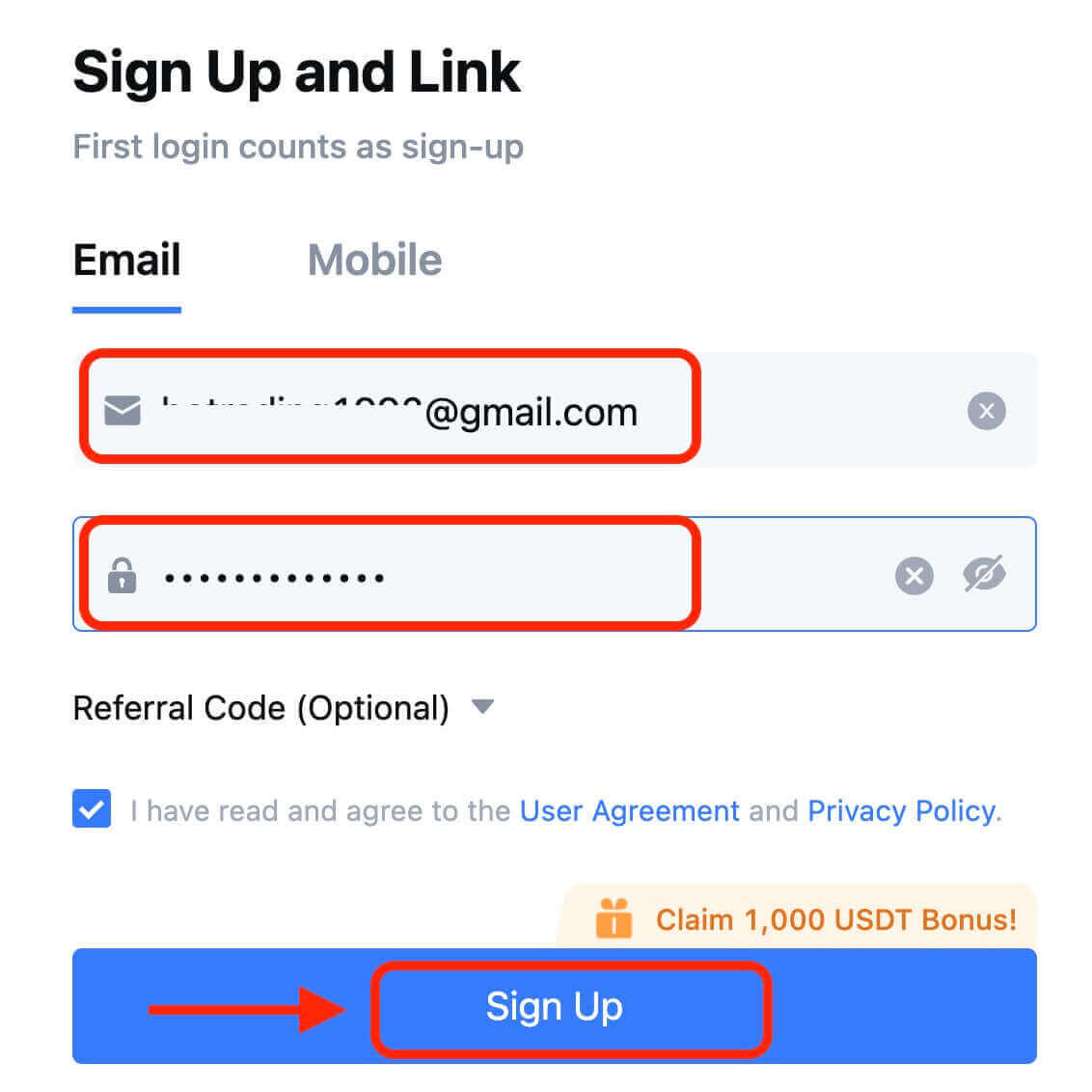
8. 您将通过电子邮件或手机收到 6 位验证码。输入代码并点击【确认】。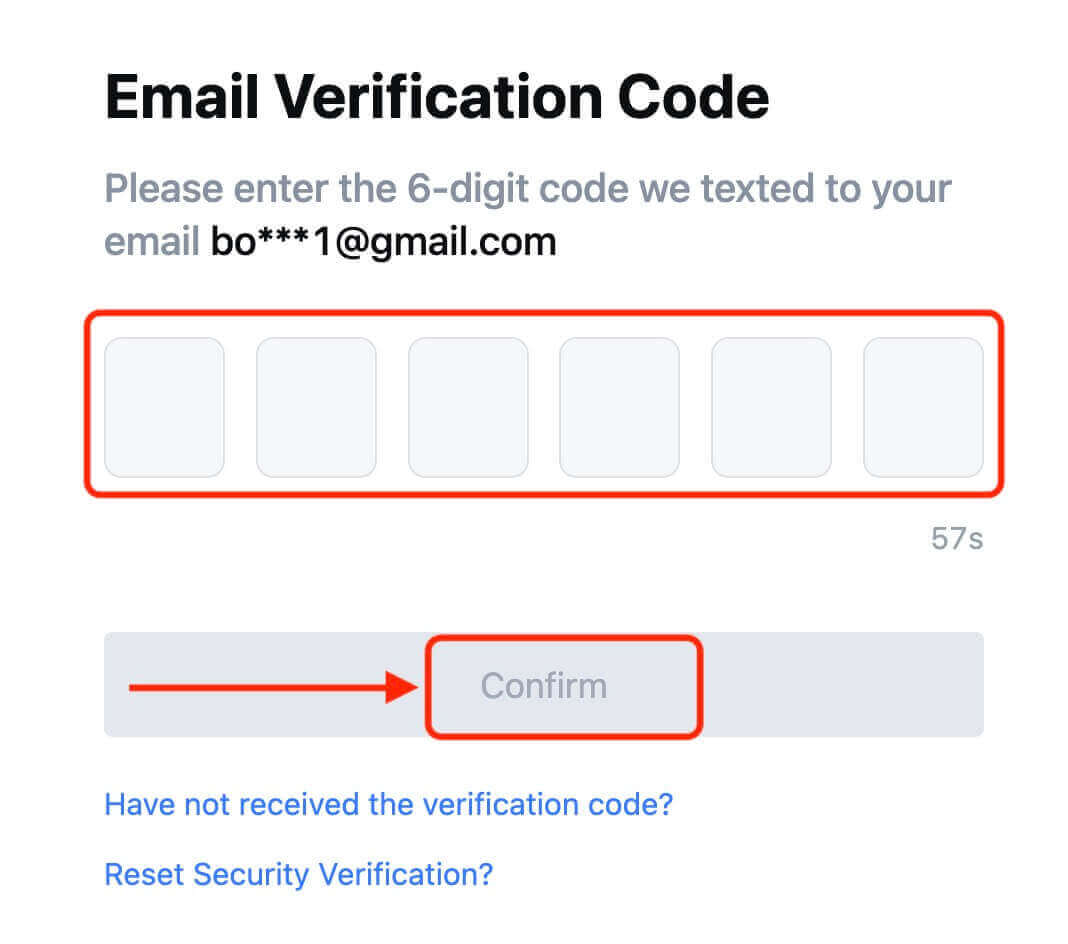
9. 恭喜!您已通过 Telegram 成功创建了 MEXC 帐户。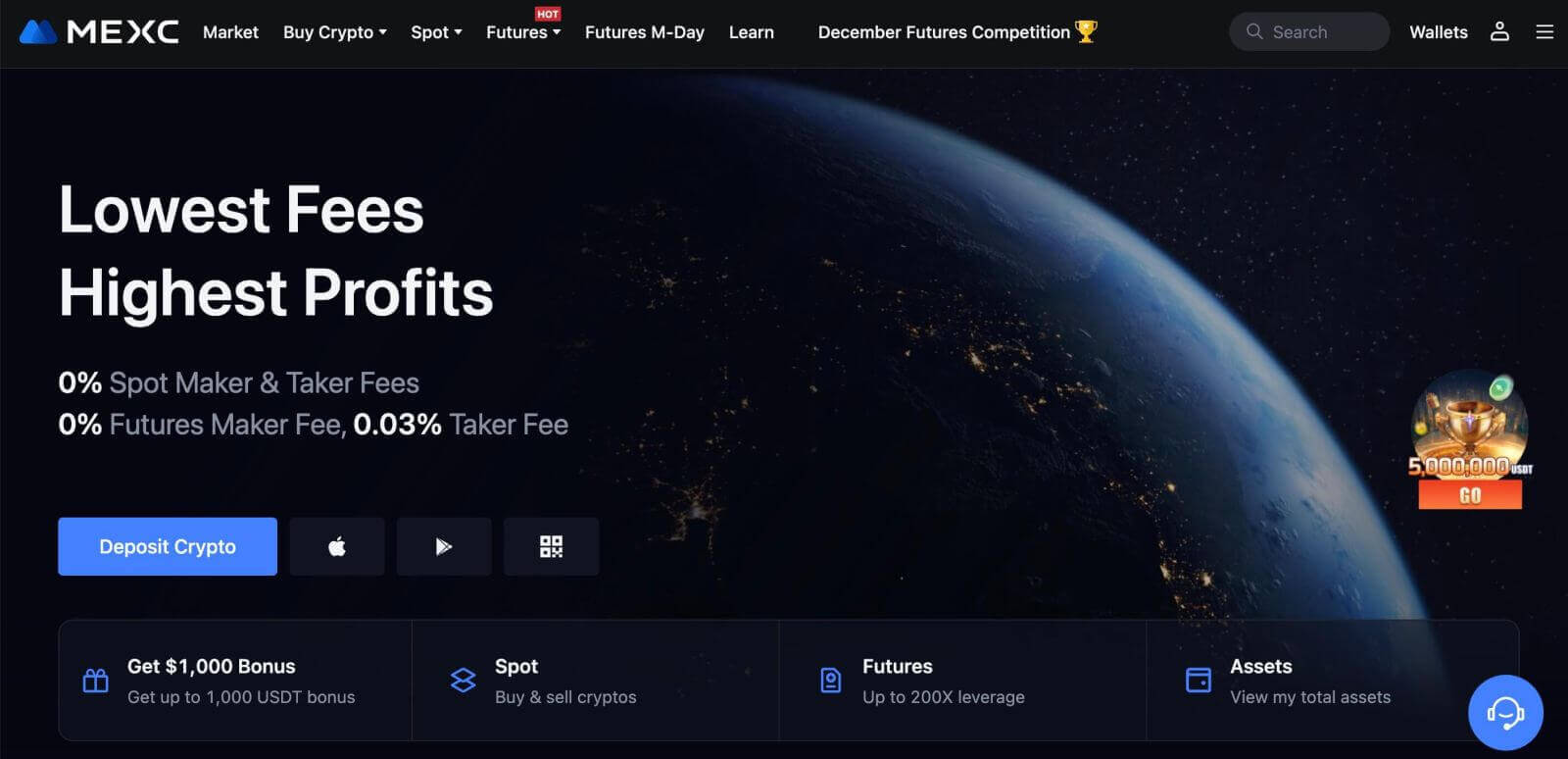
如何在 MEXC 应用程序上注册
您只需点击几下,即可使用您的电子邮件地址、电话号码或 MEXC 应用程序上的 Apple/Google/Telegram 帐户轻松注册 MEXC 帐户。
第 1 步:下载并安装 MEXC 应用程序
- 在您的移动设备上访问App Store(适用于 iOS)或Google Play 商店(适用于 Android)。
- 在商店中搜索“MEXC”并下载MEXC应用程序。
- 在您的设备上安装该应用程序。
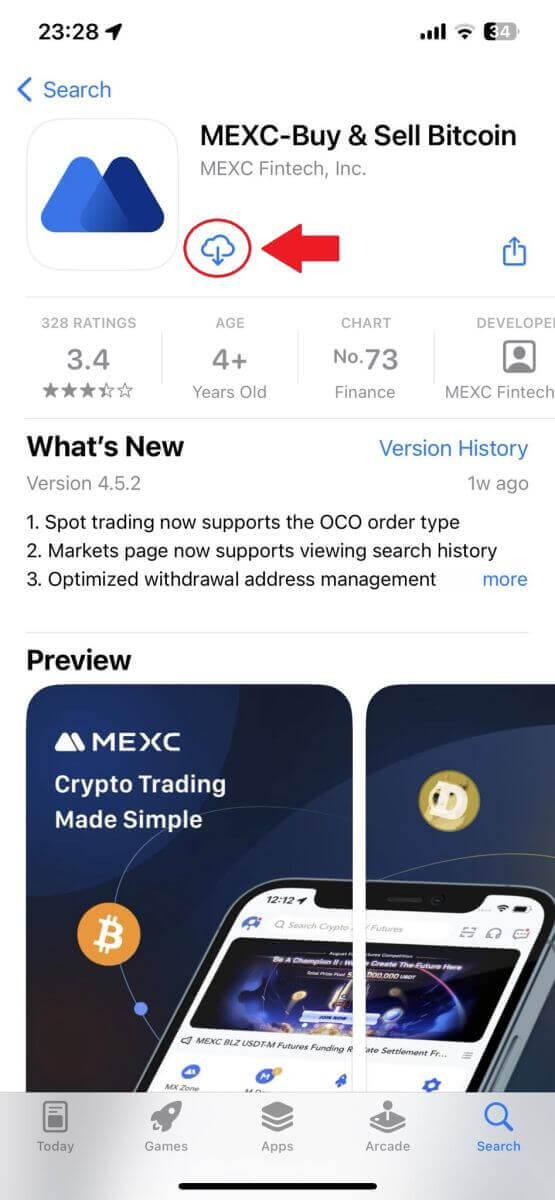
第 2 步:打开 MEXC 应用程序
- 在设备主屏幕或应用程序菜单中找到 MEXC 应用程序图标。
- 点击图标打开 MEXC 应用程序。
第三步:访问登录页面
- 点击左上角的图标,然后,您将找到“登录”等选项。点击此选项可进入登录页面。
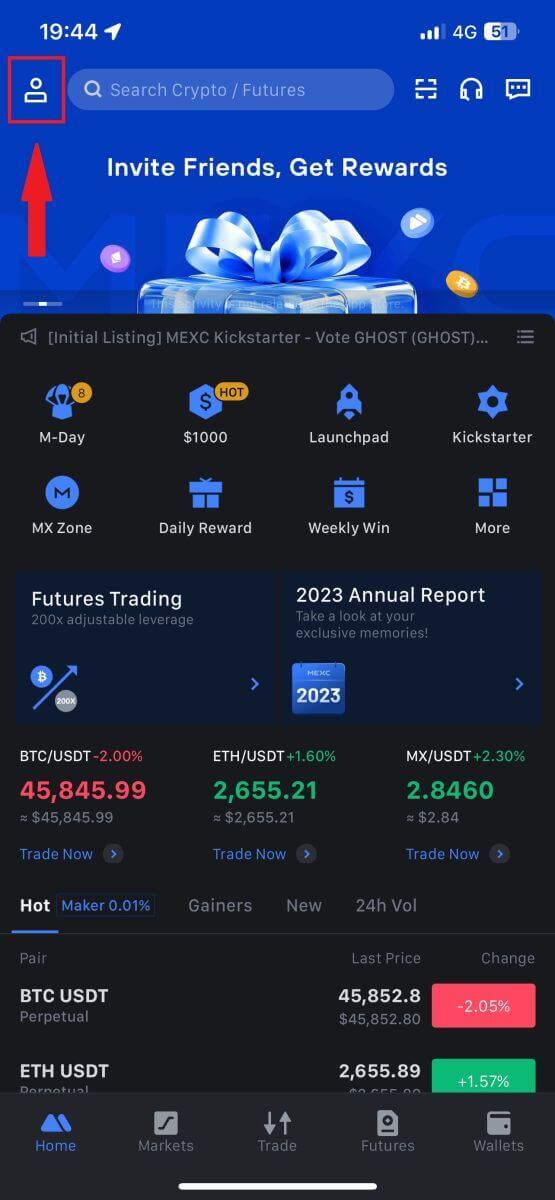
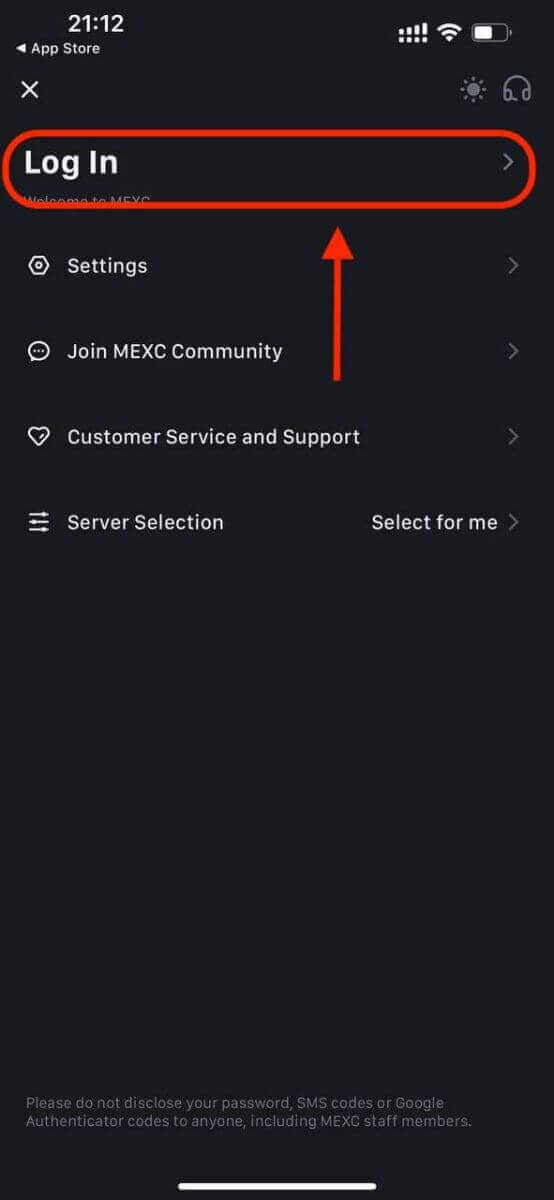
第 4 步:输入您的凭据
- 选择[电子邮件]或[电话号码]并输入您的电子邮件地址/电话号码。
- 为您的 MEXC 帐户创建一个安全密码。
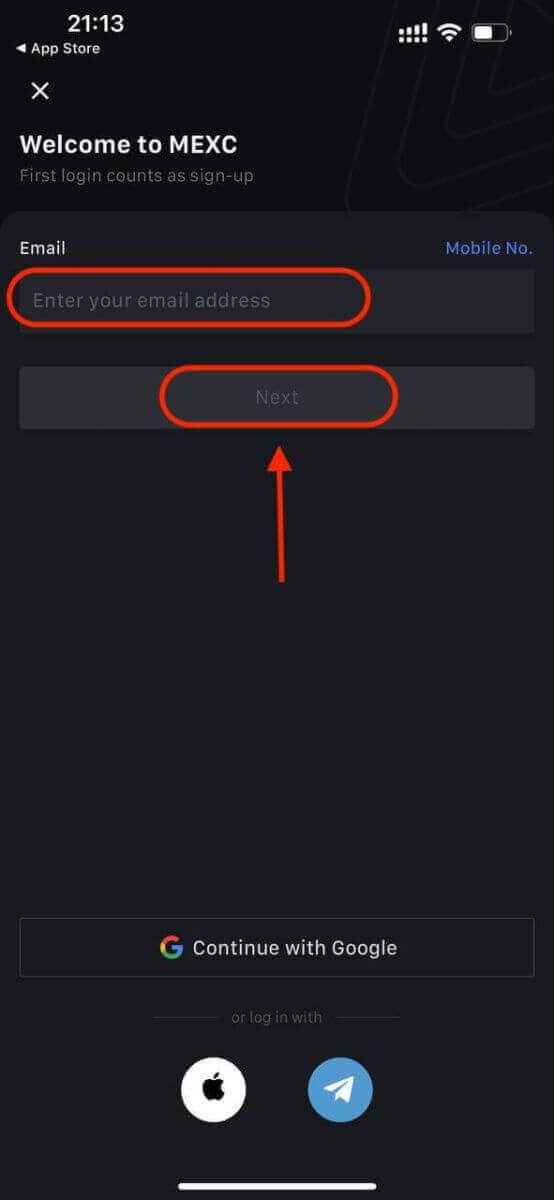
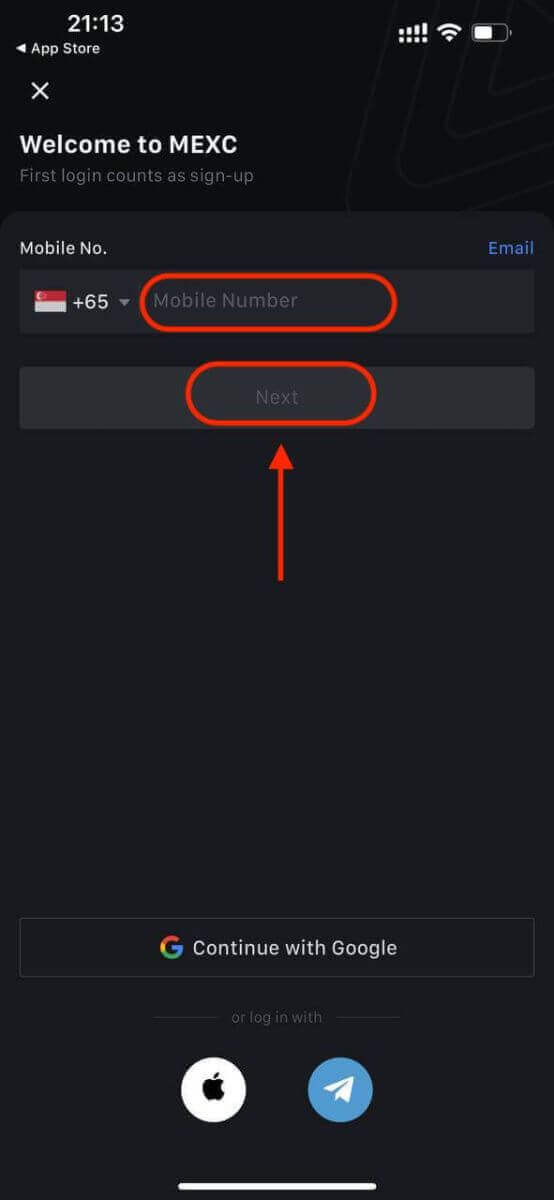
为您的帐户创建一个安全密码。
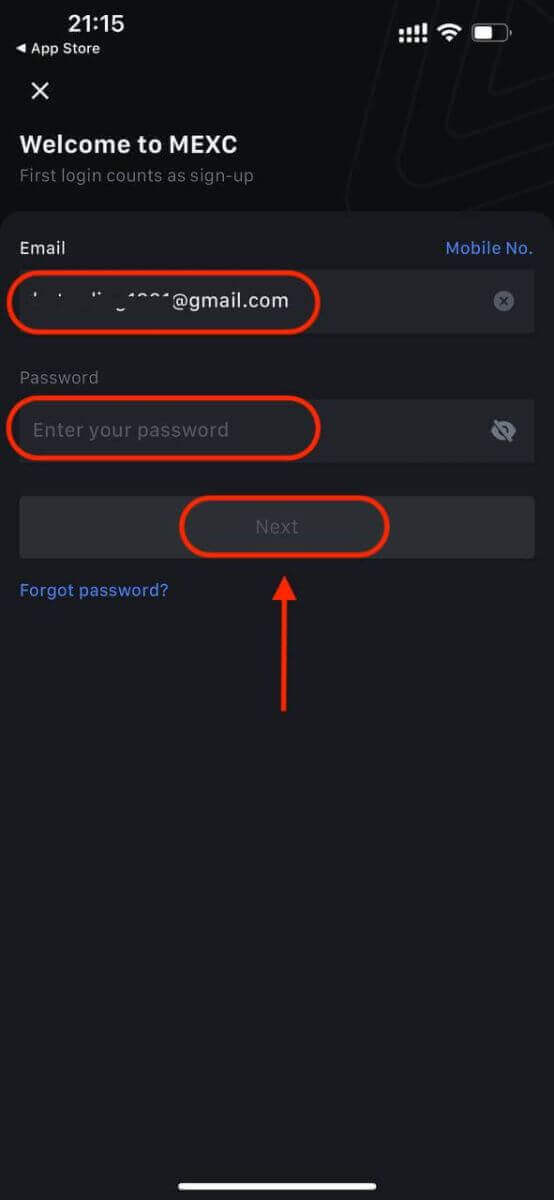
笔记:
- 您的密码必须包含至少 10 个字符,其中包括 1 个大写字母和 1 个数字。
第 5 步:验证(如果适用)
- 您将在电子邮件或电话中收到 6 位验证码。
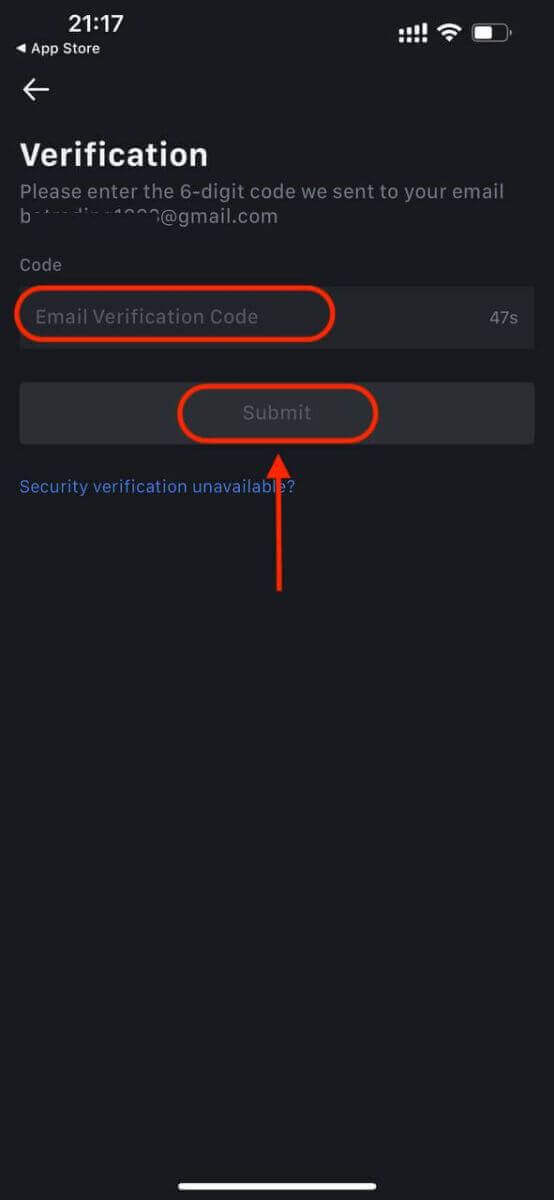
第 6 步:访问您的帐户
- 恭喜!您已成功创建 MEXC 帐户。
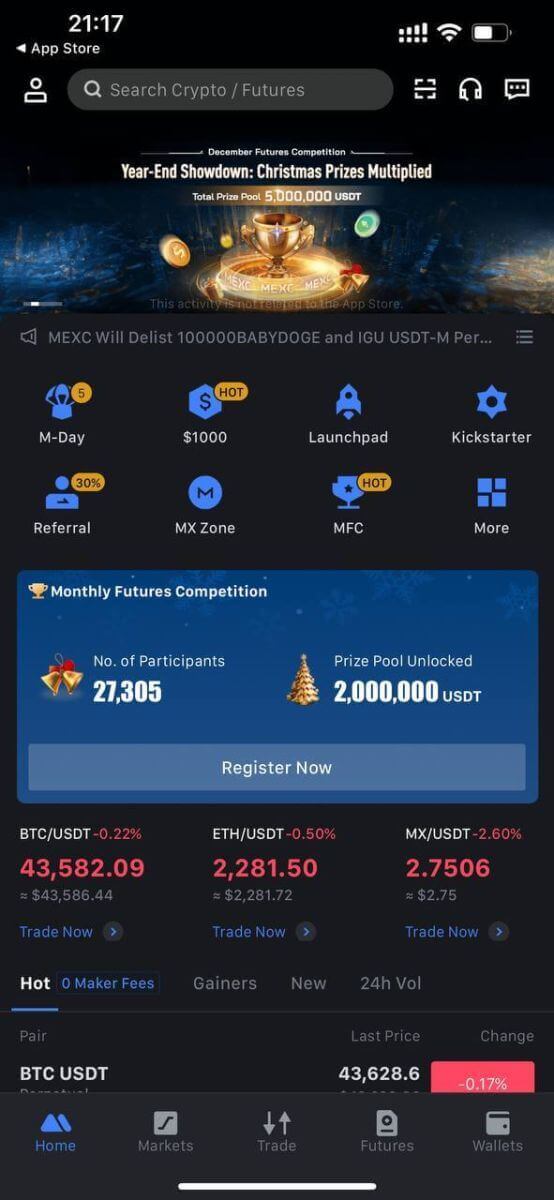
或者,您可以使用 Google、Telegram 或 Apple 在 MEXC 应用程序上注册。
步骤1:选择[ Apple ]、[Google]或[Telegram]。系统将提示您使用 Apple、Google 和 Telegram 帐户登录 MEXC。
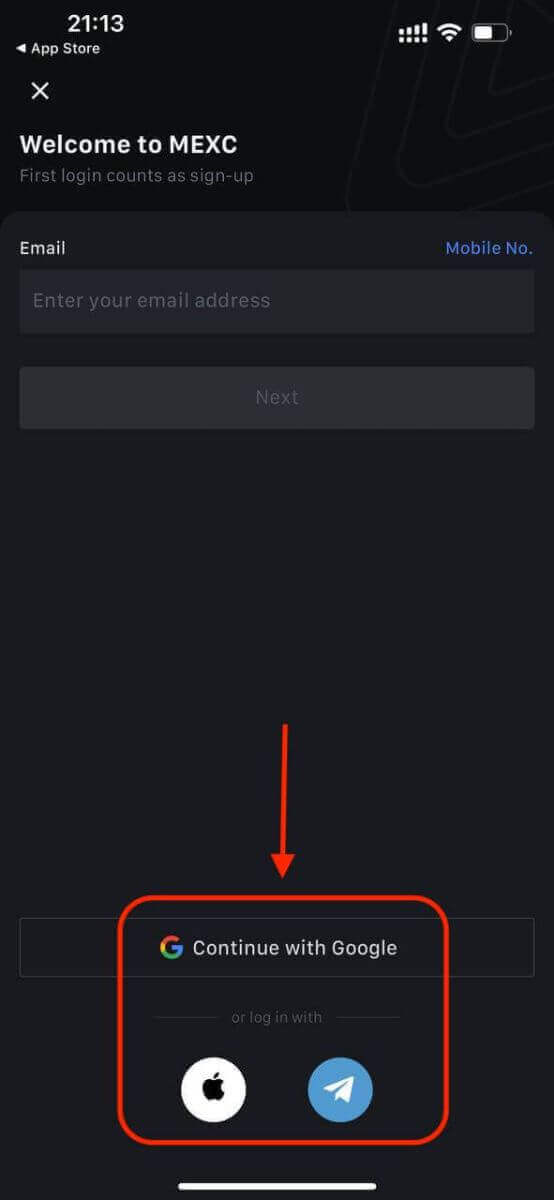
第2步:检查您的Apple ID并单击[继续]。
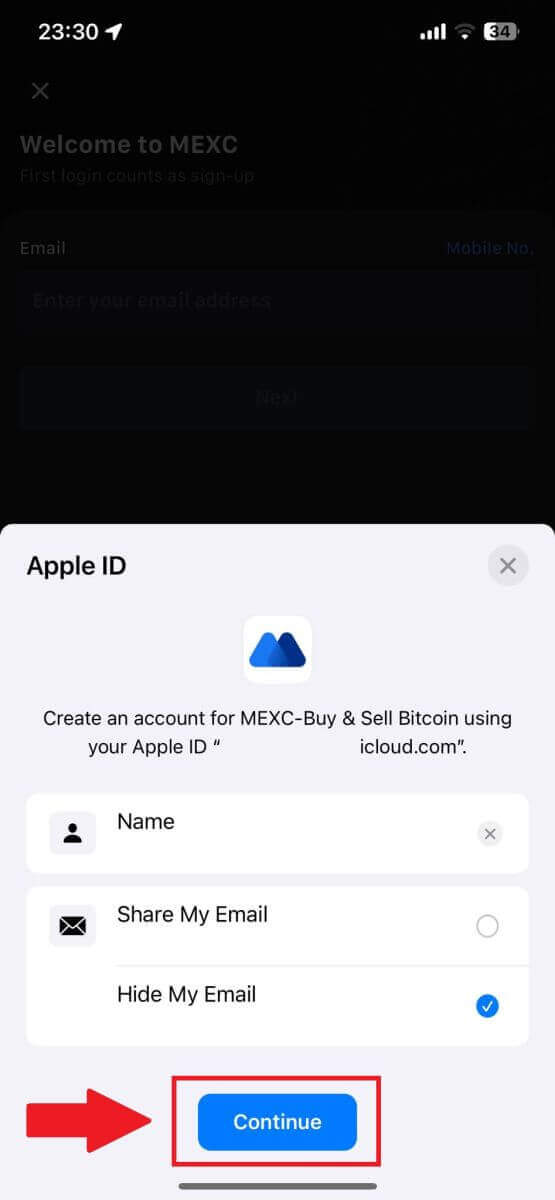
第 3 步:重置您的密码。
- 您的账户已注册,重置密码将发送至您的邮箱。
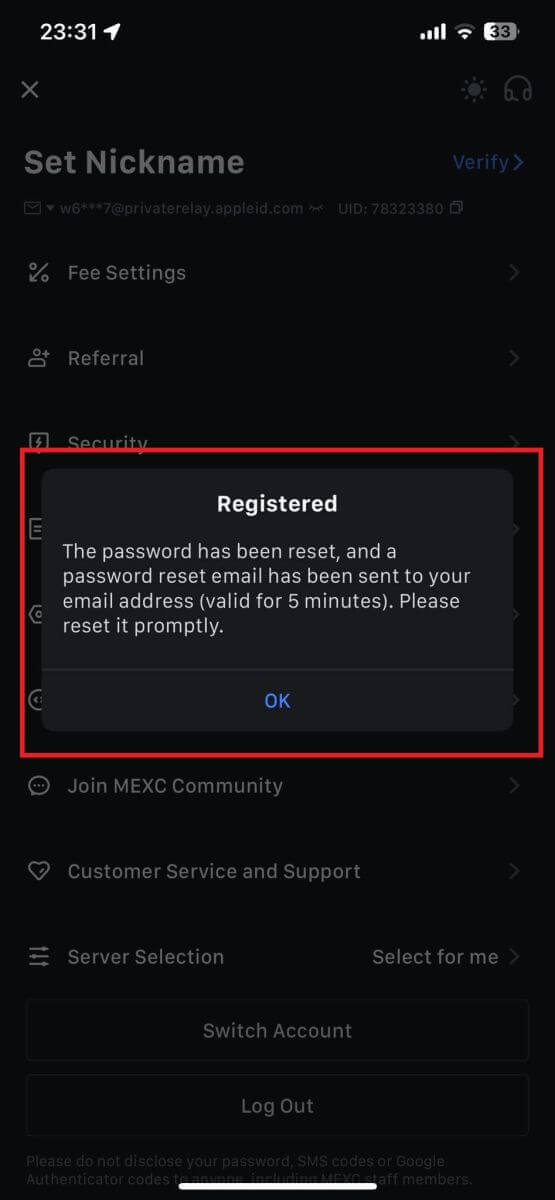
第 4 步: 访问您的帐户。
- 恭喜!您已成功创建 MEXC 帐户。
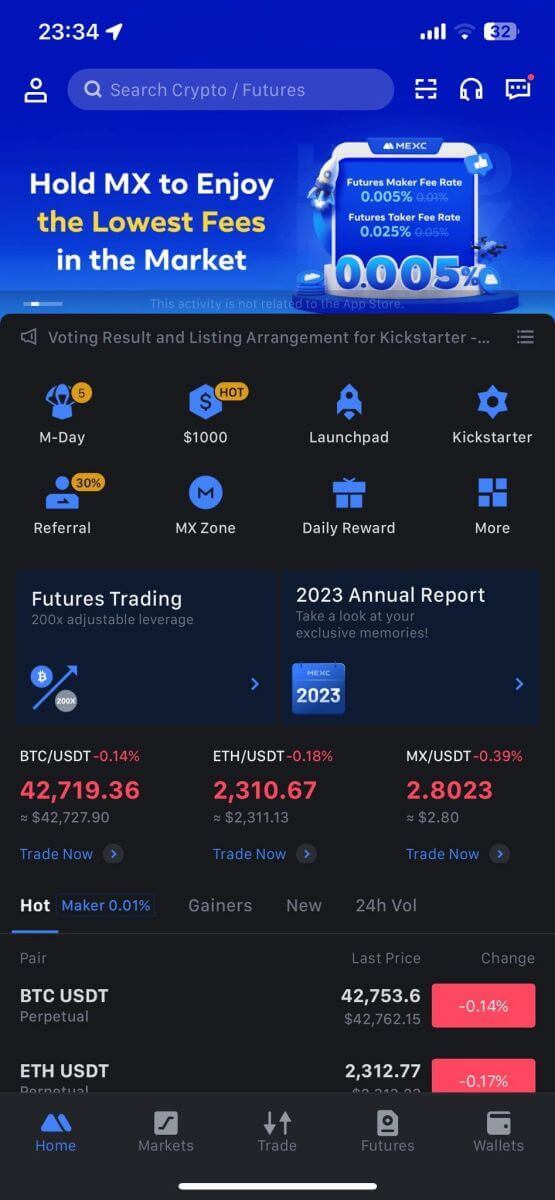
常见问题 (FAQ)
MEXC 无法接收短信验证码
如果您的手机无法接收短信验证码,可能是由于以下原因造成的。请按照相应说明重新尝试获取验证码。原因1:由于MEXC在您所在的国家或地区不提供服务,因此无法提供手机号码的短信服务。
原因二:如果您的手机安装了安全软件,有可能该软件拦截并屏蔽了短信。
- 解决方法:打开手机安全软件,暂时关闭屏蔽,然后再次尝试获取验证码。
原因3:您的移动服务提供商存在问题,即短信网关拥塞或其他异常。
- 解决方案:当您的移动提供商的短信网关拥塞或出现异常时,可能会导致发送的消息延迟或丢失。请联系您的移动服务提供商核实情况或稍后重试获取验证码。
原因4:请求短信验证码过多、过快。
- 解决办法:连续多次点击发送短信验证码按钮可能会影响您接收验证码的能力。请稍等片刻,稍后再试。
原因5:您当前所在位置信号差或无信号。
- 解决方案:如果您无法接收短信或接收短信有延迟,可能是由于信号差或无信号。在信号强度更好的地方重试。
其他问题:
由于未付款而导致的移动服务中断、手机存储空间已满、短信验证码被标记为垃圾邮件等情况也会导致您无法接收短信验证码。
注意:
如果您尝试上述解决方案后仍无法收到短信验证码,则可能是您已将短信发送方列入黑名单。此时,请联系在线客服寻求帮助。
如果您没有收到 MEXC 的电子邮件怎么办?
如果您没有收到邮件,请尝试以下方法:- 确保您在注册时输入了正确的电子邮件地址;
- 检查您的垃圾邮件文件夹或其他文件夹;
- 检查邮件客户端是否正常发送和接收邮件;
- 尝试使用主流提供商的电子邮件,例如 Gmail 和 Outlook;
- 稍后再次检查您的收件箱,因为可能存在网络延迟。验证码有效期15分钟;
- 如果您仍然没有收到电子邮件,则该电子邮件可能已被阻止。在尝试再次接收电子邮件之前,您需要手动将 MEXC 电子邮件域列入白名单。
请将以下发件人列入白名单(电子邮件域白名单):
域名白名单:
- mexc.link
- 墨西哥.sg
- 墨西哥网
电子邮件地址白名单:
- [email protected]
- [email protected]
- [email protected]
- [email protected]
- [email protected]
- [email protected]
如何增强 MEXC 账户安全
1. 密码设置:请设置一个复杂且唯一的密码。为了安全起见,请确保使用的密码不少于 10 个字符,其中至少包含 1 个大小写字母、1 个数字和 1 个特殊符号。避免使用明显的模式或其他人容易获取的信息(例如您的姓名、电子邮件地址、生日、手机号码等)。
- 我们不推荐的密码格式:lihua、123456、123456abc、test123、abc123
- 推荐密码格式:Q@ng3532!、iehig4g@#1、QQWwfe@242!
2、修改密码:我们建议您定期修改密码,以增强账户的安全性。最好每三个月更改一次密码,并且每次使用完全不同的密码。为了更安全、方便的密码管理,我们建议您使用“1Password”或“LastPass”等密码管理器。
- 另外,请您对您的密码严格保密,不要向他人透露。MEXC 工作人员在任何情况下都不会询问您的密码。
3、双因素身份验证(2FA)
链接Google Authenticator:Google Authenticator是Google推出的动态密码工具。您需要使用手机扫描MEXC提供的条形码或输入密钥。添加后,验证器将每 30 秒生成一个有效的 6 位验证码。链接成功后,您每次登录MEXC时都需要输入或粘贴Google Authenticator上显示的6位验证码。
链接MEXC Authenticator:您可以在App Store或Google Play下载并使用MEXC Authenticator,以增强您账户的安全性。
4.谨防网络钓鱼
请警惕冒充MEXC的网络钓鱼邮件,并在登录您的MEXC账户前务必确保该链接是MEXC官方网站链接。MEXC 工作人员绝不会要求您提供密码、短信或电子邮件验证码或 Google 身份验证器代码。
如何登录 MEXC 账户
如何使用电子邮件或电话号码登录 MEXC 帐户
第 1 步:登录
进入MEXC 网站,在主页上找到并单击“登录/注册”按钮。它通常位于页面右上角。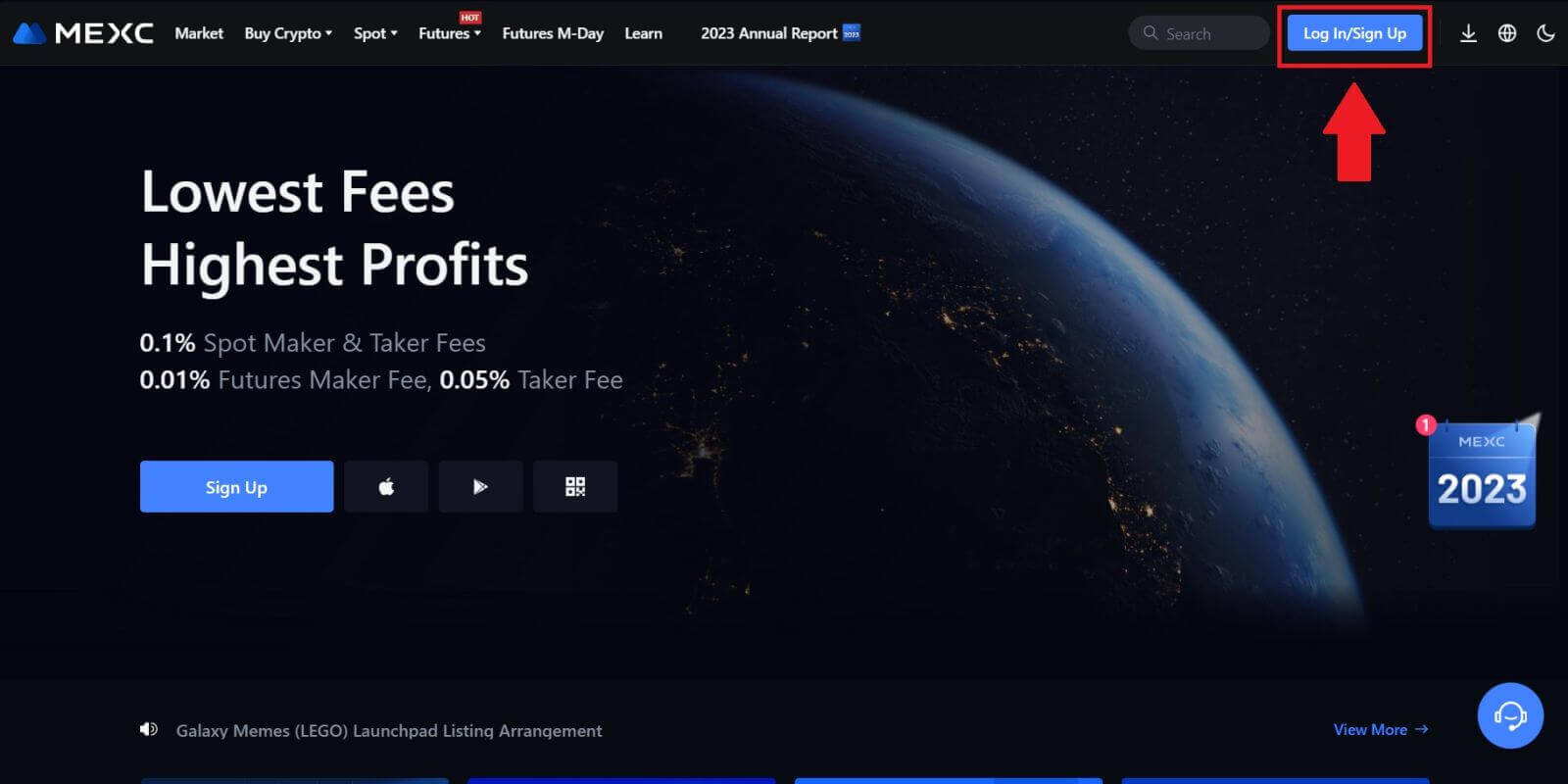 步骤 2:使用您的电子邮件地址或电话号码登录
步骤 2:使用您的电子邮件地址或电话号码登录
1。在登录页面输入您的【邮箱】或【手机号码】以及注册时指定的密码,点击“登录”按钮。2 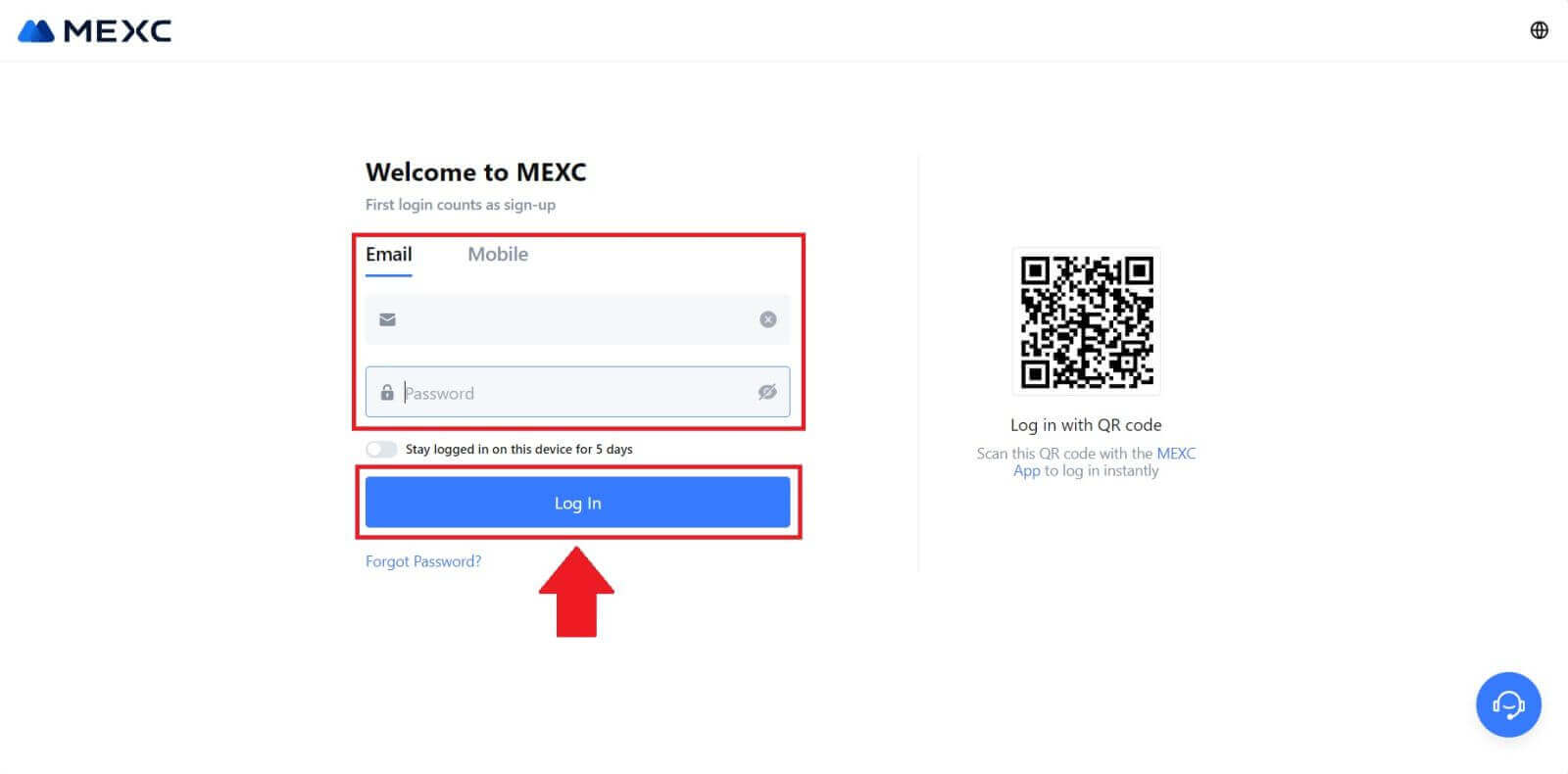
.您的邮箱或手机将收到6位验证码. 输入验证码并点击“确认”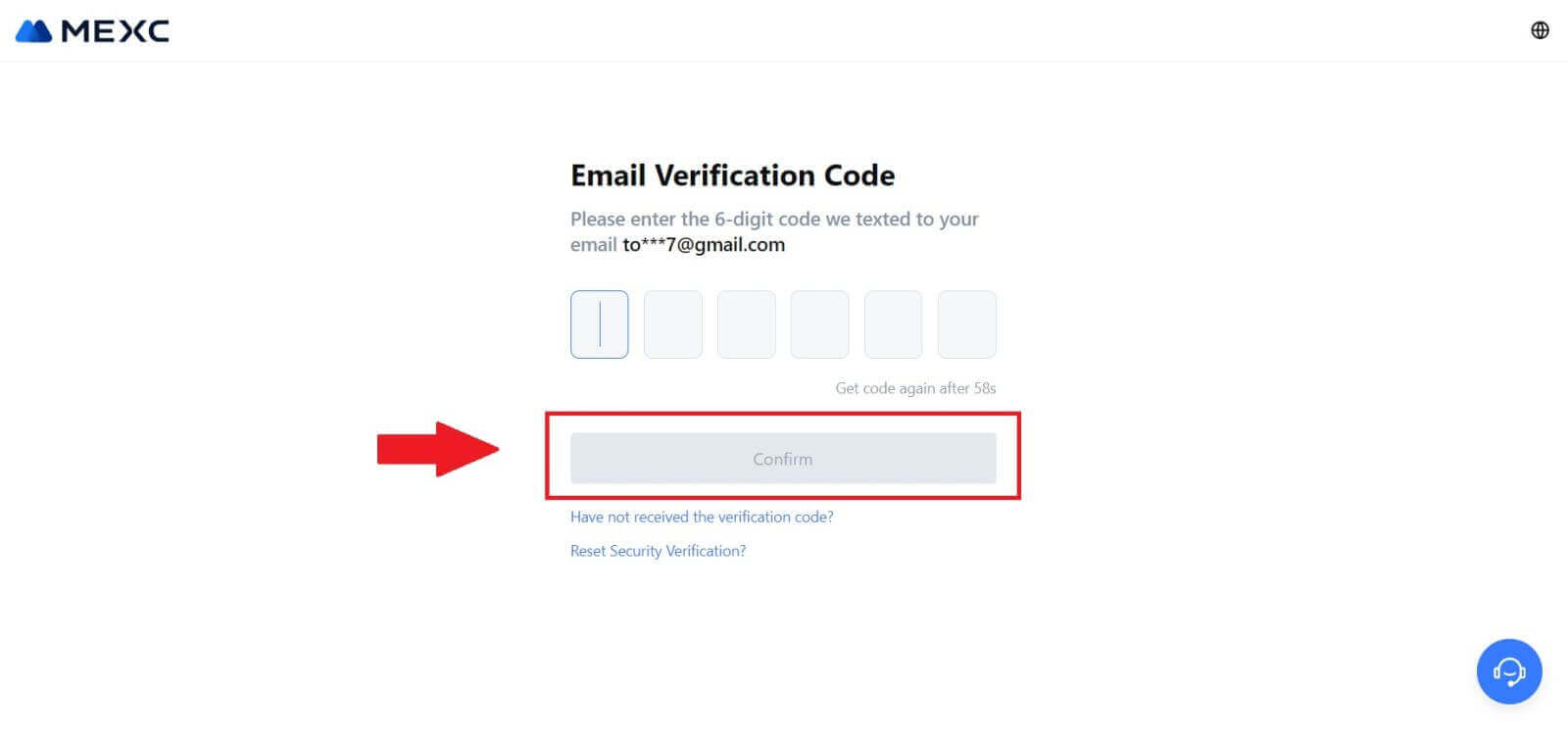
步骤 3:访问您的 MEXC 账户
输入正确的验证码后,您就可以成功使用您的MEXC账户进行交易。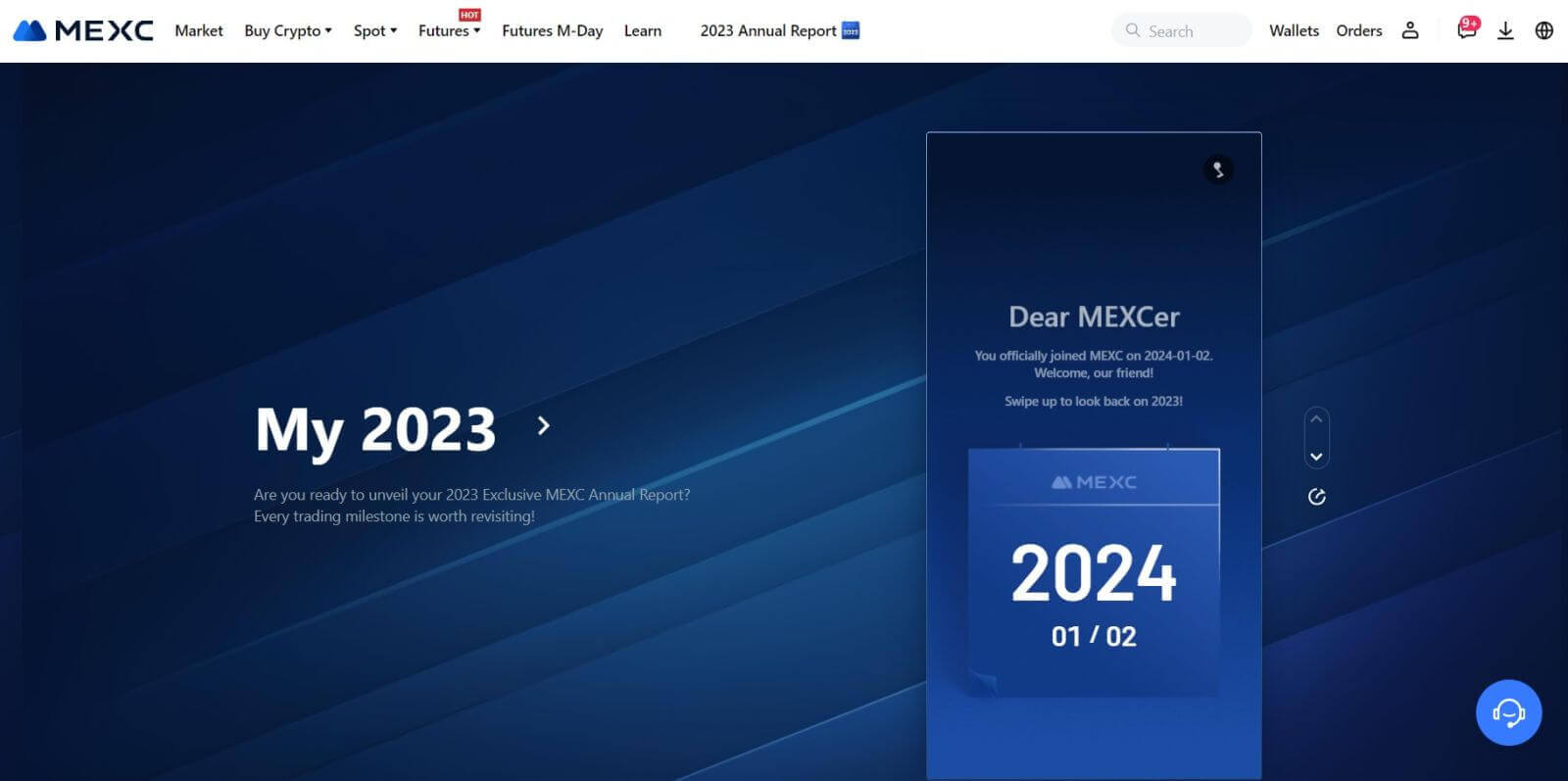
如何使用 Google 登录 MEXC 帐户
第 1 步:登录
进入MEXC网站,在主页上找到并点击“登录/注册”按钮。它通常位于页面的右上角。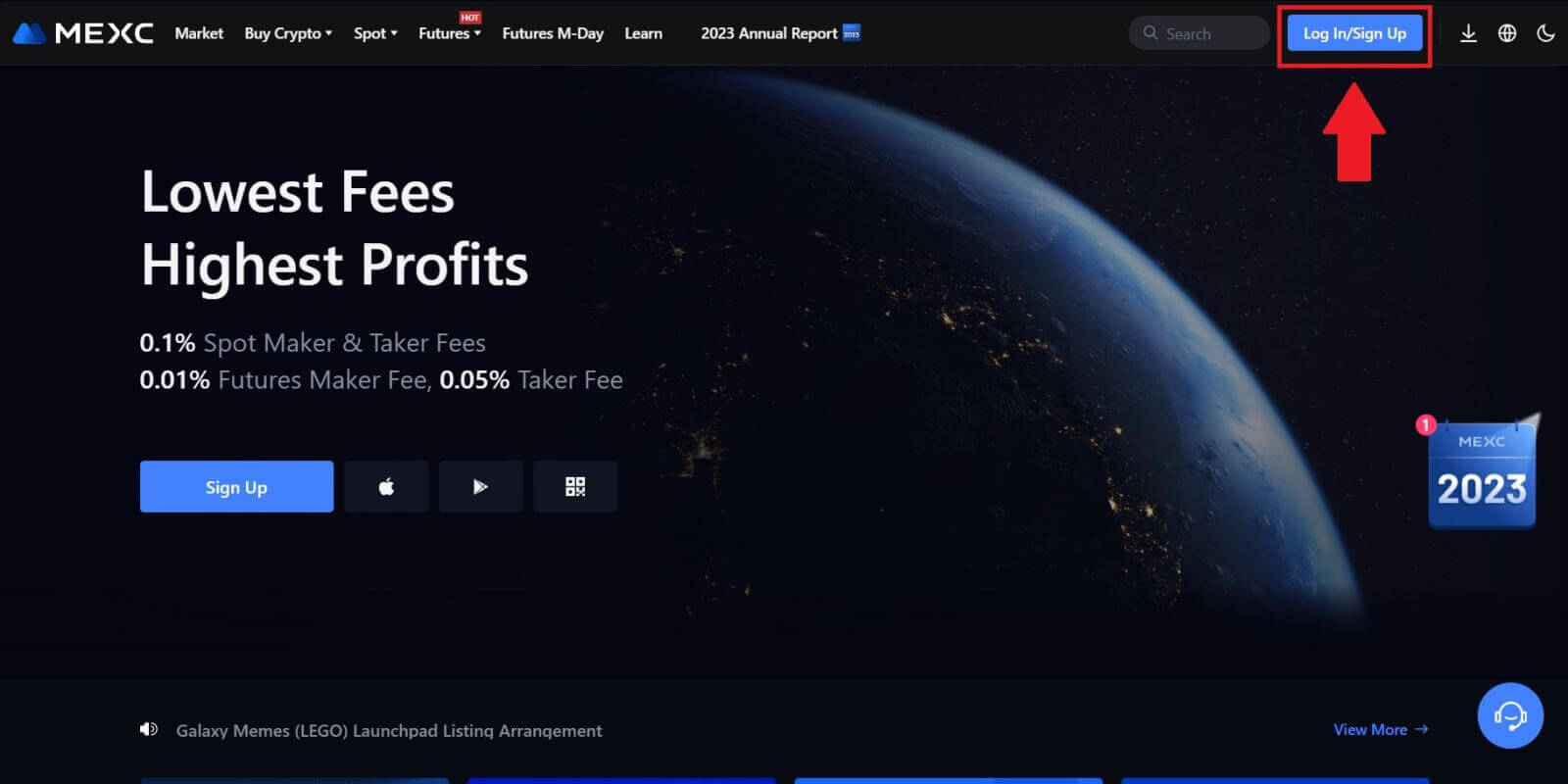 第 2 步:选择“使用 Google 登录”
第 2 步:选择“使用 Google 登录”
在登录页面上,您会发现各种登录选项。查找并选择“Google”按钮。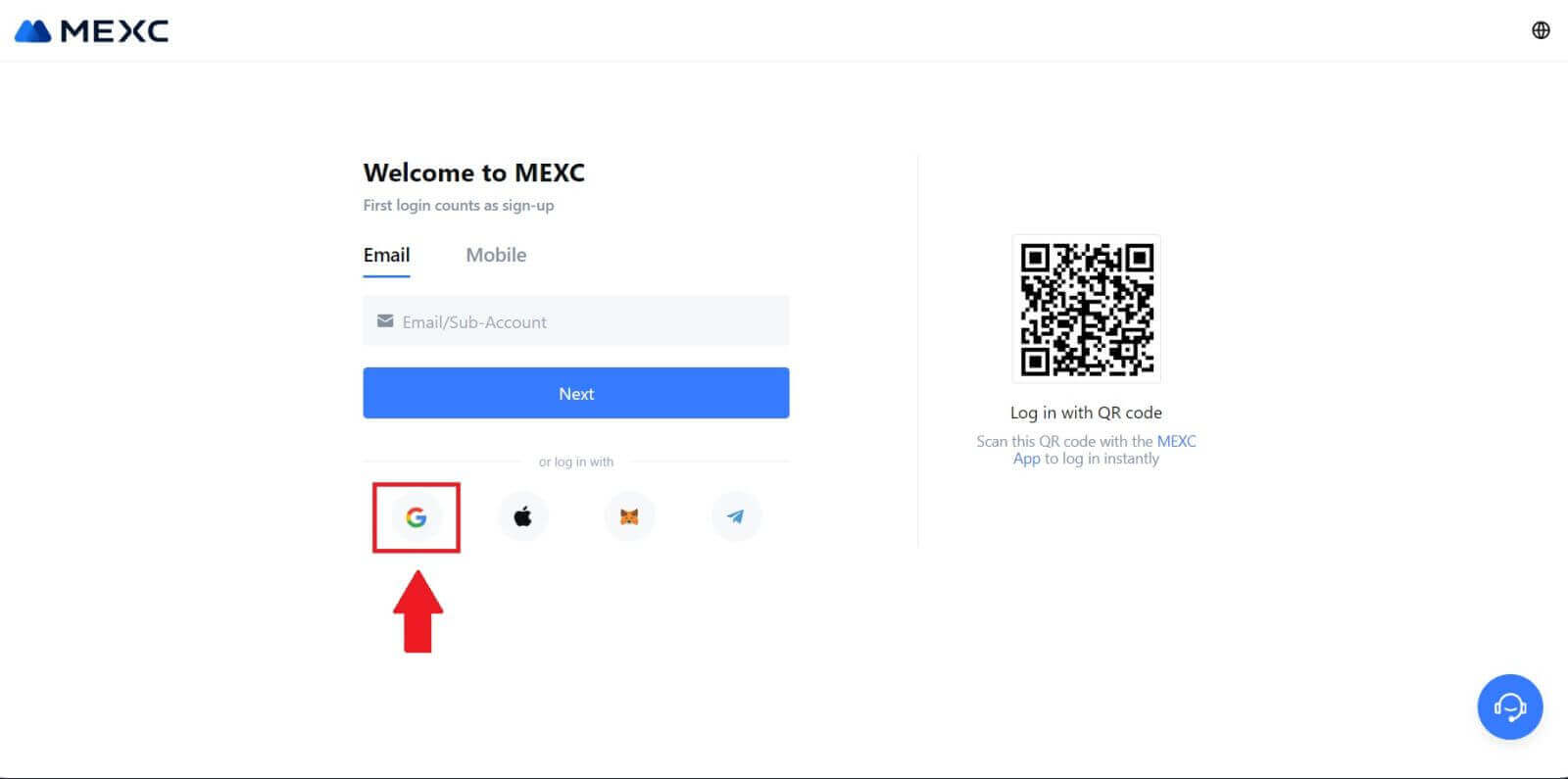 第 3 步:选择您的 Google 帐户
第 3 步:选择您的 Google 帐户
1. 将出现一个新窗口或弹出窗口,输入您要登录的 Google 帐户,然后单击[下一步]。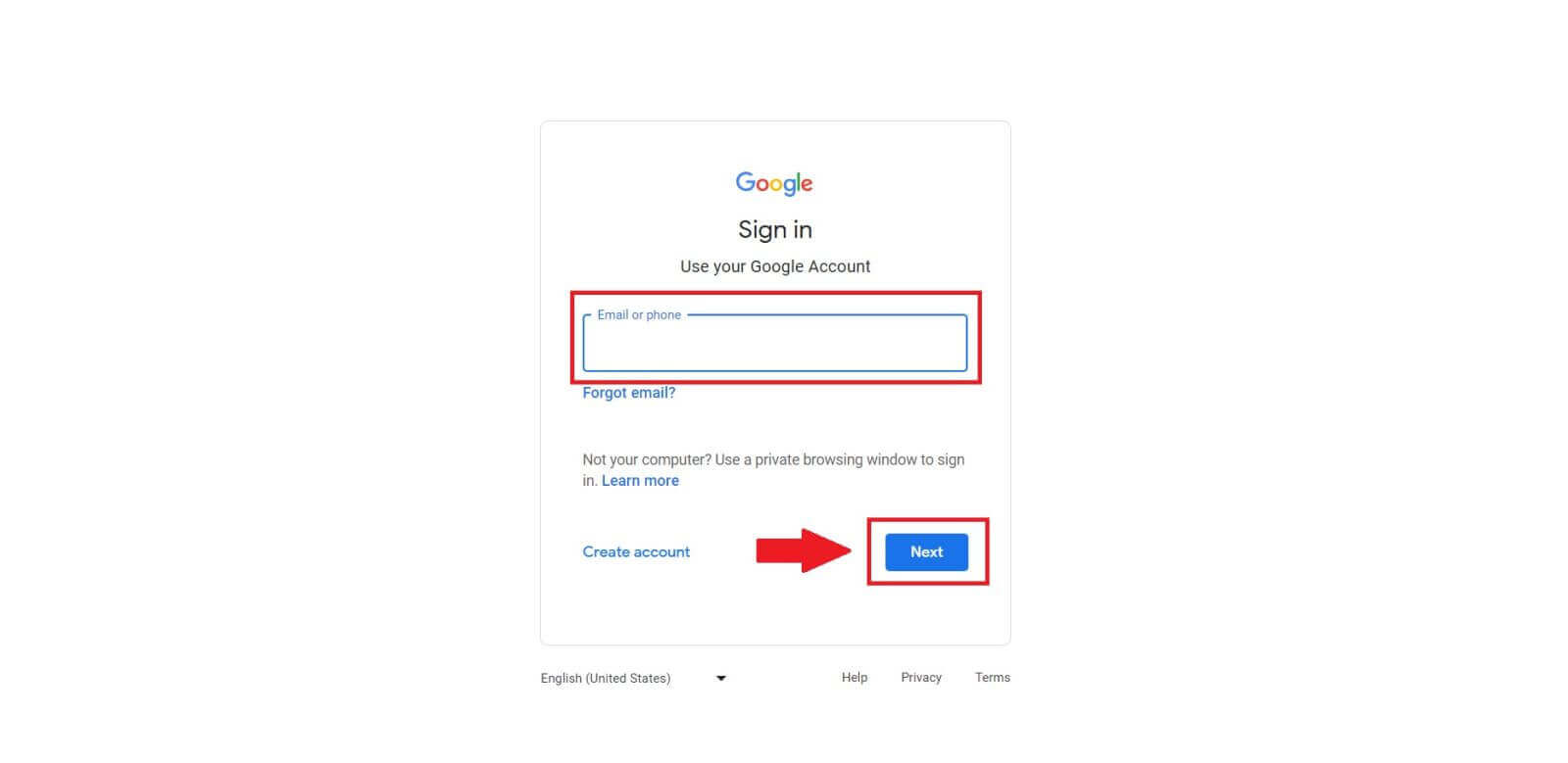
2. 输入您的密码,然后单击[下一步]。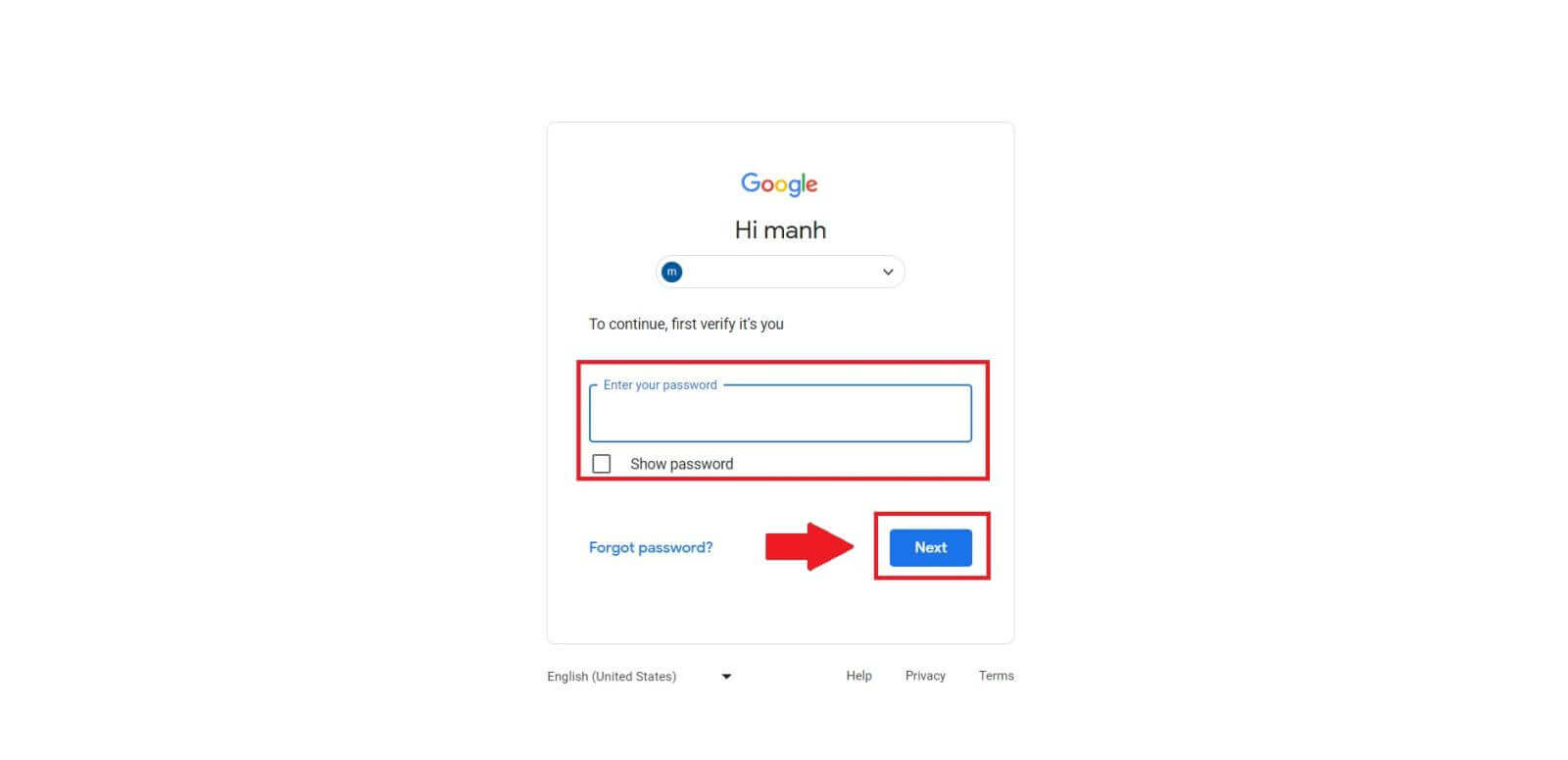 第 4 步:授予权限
第 4 步:授予权限
选择您的 Google 帐户后,可能会要求您授予 MEXC 访问链接到您的 Google 帐户的某些信息的权限。检查权限并点击【确认】进行处理。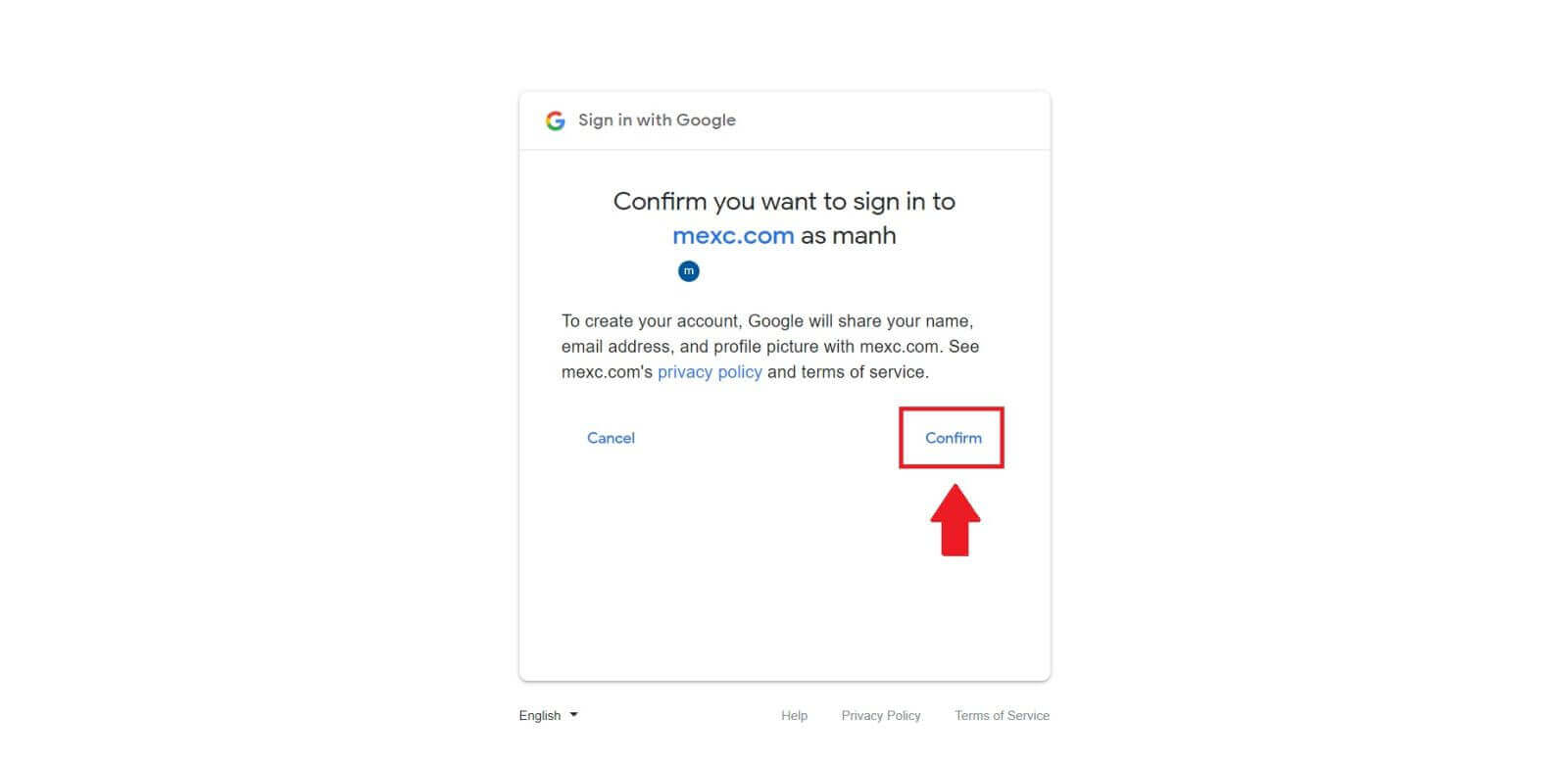 第 5 步:访问您的 MEXC 账户
第 5 步:访问您的 MEXC 账户
获得许可后,您将被重定向回 MEXC 平台。您现在已使用 Google 凭据登录到您的 MEXC 帐户。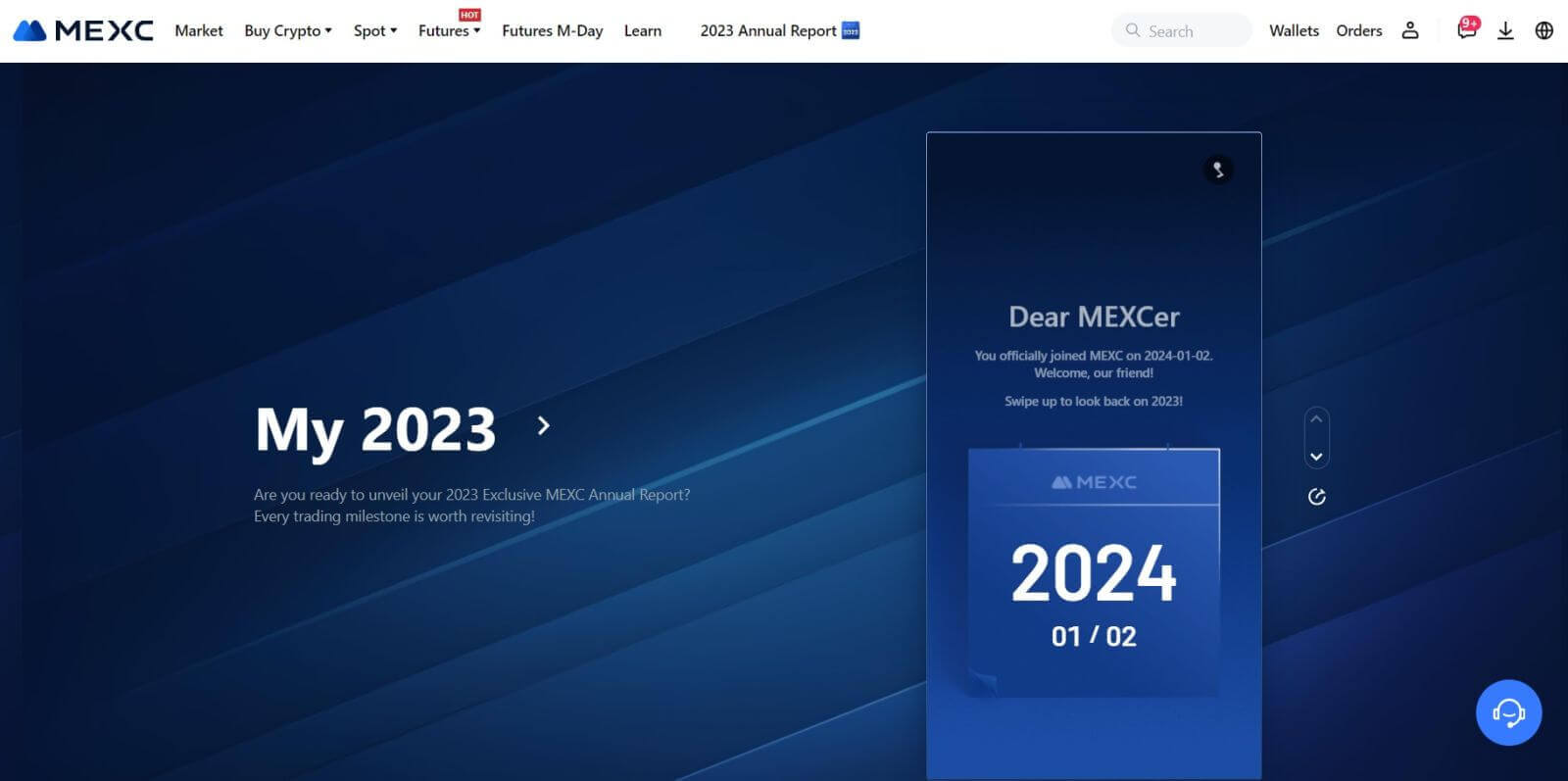
如何使用 Apple 登录 MEXC 帐户
第 1 步:登录
进入MEXC网站,在MEXC网站的主页上,找到并点击“登录/注册”按钮,通常位于右上角。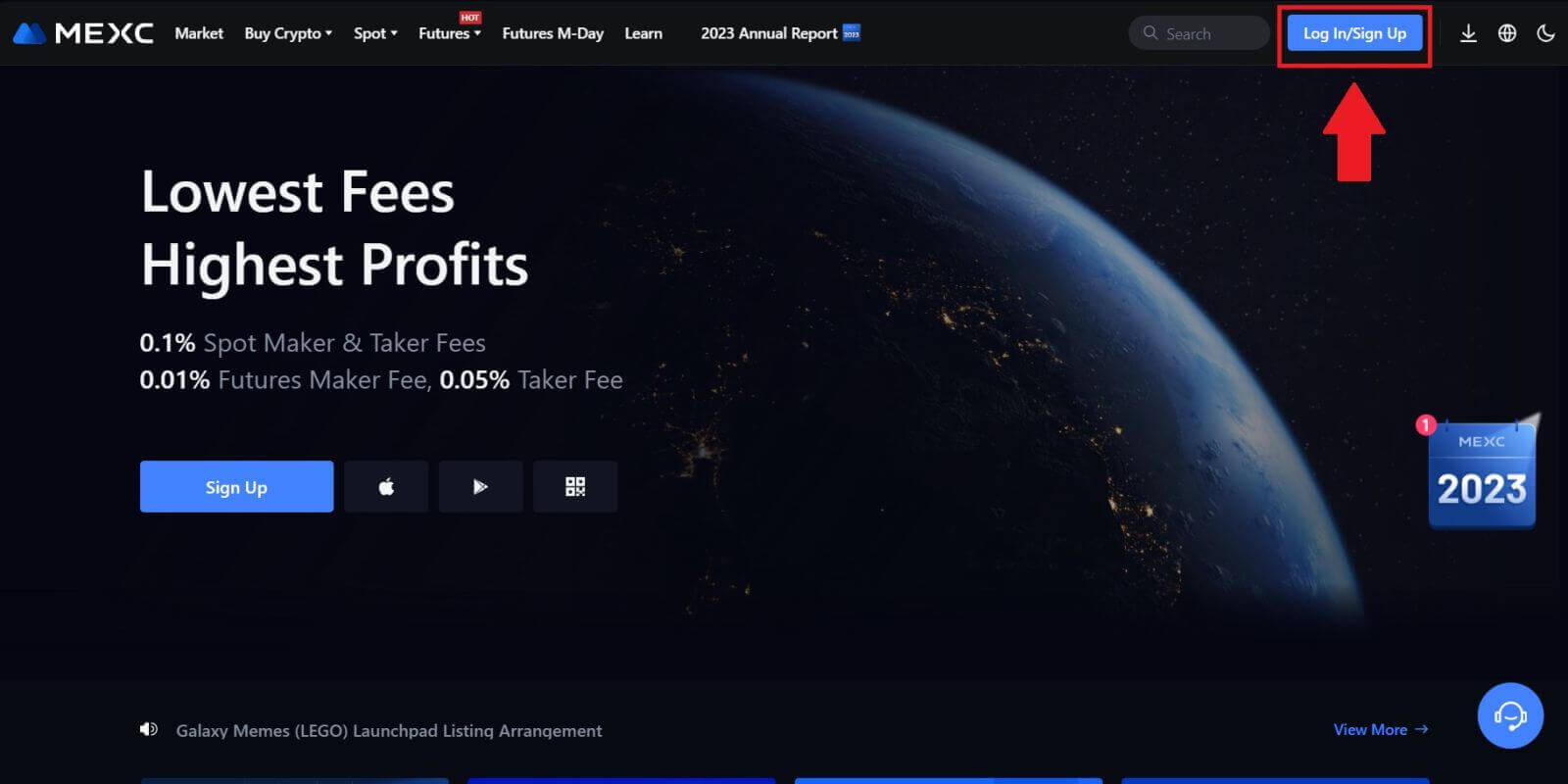 第 2 步:选择“使用 Apple 登录”
第 2 步:选择“使用 Apple 登录”
在登录页面的登录选项中,查找并选择“Apple”按钮。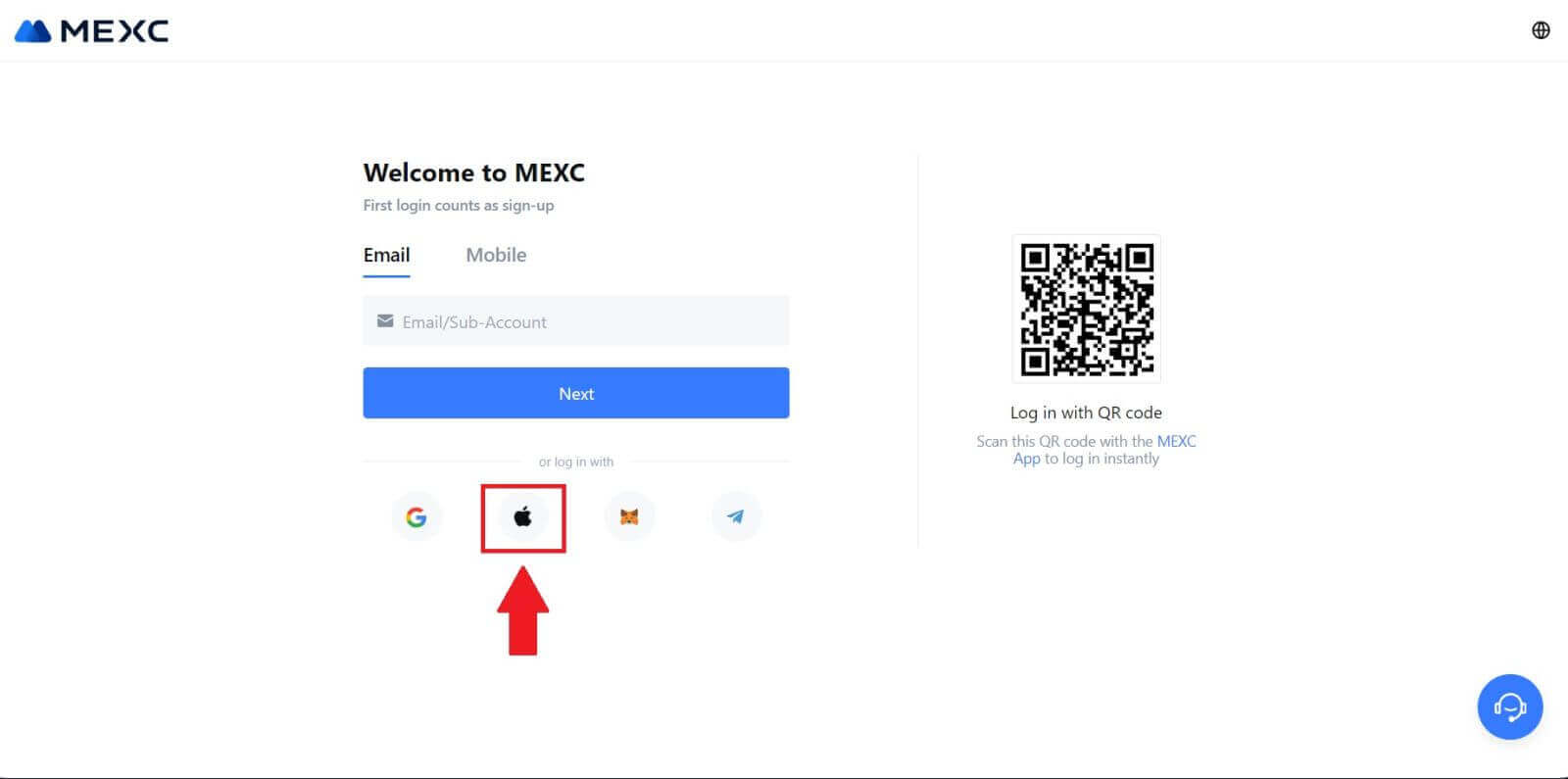 第 3 步:使用您的 Apple ID 登录
第 3 步:使用您的 Apple ID 登录
将出现一个新窗口或弹出窗口,提示您使用 Apple ID 登录。输入您的 Apple ID 电子邮件地址和密码。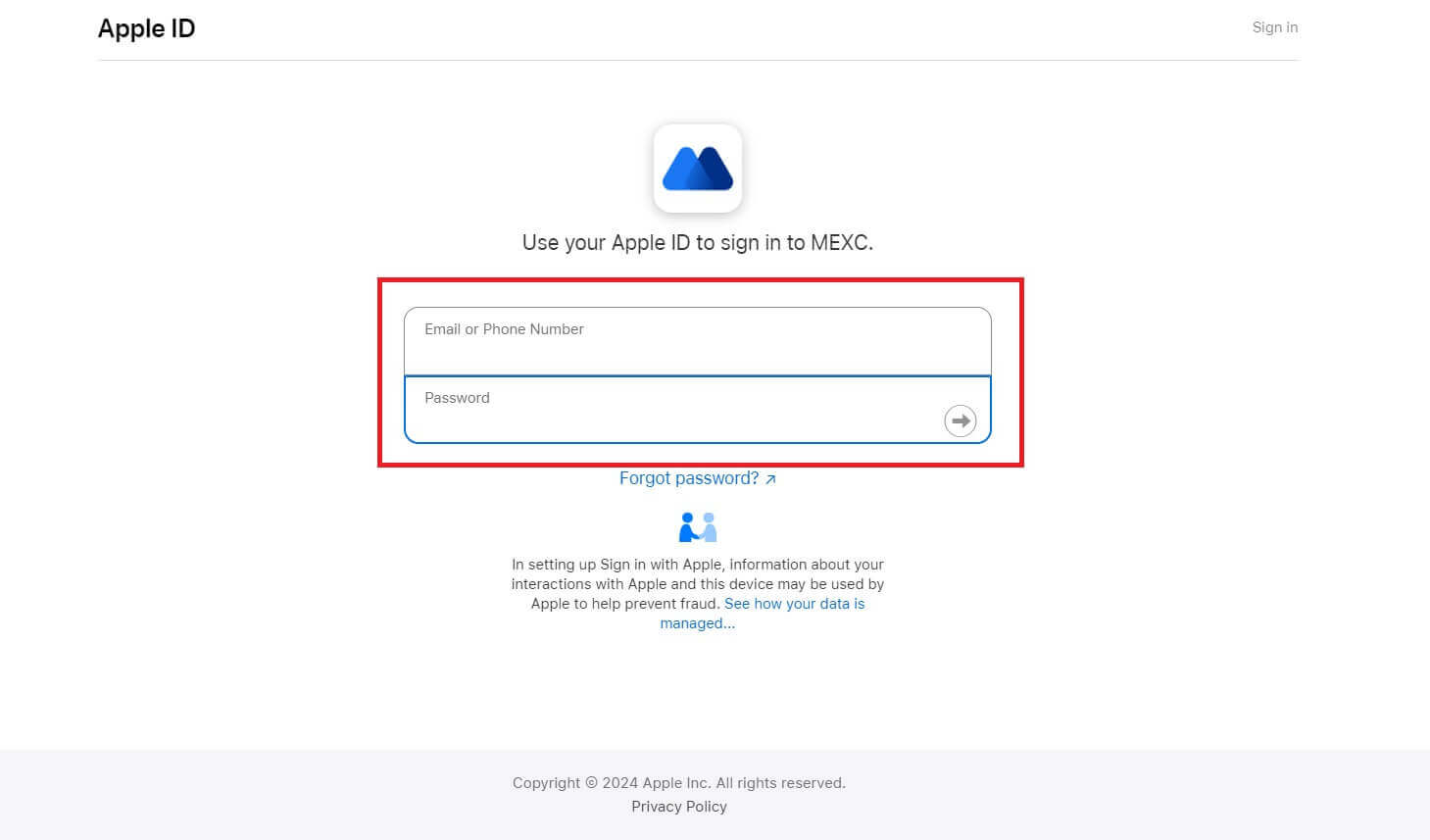 第 4 步:授予权限
第 4 步:授予权限
单击[继续]以继续通过您的 Apple ID 使用 MEXC。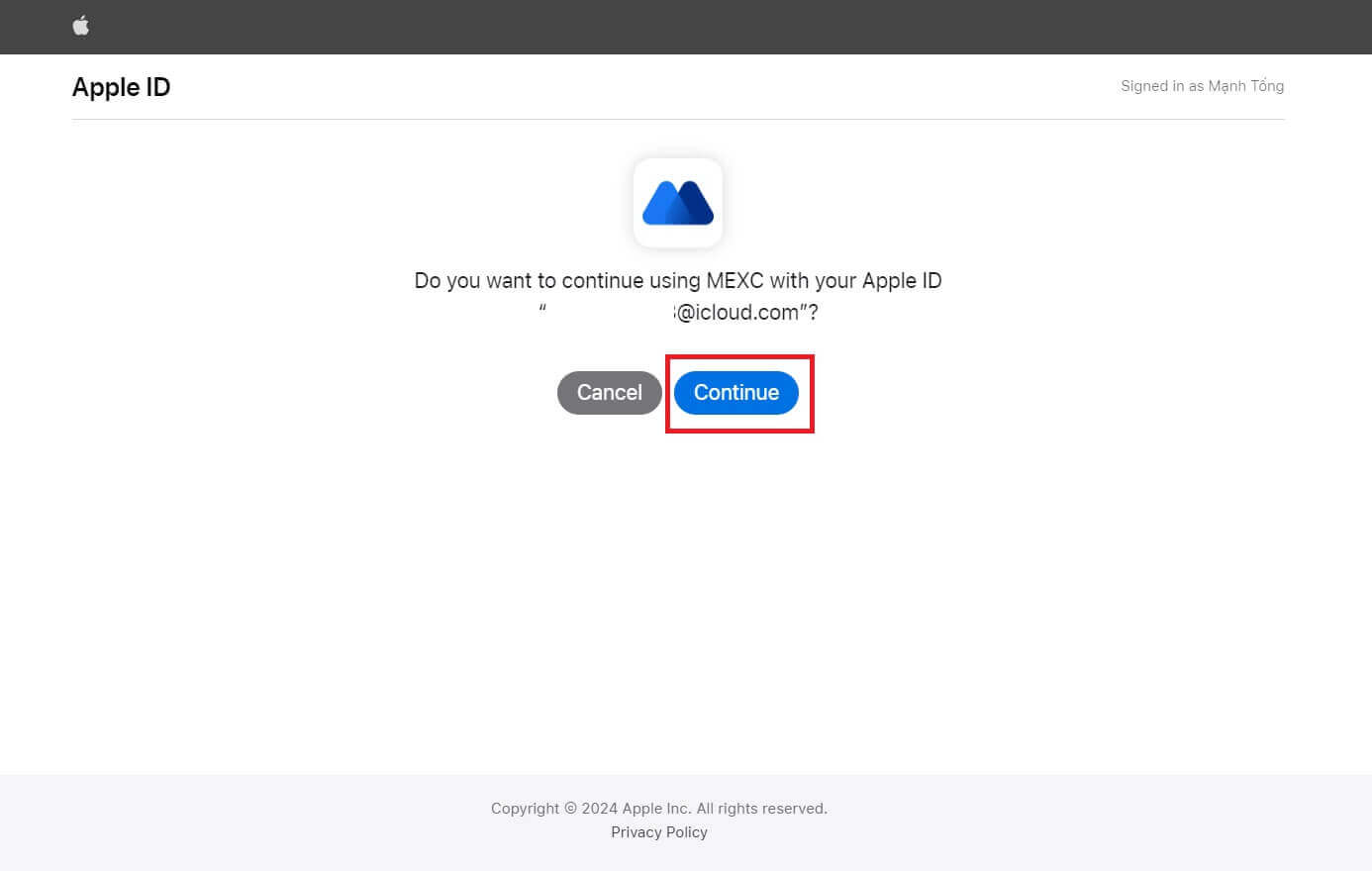 第 5 步:访问您的 MEXC 账户
第 5 步:访问您的 MEXC 账户
获得许可后,您将被重定向回 MEXC 平台,并使用您的 Apple 凭据登录到您的帐户。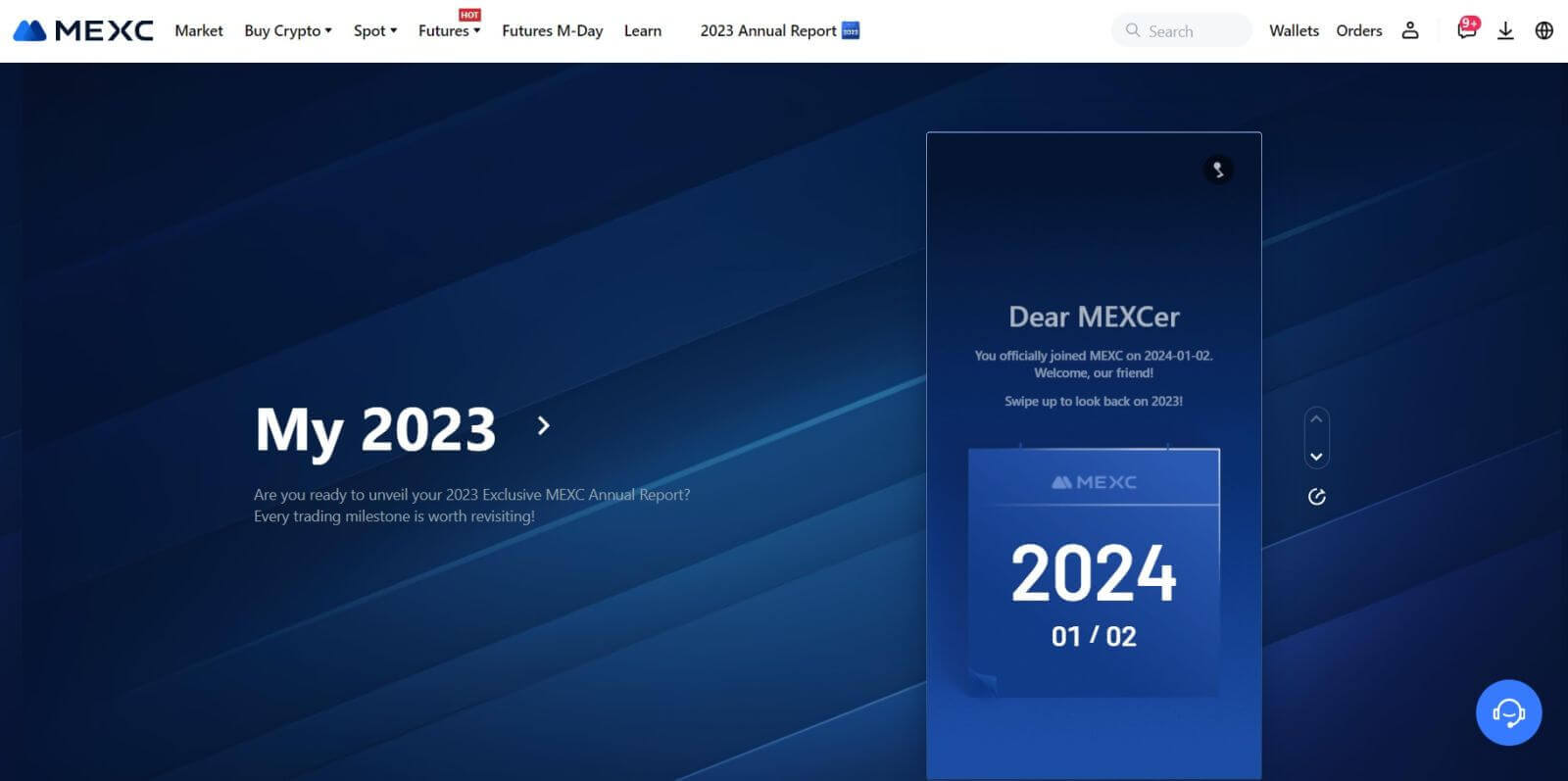
如何使用 Telegram 登录 MEXC 帐户
第 1 步:登录
转到MEXC 网站,在 MEXC 网站的主页上,找到并单击“登录/注册”按钮(通常位于右上角),然后单击以继续。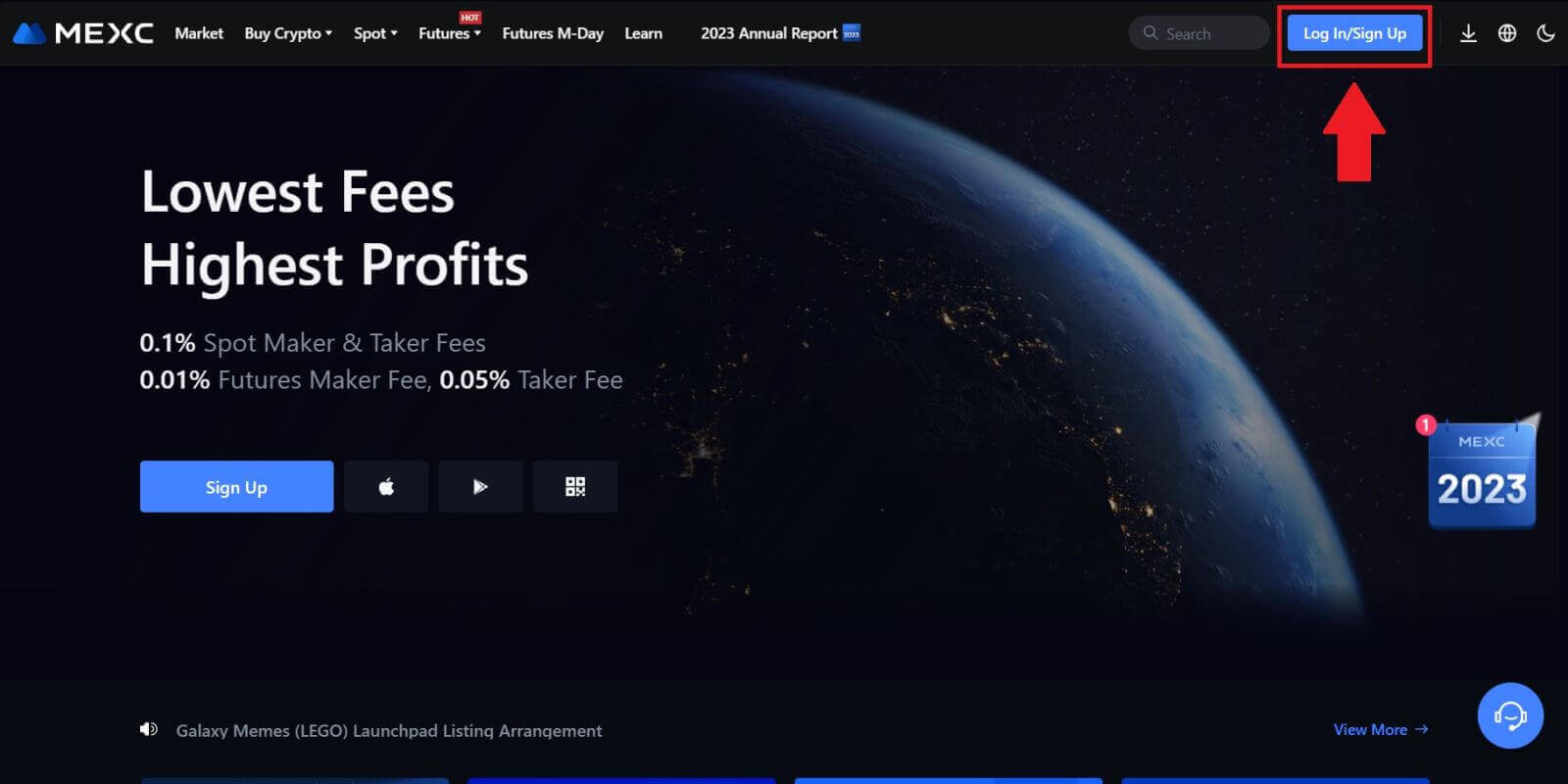 第 2 步:选择“使用 Telegram 登录”
第 2 步:选择“使用 Telegram 登录”
在登录页面上,在可用的登录方法中查找显示“Telegram”的选项,然后单击它。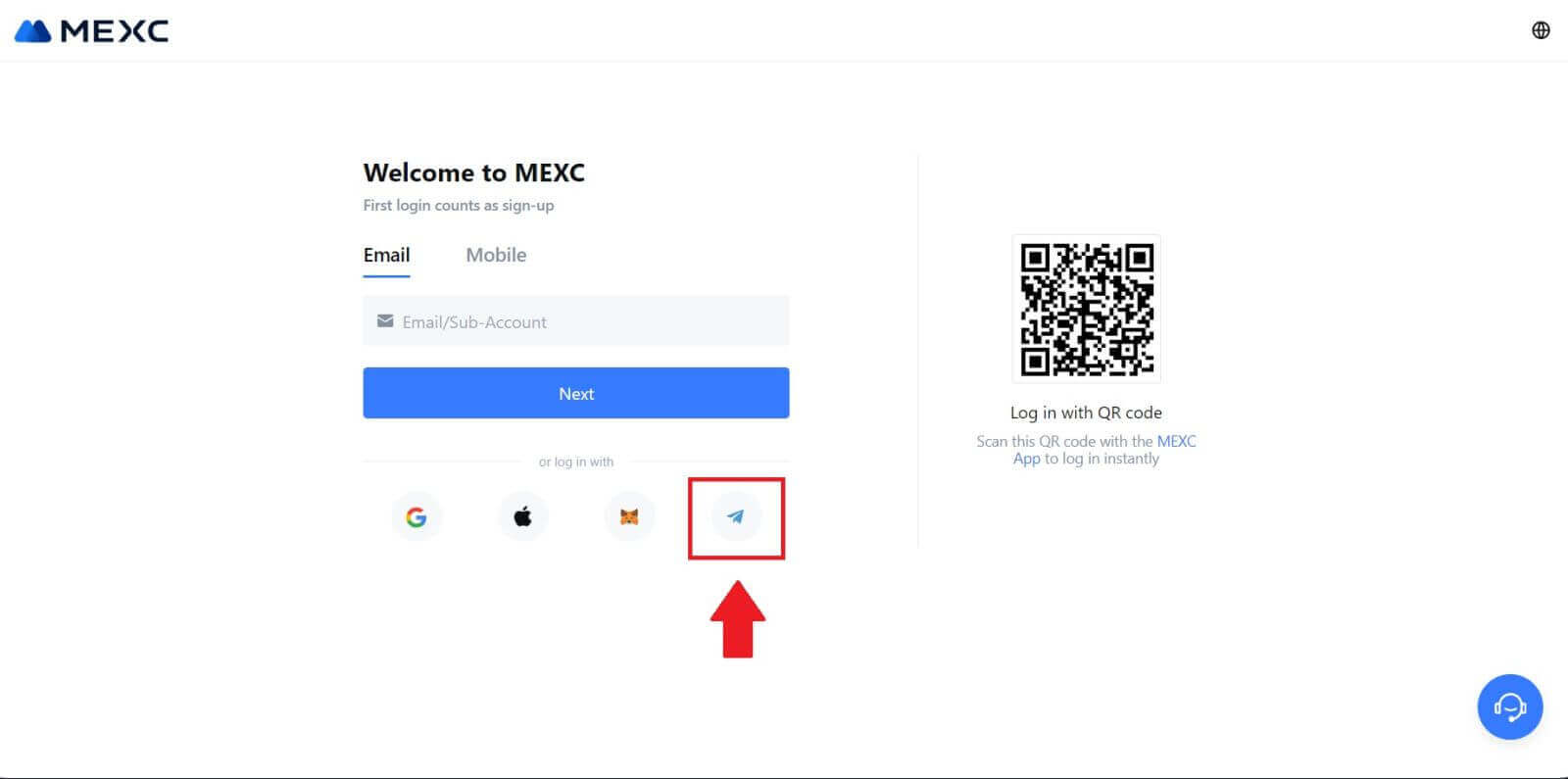
第 3 步:使用您的 Telegram 号码登录。
1. 选择您所在的地区,输入您的 Telegram 电话号码,然后单击[下一步]。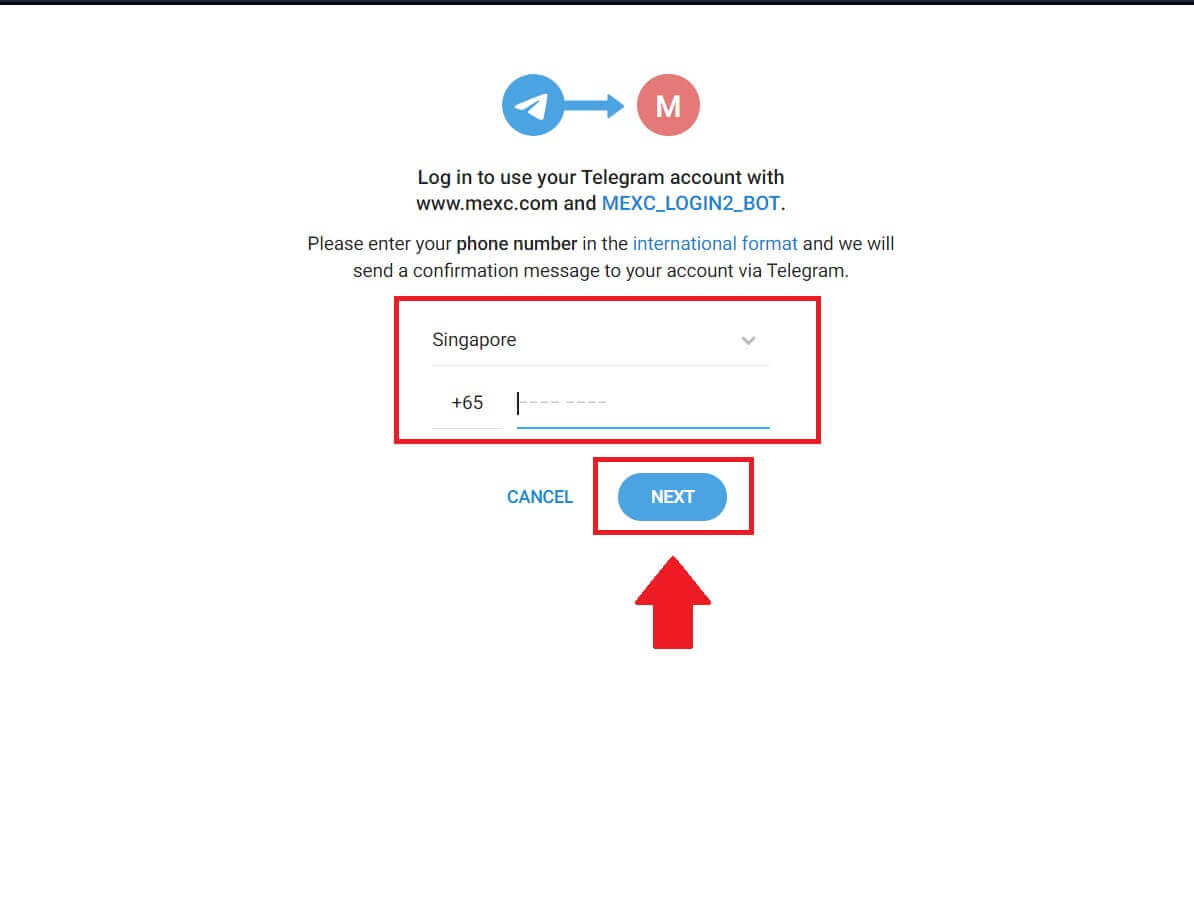
2. 确认消息将发送至您的 Telegram 账户,点击【确认】继续。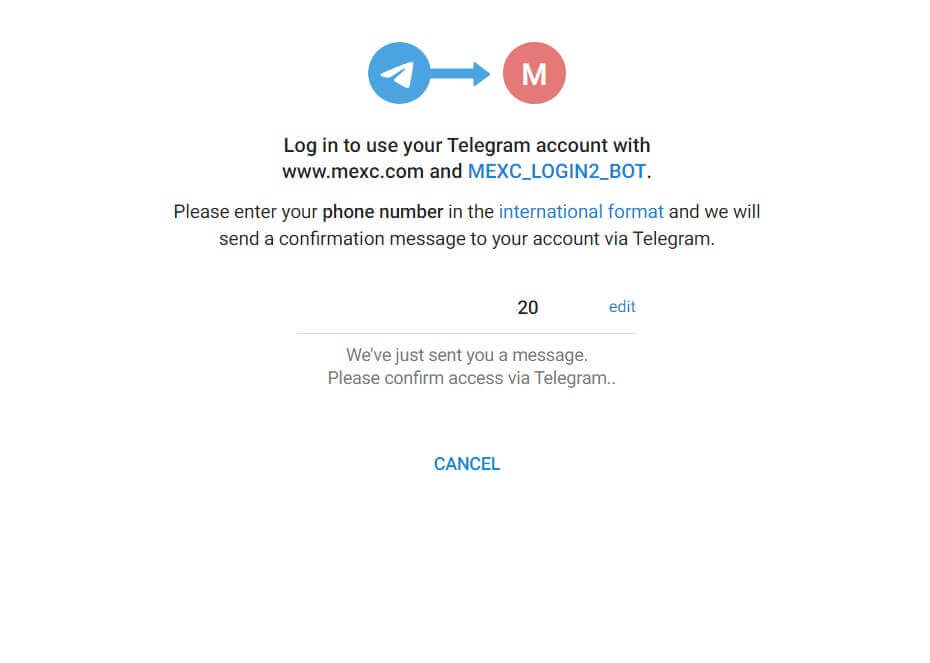
第4步:授权MEXC
单击[接受] 授权 MEXC 访问您的 Telegram 信息。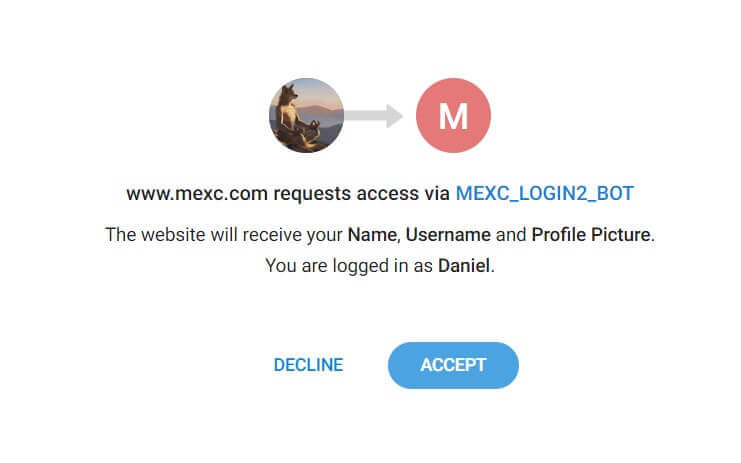 第 5 步:返回 MEXC
第 5 步:返回 MEXC
授予权限后,您将被重定向回 MEXC 平台。您现在已使用 Telegram 凭据登录到您的 MEXC 帐户。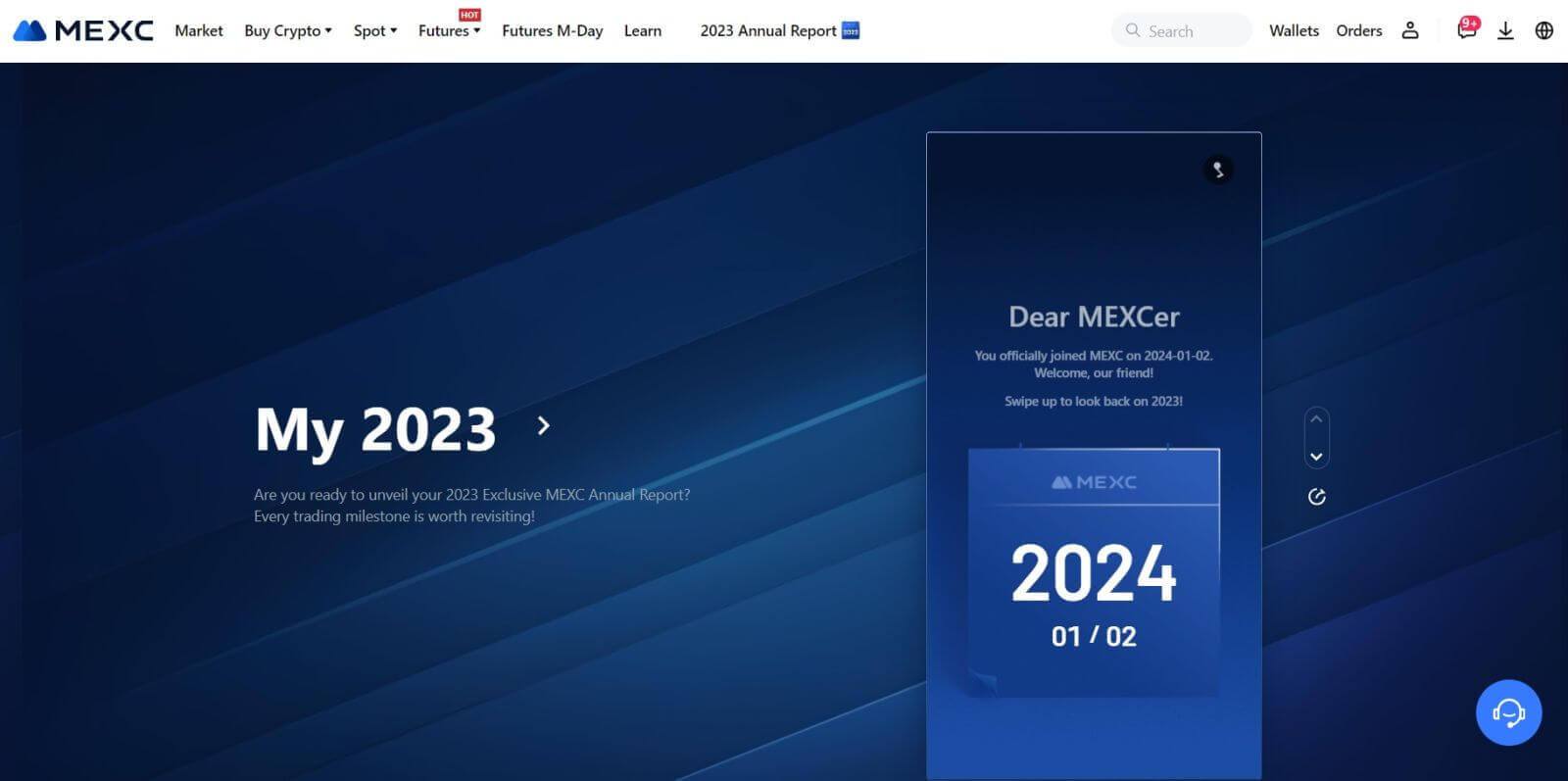
如何登录 MEXC 应用程序
第 1 步:下载并安装 MEXC 应用程序
- 在您的移动设备上访问App Store(适用于 iOS)或Google Play 商店(适用于 Android)。
- 在商店中搜索“MEXC”并下载MEXC应用程序。
- 在您的设备上安装该应用程序。
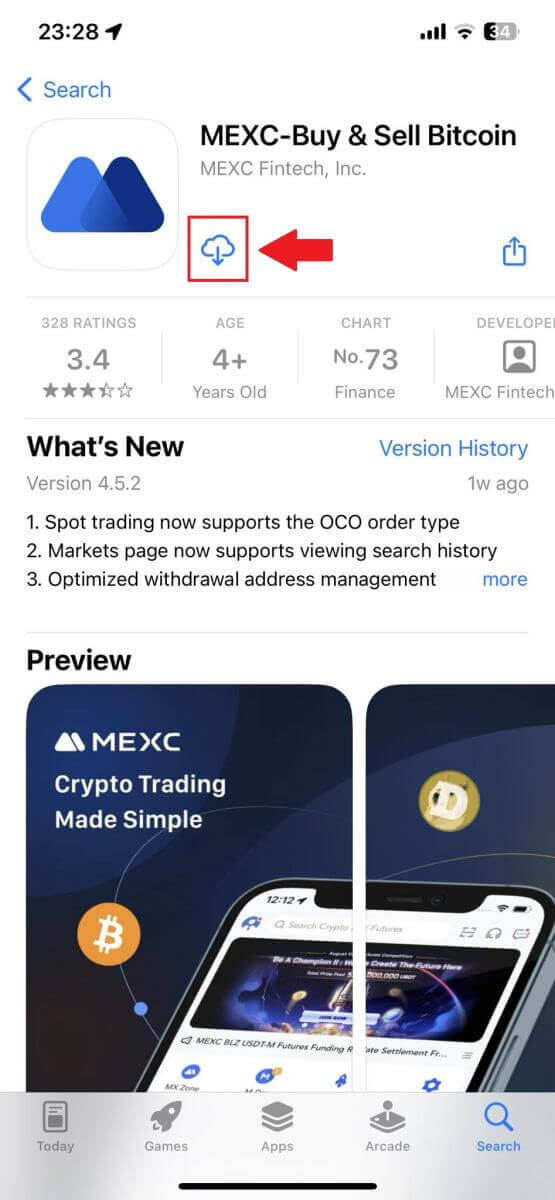
第二步:打开App并访问登录页面
- 打开MEXC应用程序,点击主屏幕左上角的[个人资料]图标,您将找到“登录”等选项。点击此选项可进入登录页面。
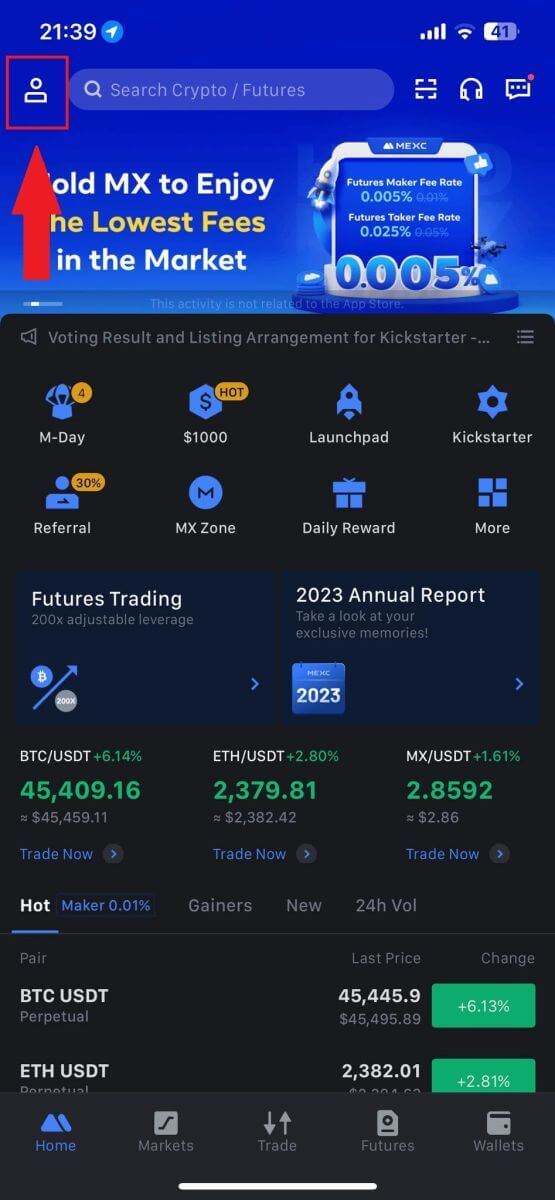
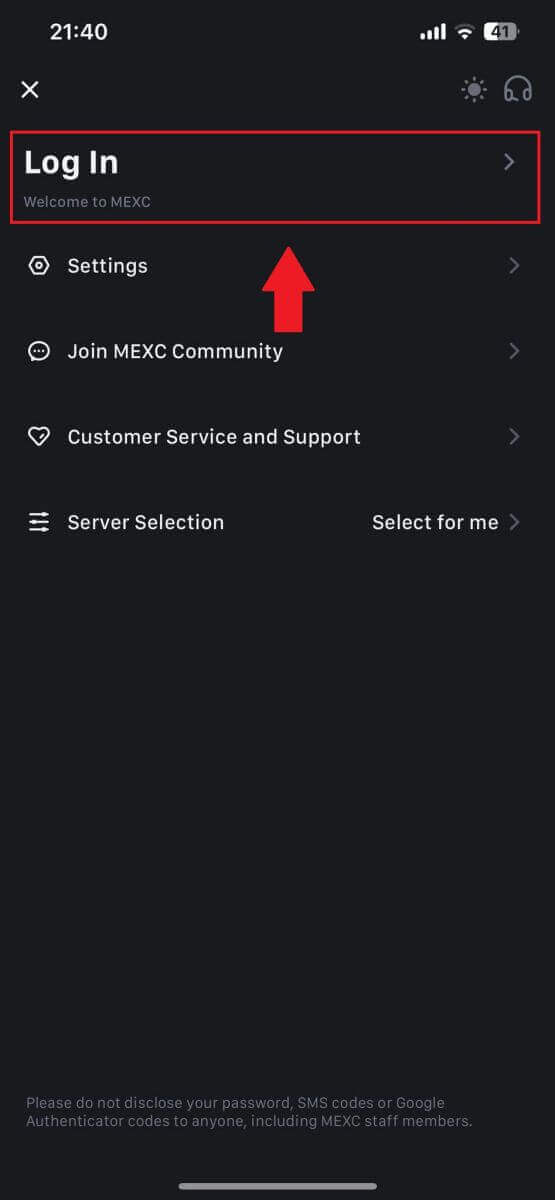
第 4 步:输入您的凭据
- 输入您注册的电子邮件地址。
- 输入与您的 MEXC 帐户关联的安全密码,然后点击[下一步]。
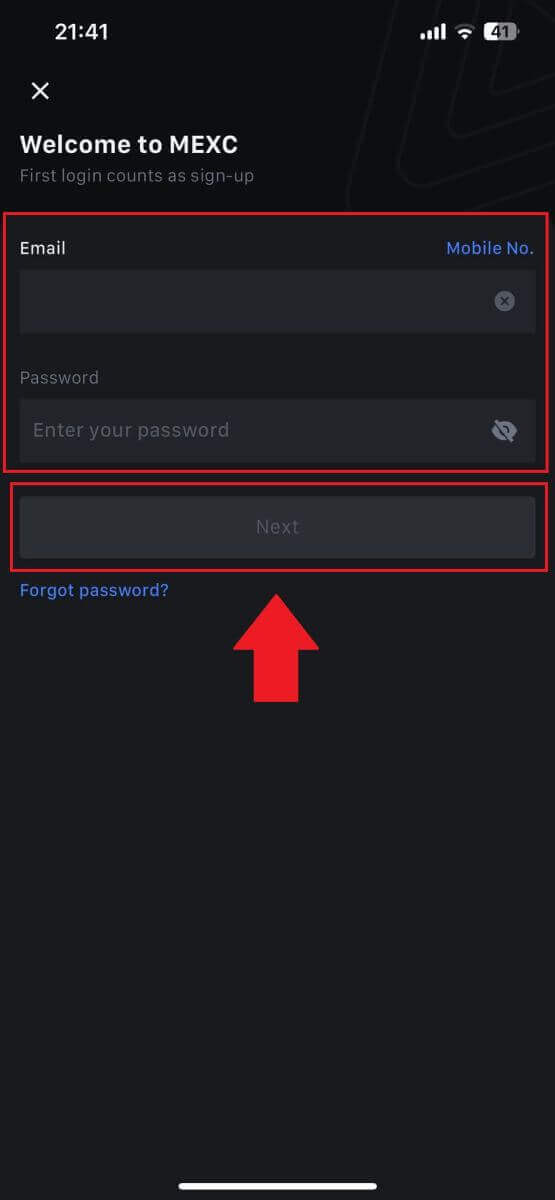
第5步:验证
- 输入已发送到您的电子邮件的 6 位代码,然后点击[提交]。
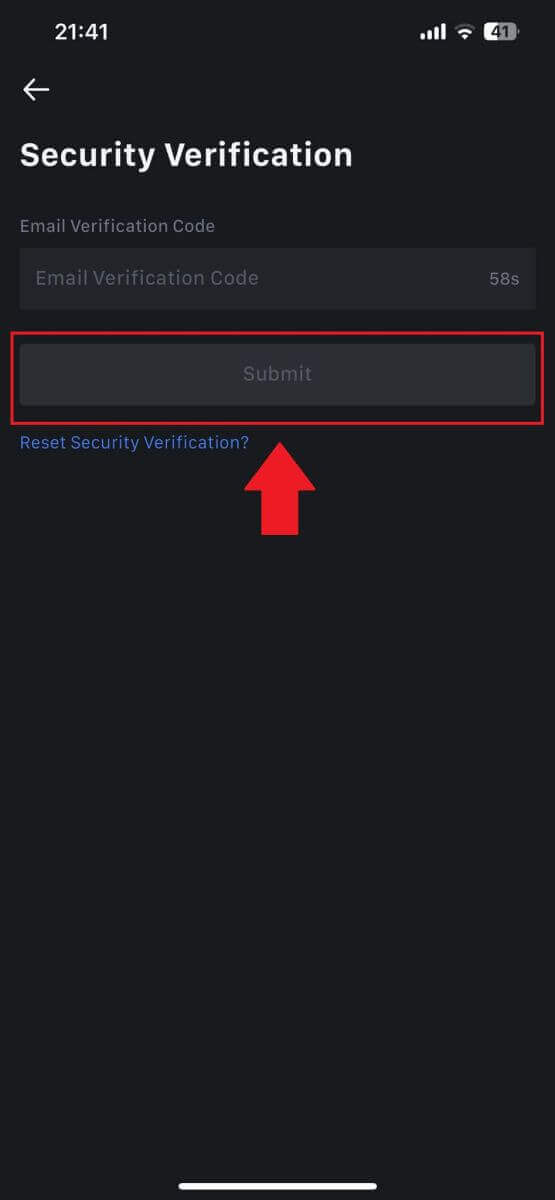
第 6 步:访问您的帐户
- 成功登录后,您将通过该应用程序访问您的 MEXC 帐户。您将能够查看您的投资组合、交易加密货币、检查余额以及访问该平台提供的各种功能。
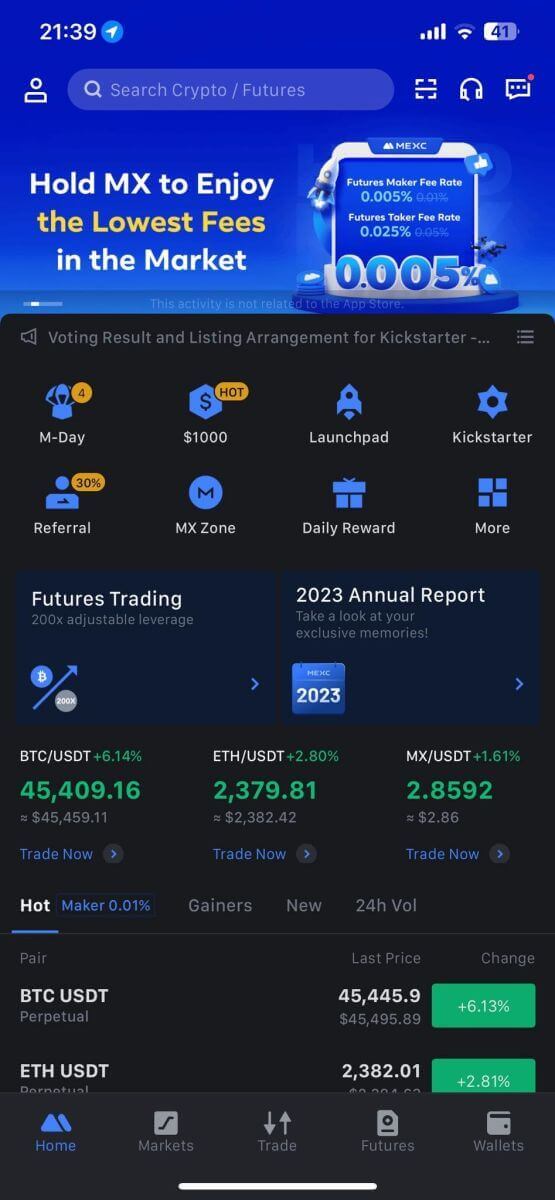
或者您可以使用 Google、Telegram 或 Apple 登录 MEXC 应用程序。
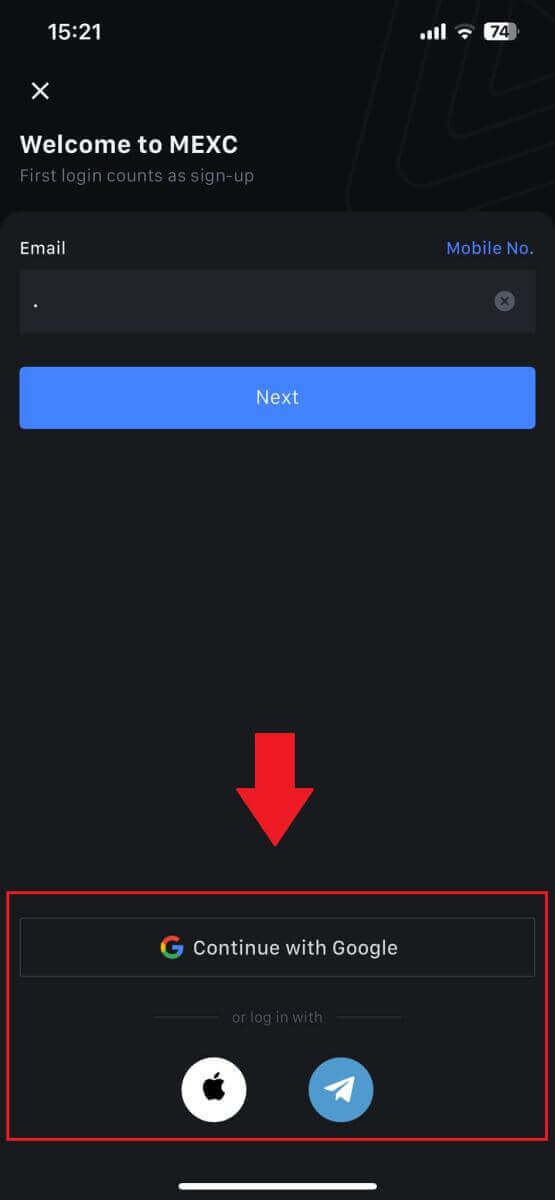
我忘记了 MEXC 帐户的密码
忘记密码可能会令人沮丧,但在 MEXC 上重置密码是一个简单的过程。请按照以下简单步骤重新获得对您帐户的访问权限。1. 进入MEXC网站,点击【登录/注册】。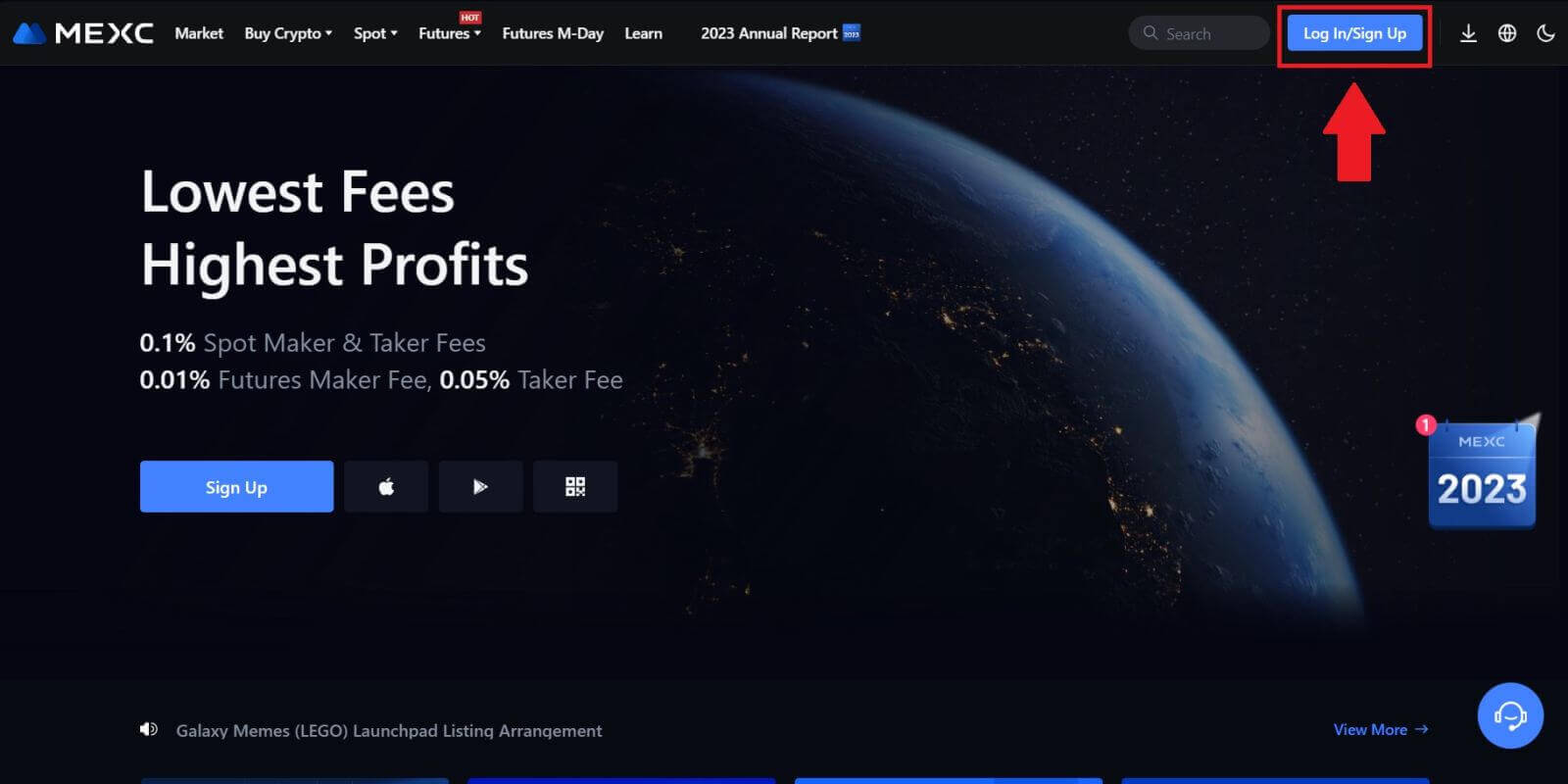
2. 单击[忘记密码?]继续。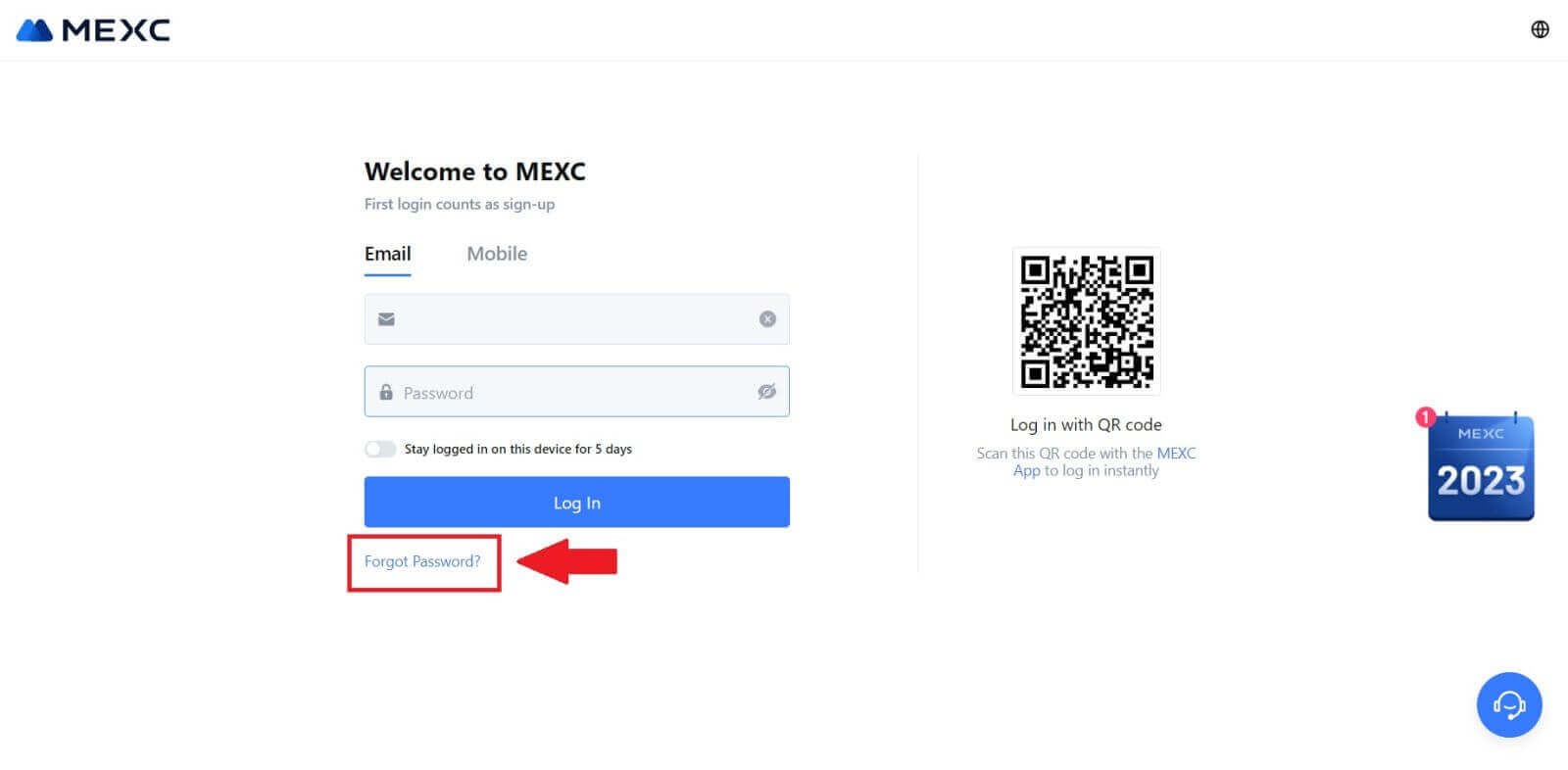
3. 填写您的MEXC账户邮箱,点击【下一步】。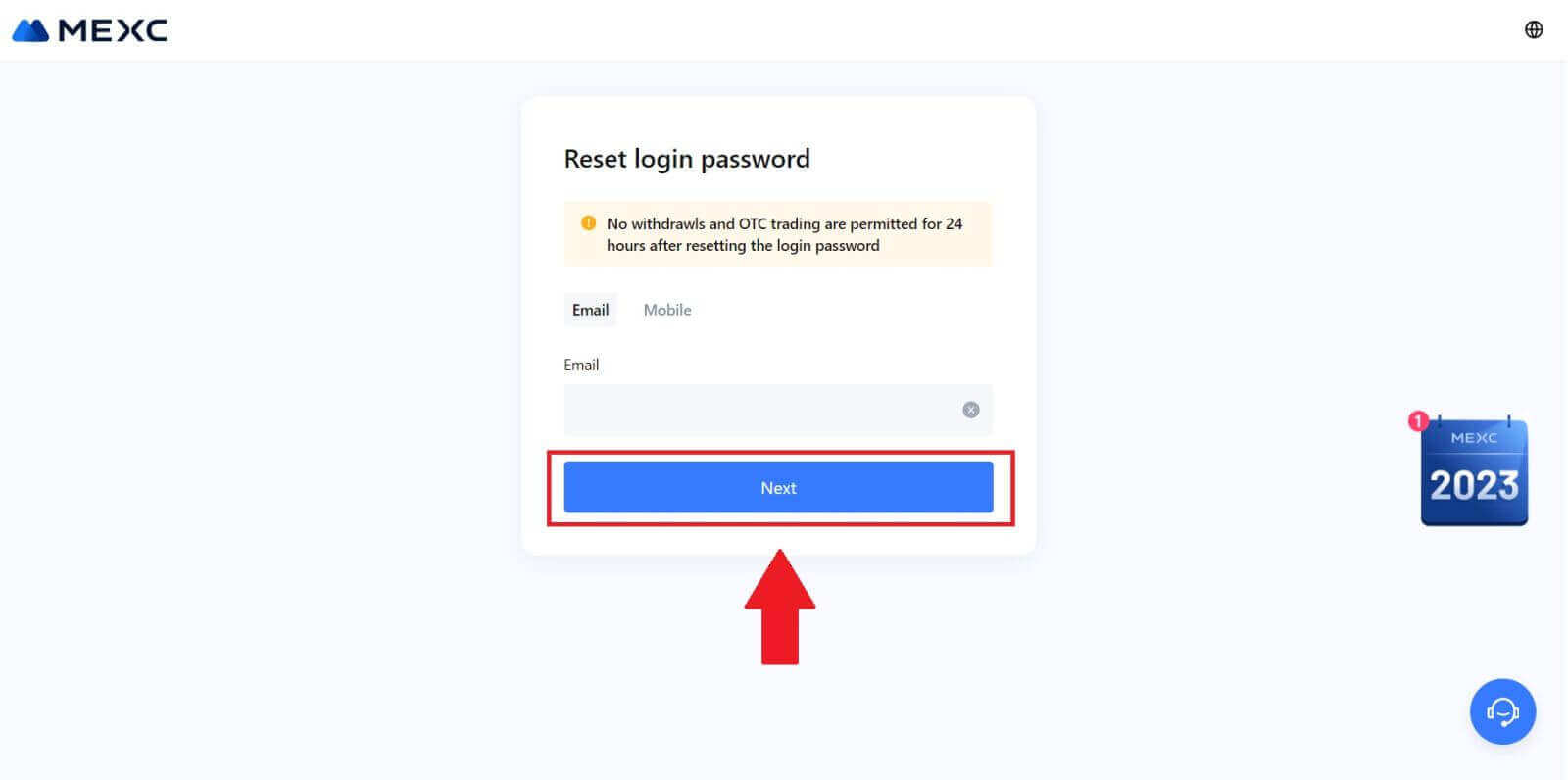
4. 点击【获取验证码】, 6位验证码将发送至您的邮箱。输入代码并单击[下一步]。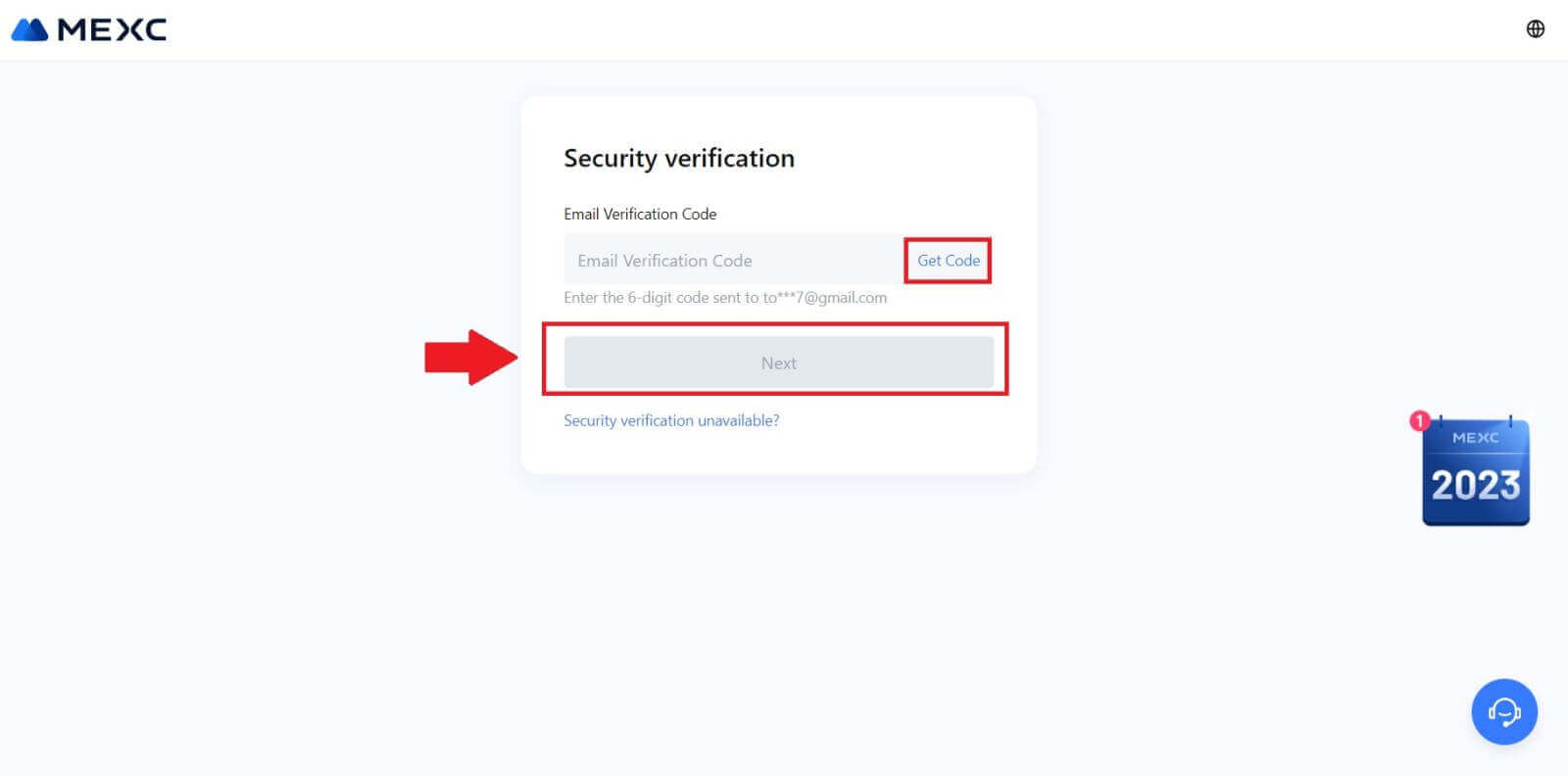
5. 输入您的新密码,然后按[确认]。
之后,您已成功重置密码。请使用新密码登录您的帐户。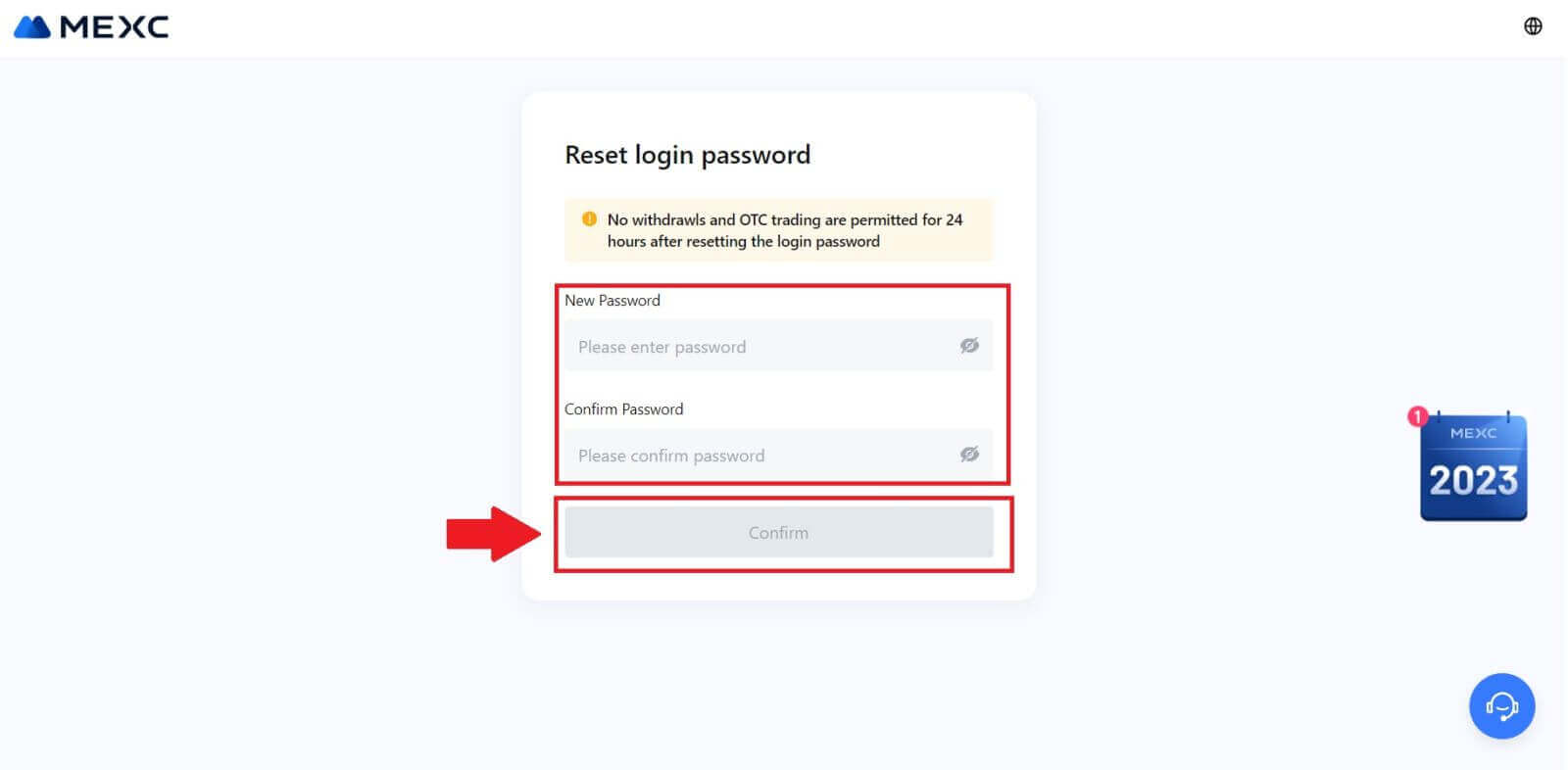
如果您正在使用该应用程序,请点击下面的[忘记密码?]。
1. 打开MEXC应用程序,点击[个人资料]图标,然后单击[登录]并选择[忘记密码?]。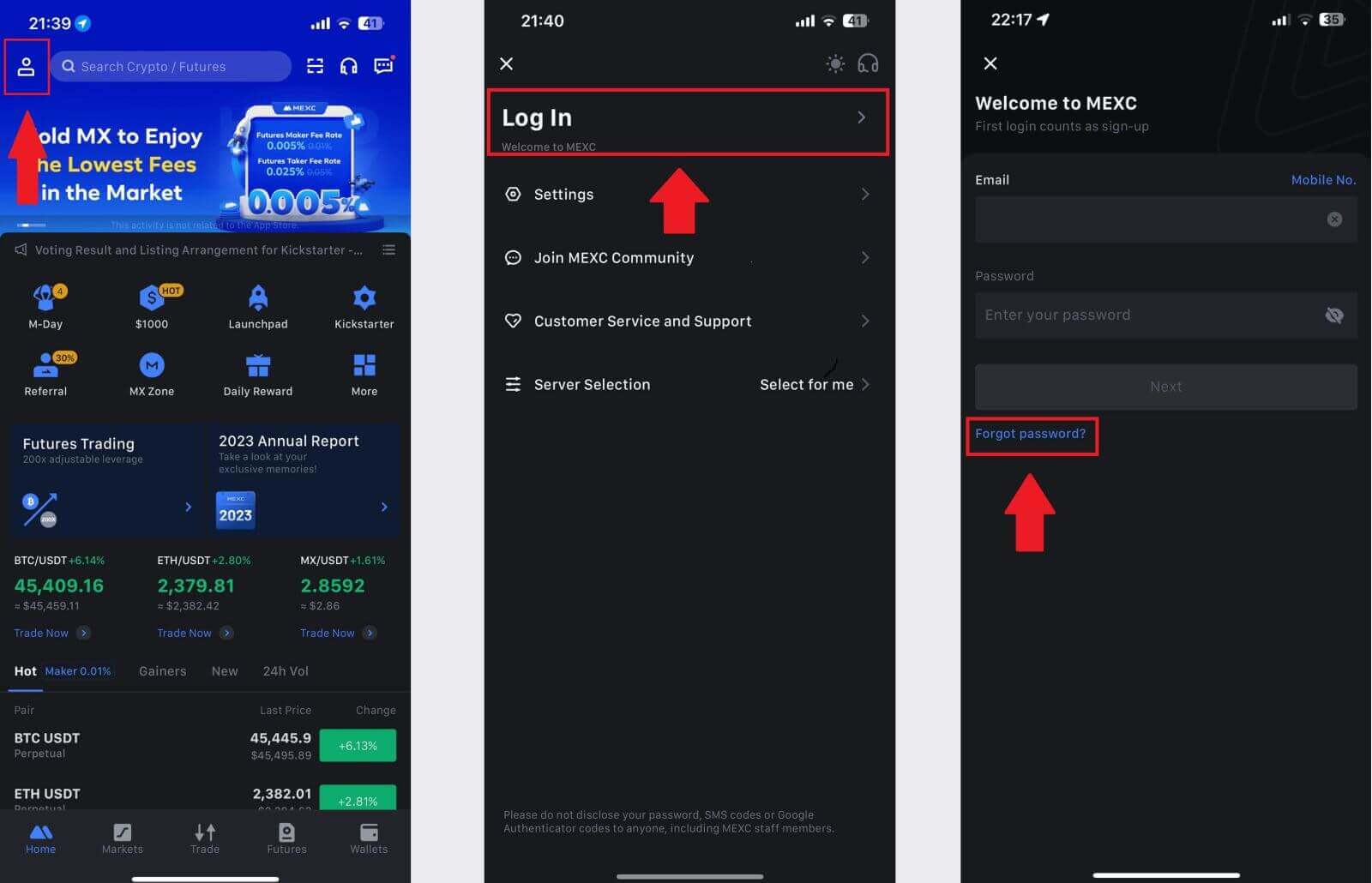
2. 填写您的MEXC账户邮箱,点击【下一步】。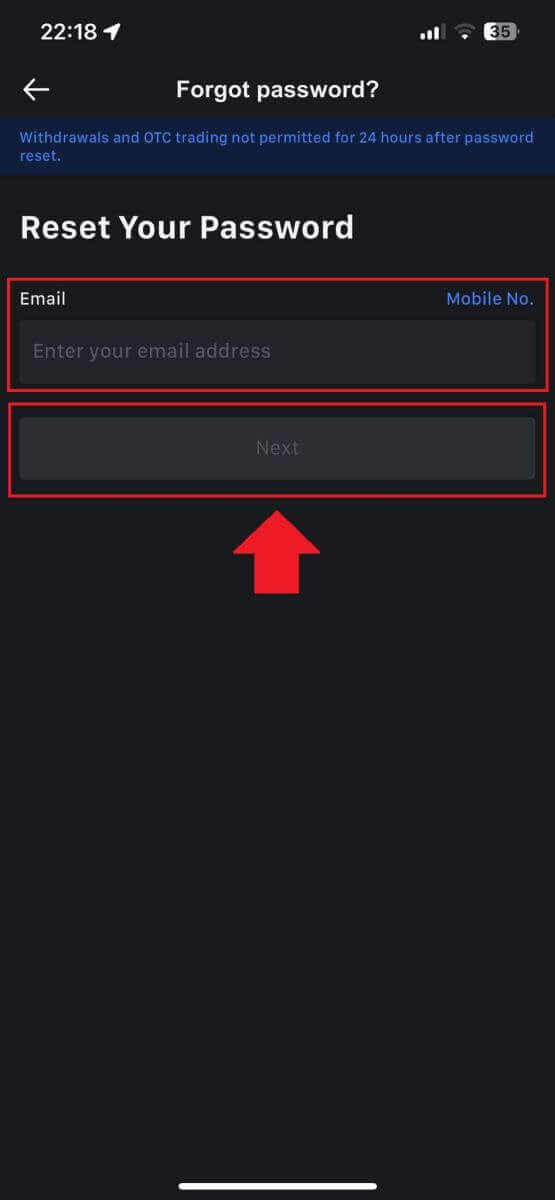
3. 点击【获取验证码】, 6位验证码将发送至您的邮箱。输入代码并点击【提交】。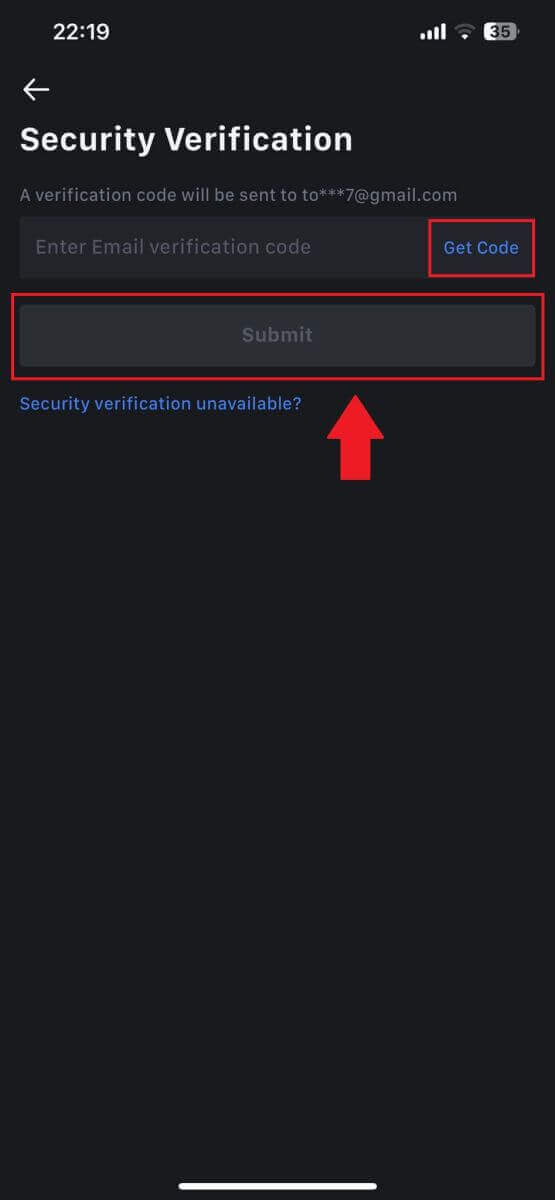
4. 输入您的新密码,然后按[确认]。
之后,您已成功重置密码。请使用新密码登录您的帐户。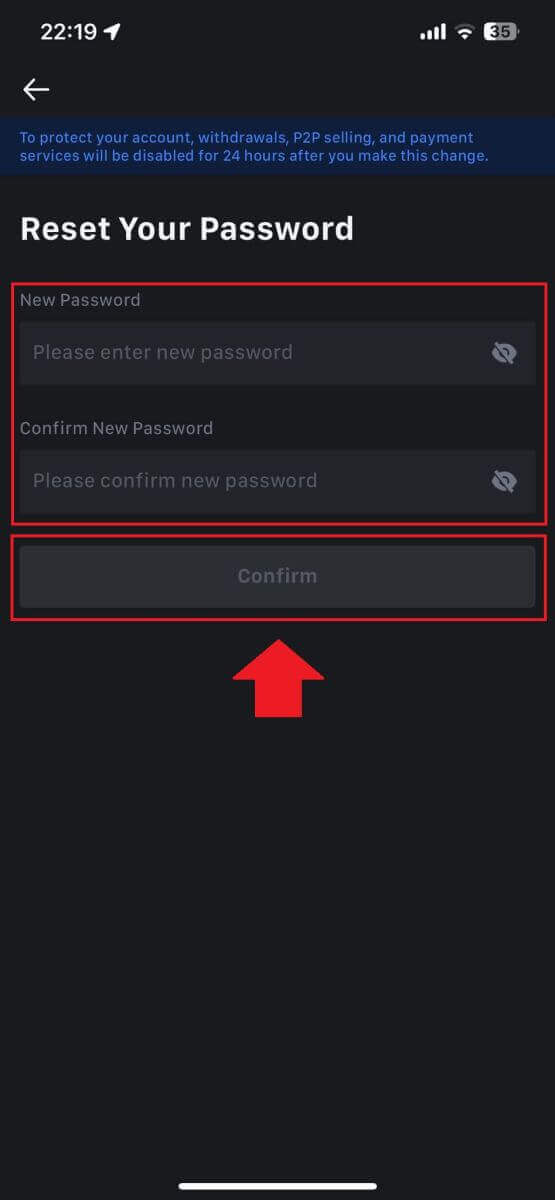
常见问题 (FAQ)
什么是双因素身份验证?
双因素身份验证 (2FA) 是电子邮件验证和帐户密码的附加安全层。启用 2FA 后,您在 MEXC 平台上执行某些操作时必须提供 2FA 代码。
TOTP 如何运作?
MEXC 使用基于时间的一次性密码 (TOTP) 进行双因素身份验证,它涉及生成临时的、唯一的一次性 6 位代码*,该代码仅在 30 秒内有效。您需要输入此代码才能执行影响您在平台上的资产或个人信息的操作。
*请记住,代码只能由数字组成。
如何设置谷歌身份验证器
1. 登录MEXC网站,点击【个人资料】图标,选择【安全】。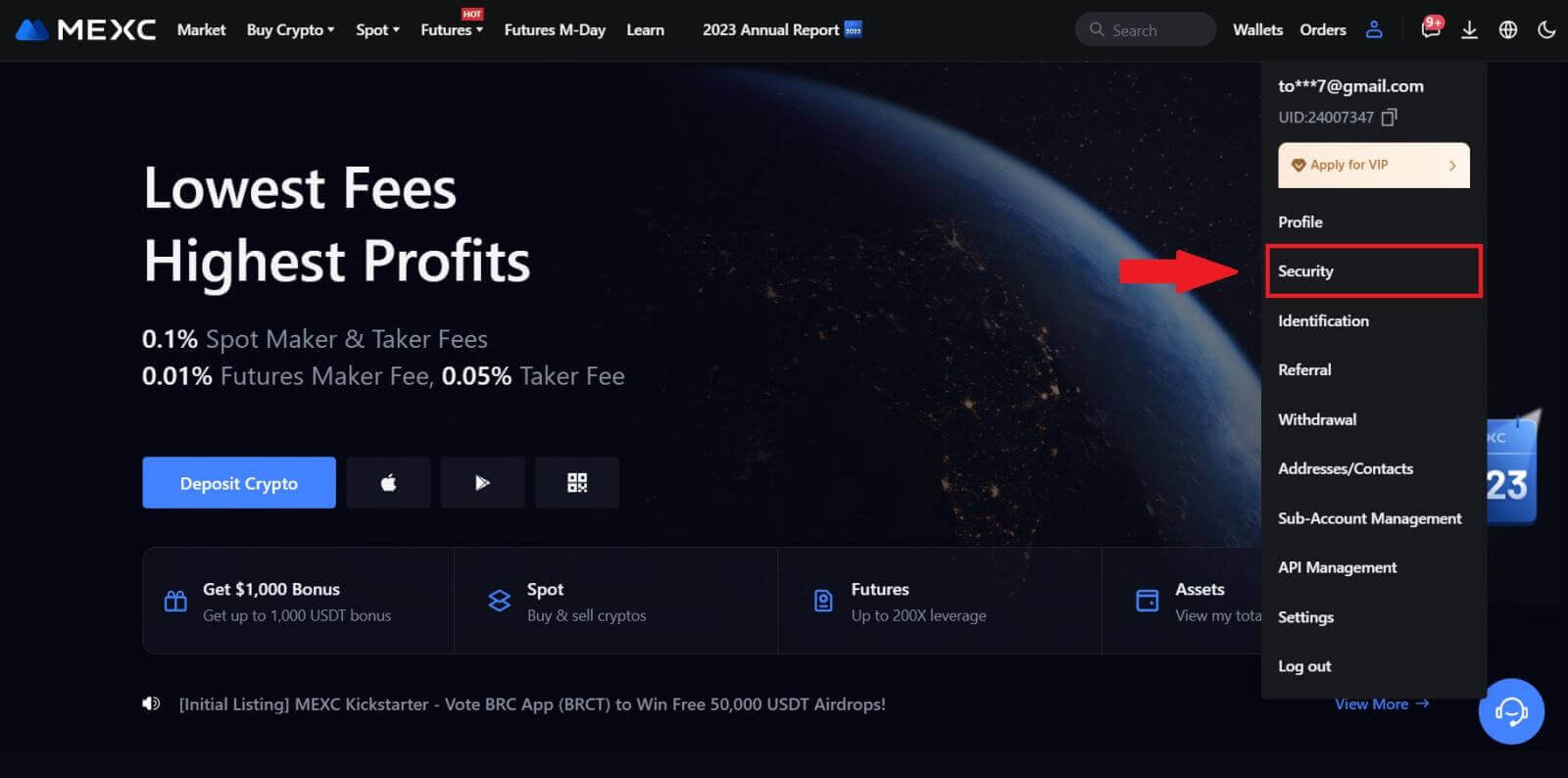
2. 选择 MEXC/Google Authenticator 进行设置。
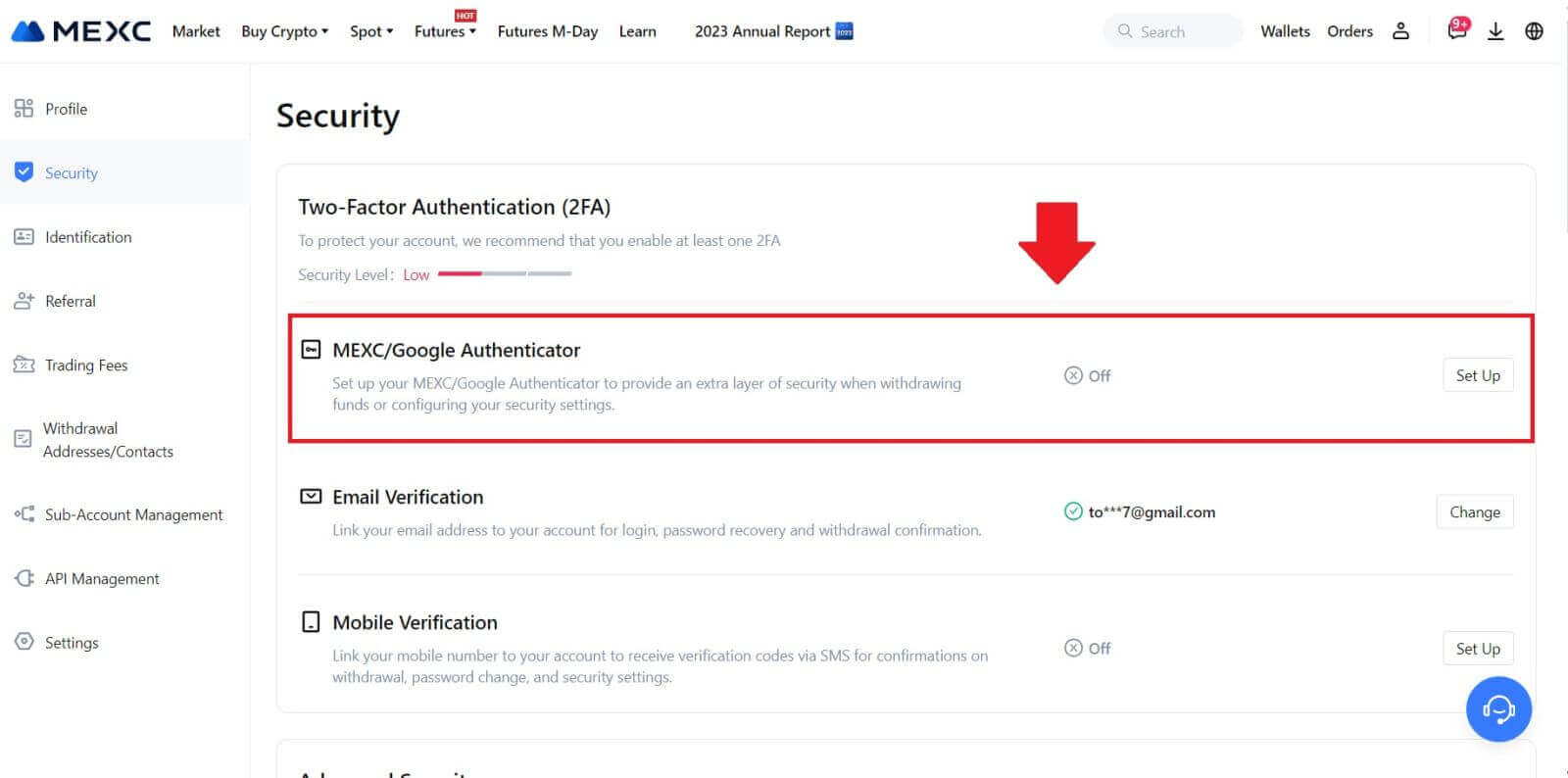
3. 安装验证器应用程序。
如果您使用的是 iOS 设备,请访问 App Store 并找到“Google Authenticator”或“MEXC Authenticator”进行下载。
对于 Android 用户,请访问 Google Play 并找到“Google Authenticator”或“MEXC Authenticator”进行安装。
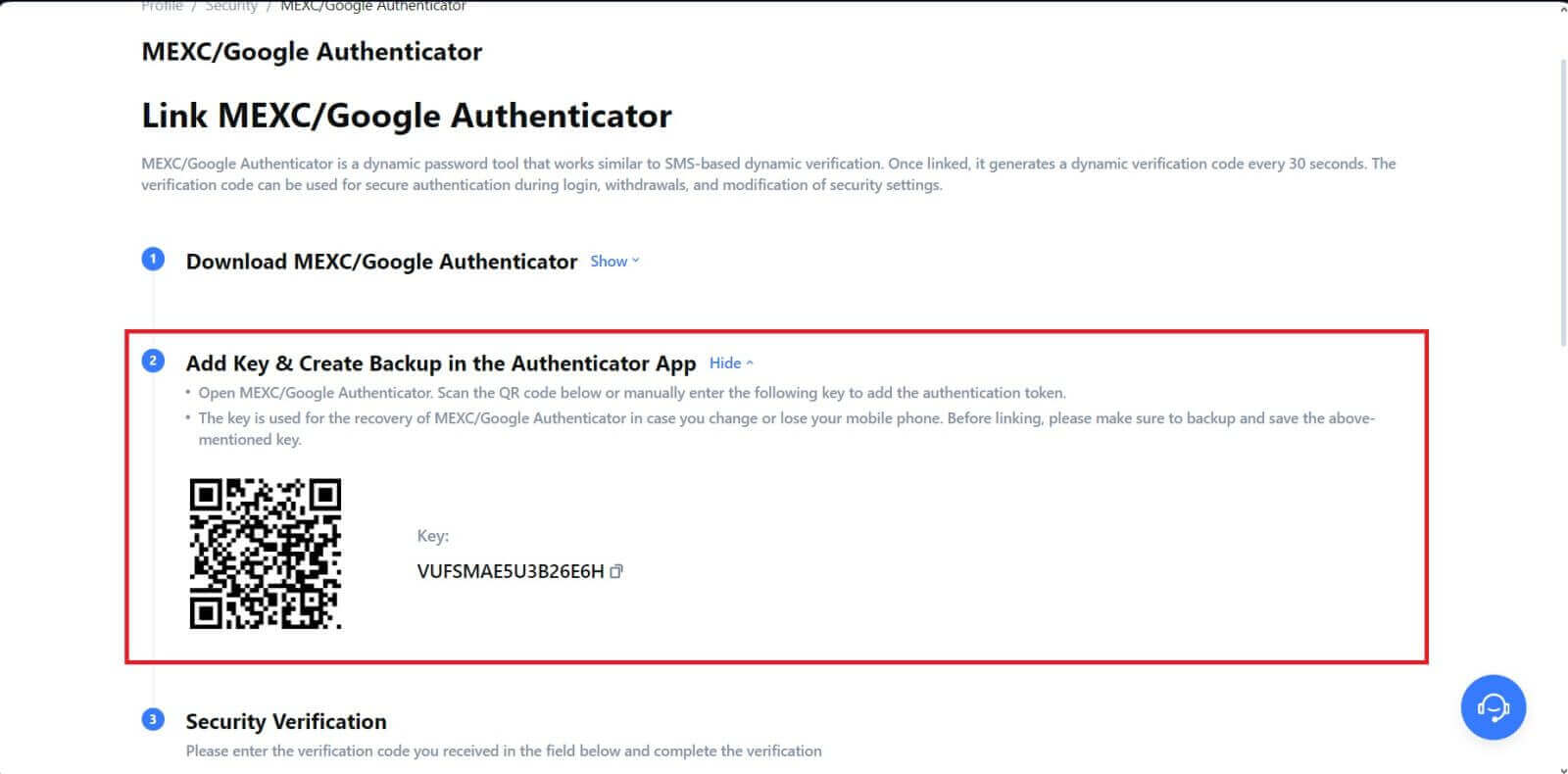 5. 单击[获取代码]并输入发送到您的电子邮件的 6 位代码和身份验证器代码。单击[提交]完成该过程。
5. 单击[获取代码]并输入发送到您的电子邮件的 6 位代码和身份验证器代码。单击[提交]完成该过程。